Page 1

MANUEL D’UTILISATION
Page 2

Les informations contenues dans ce document peuvent être modiées à tout moment sans préavis
et n’engagent pas la responsabilité de Native Instruments GmbH. Le Logiciel décrit dans ce document est soumis à l’acceptation d’une Licence d’Utilisation et ne doit pas être copié sur d’autres
supports. Aucune partie de ce manuel ne peut être copiée, reproduite, transférée ou enregistrée,
sous quelque forme que ce soit et pour quelque usage que ce soit, sans l’accord écrit explicite de
Native Instruments GmbH. Tous les noms de produits et d’entreprises sont des marques déposées
par leurs propriétaires respectifs.
Manuel d’utilisation écrit par: Benjamin Weiss, Nicolas Sidi
Traduit par : Nicolas Sidi
Version du document : 1.0 (03/2010)
Version du produit : 1.5 (03/2010)
Remerciements spéciaux à l’équipe de bêta-testeurs, dont l’aide nous fut précieuse non seulement
pour trouver et corriger les bogues, mais aussi pour rendre ce produit encore meilleur.
Page 3
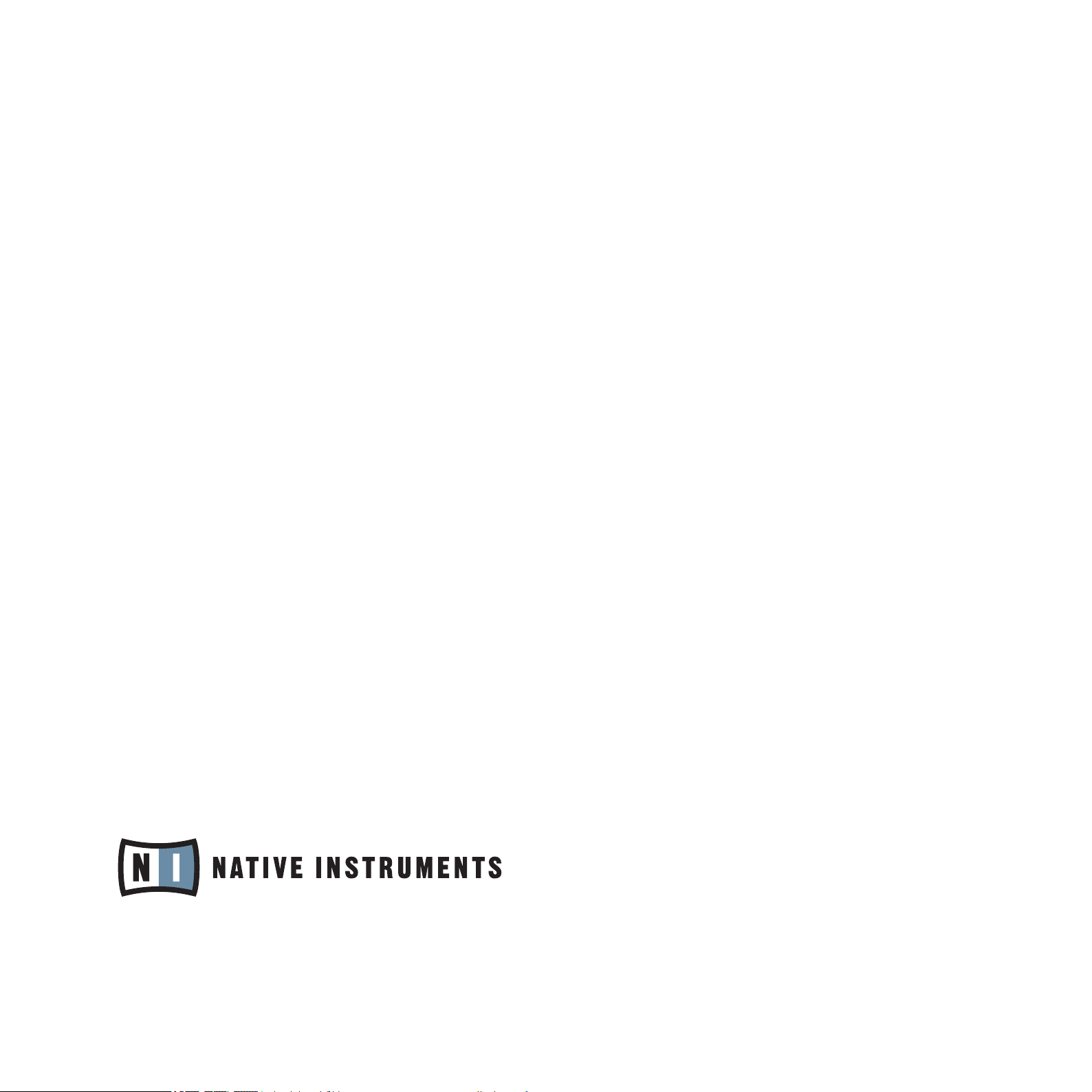
Germany
Native Instruments GmbH
Schlesische Str. 28
D-10997 Berlin
Germany
info@native-instruments.de
www.native-instruments.de
USA
Native Instruments North America, Inc.
5631 Hollywood Boulevard
Los Angeles, CA 90028
USA
sales@native-instruments.com
www.native-instruments.com
© Native Instruments GmbH, 2010. Tous droits réservés
Page 4

Table des matières
1 Introduction....................................................................................................................13
1.1 BienvenuedansMASCHINE!.................................................................................. 13
1.2 Àproposdecemanuel..........................................................................................14
1.3 Autredocumentation............................................................................................. 15
1.4 Avantdecommencer–Remarquesimportantes...................................................... 15
1.4.1 Emplacement de la plaque signalétique ..............................................15
1.4.2 Numéros de série .............................................................................16
1.4.3 Utilisation du boîtier en toute sécurité ................................................16
1.4.4 Instructions pour le traitement des déchets .........................................17
1.4.5 Spécications sujettes à changement .................................................17
1.4.6 Dépôt légal .....................................................................................17
1.4.7 Avis de non-responsabilité .................................................................18
1.5 InstallationdeMASCHINE......................................................................................18
1.5.1 Conguration requise ........................................................................18
1.5.2 Installation de MASCHINE sur Windows® XP et Windows® Vista ...........18
1.5.3 Installation du logiciel MASCHINE sous Mac OS® X ............................ 20
1.5.4 Activation de MASCHINE ................................................................. 21
1.5.5 Connexion du MASCHINE Controller .................................................. 21
1.6 MASCHINEController:vued’ensemble...................................................................22
1.7 LogicielMASCHINE:vued'ensemble.....................................................................24
1.7.1 Le Header ...................................................................................... 26
1.7.2 L’Arranger ...................................................................................... 26
1.7.3 Le Browser .................................................................................... 27
1.7.4 La Control Area .............................................................................. 28
1.7.5 Le Pattern Editor ............................................................................ 29
1.7.6 La Sampling Area ........................................................................... 30
MASCHINE 1.5 Manuel D’utilisation – IV
Page 5
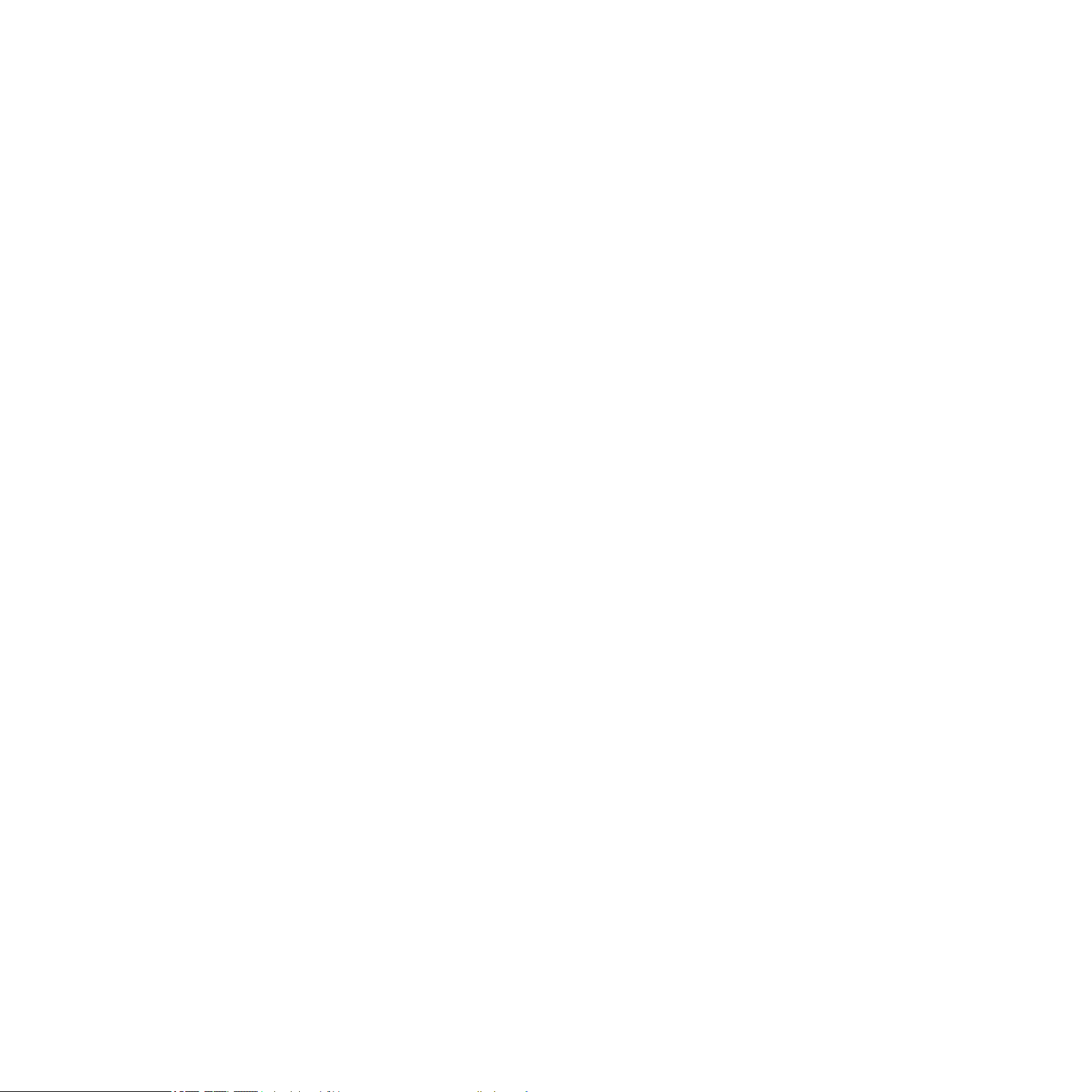
2 Conceptsdebase...........................................................................................................31
2.1 Nomsetconceptsquevousdevezconnaître..........................................................31
2.2 Opérationsdebase...............................................................................................33
2.2.1 Changer d’afchage ......................................................................... 33
2.2.2 Afcher et masquer les zones de l’interface ........................................ 34
2.2.3 Naviguer dans les Parameter Pages de la Control Area ......................... 37
2.2.4 Undo et Redo ................................................................................. 38
2.3 Modeautonomeetmodeplug-in............................................................................38
2.3.1 Différences entre les modes autonome et plug-in ................................ 39
2.3.2 Changer d’instance depuis le Contrôleur en mode plug-in ..................... 39
2.4 LafenêtrePreferences..........................................................................................39
2.4.1 Preferences – onglet General ............................................................ 40
2.4.2 Preferences – onglet Defaults ........................................................... 42
2.4.3 Preferences – User Paths Tab ........................................................... 43
2.4.4 Preferences – Libraries Tab .............................................................. 44
2.4.5 Preferences – Hardware Tab ............................................................. 45
2.5 RéglagesaudioetMIDI..........................................................................................46
2.5.1 Onglet Audio .................................................................................. 46
2.5.2 Le Routing Tab ............................................................................... 48
2.5.3 Onglet MIDI ................................................................................... 49
2.6 BrancherunappareilMIDIexterne.........................................................................50
2.6.1 Sync to External MIDI Clock ............................................................. 50
2.6.2 Send MIDI Clock............................................................................. 51
3 Browser..........................................................................................................................52
3.1 ÉlémentsduBrowser.............................................................................................53
3.1.1 Browser Mode Selector .................................................................... 54
3.1.2 File Type Selector ........................................................................... 54
3.1.3 Tag Filter ....................................................................................... 55
3.1.4 Text Search Field ............................................................................ 56
3.1.5 Search Result List........................................................................... 56
3.1.6 Retrouver les Samples manquants ..................................................... 57
MASCHINE 1.5 Manuel D’utilisation – V
Page 6
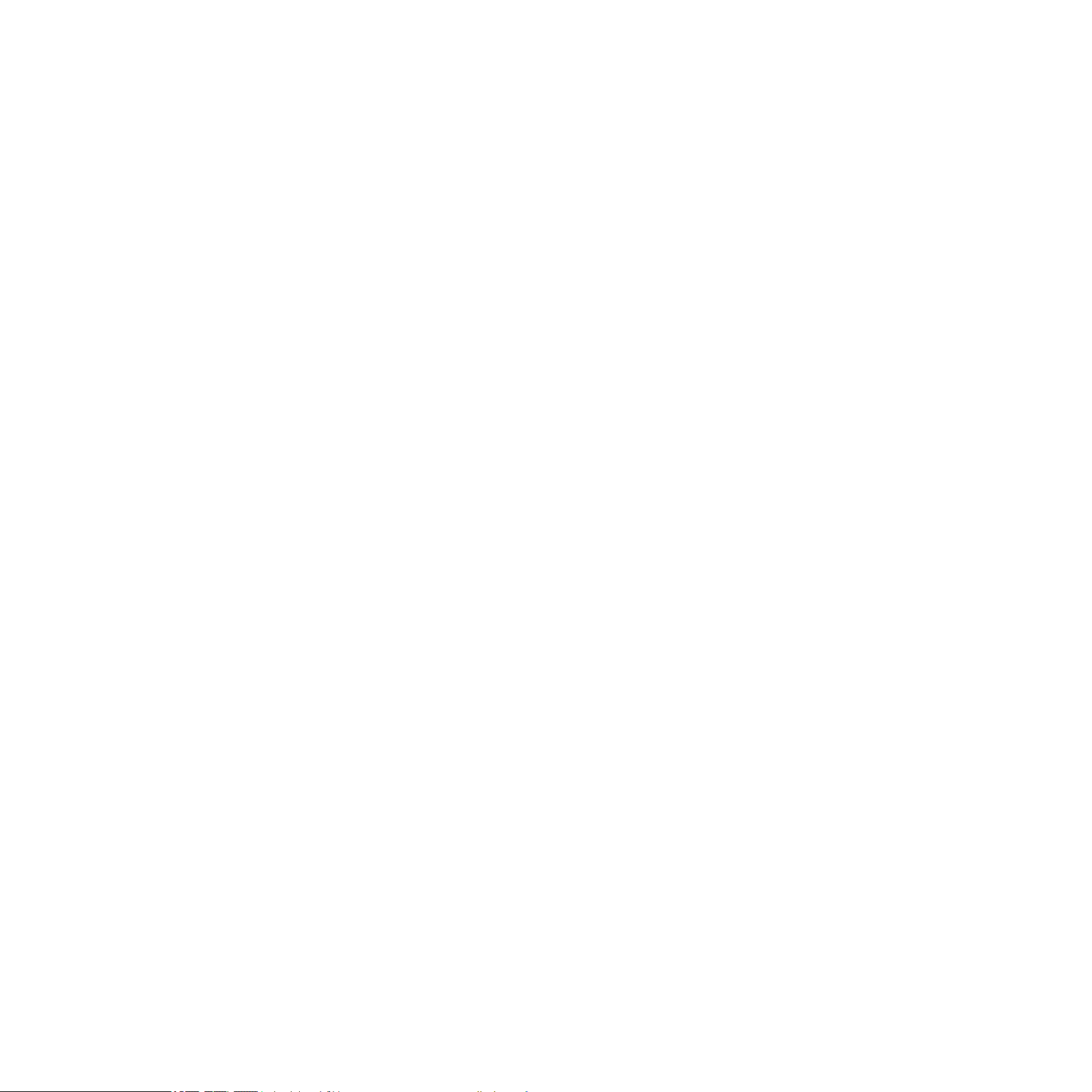
3.2 AjoutervospropresSamples.................................................................................58
3.2.1 Importer un Sample dans la Library ................................................... 60
3.2.2 Étiqueter vos Samples, Sounds, Groups, FX Presets, Patterns et Projects 61
3.3 QuickBrowse........................................................................................................62
3.3.1 Utilisation de Quick Browse .............................................................. 63
3.3.2 In-Place Auditioning ........................................................................ 63
3.4 LeBrowsersurleContrôleur..................................................................................64
4 CréerdesSounds............................................................................................................66
4.1 ChoisirunesourcepourvotreSound......................................................................66
4.2 LesSamplerParametersdansl’ongletSource(SRC)duSound.................................67
4.2.1 Page 1: Voice Settings et Engine ..................................................... 68
4.2.2 Page 2: Pitch/Gate et Amplitude Envelope ......................................... 70
4.2.3 Page 3: FX et Filter Settings ........................................................... 72
4.2.4 Page 4: Modulation Envelope et Destination ...................................... 73
4.2.5 Page 5: LFO et Destination ............................................................. 75
4.2.6 Page 6: Velocity Destination et Modwheel Destination......................... 76
4.3 LesSamplerParametersdansl’ongletOutput(OUT)duSound.................................78
4.3.1 Page 1: Main, Aux 1 et Aux 2 ......................................................... 78
4.3.2 Page 2: options de Pre Mix ............................................................. 79
4.4 SauvegardonsunSound........................................................................................80
4.5 CopieretcollerlesSounds....................................................................................81
4.6 RéinitialiserunSound...........................................................................................82
4.7 Mute&Solo.........................................................................................................83
4.8 ChargerdeschiersREX.......................................................................................85
4.9 OptionsMIDIdesSounds.......................................................................................86
4.9.1 Sound MIDI Batch Setup ................................................................. 87
4.9.2 Sound MIDI Settings ....................................................................... 88
4.9.3 Sortie MIDI depuis les Sounds .......................................................... 90
MASCHINE 1.5 Manuel D’utilisation – VI
Page 7
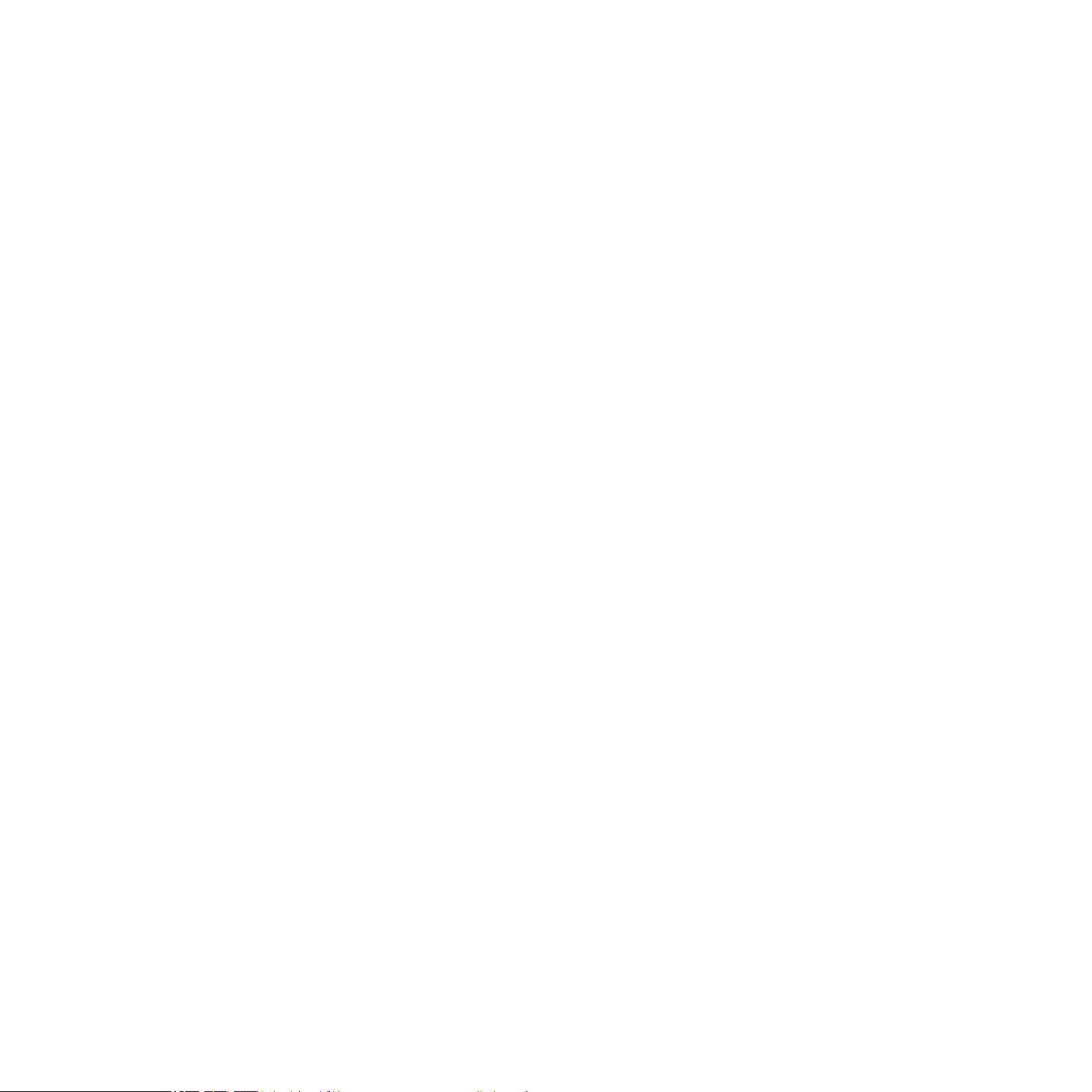
5 CréerdesGroups............................................................................................................92
5.1 Lesparamètresdel’ongletSourceduGroup...........................................................92
5.1.1 Page 1: Voice Settings.................................................................... 92
5.1.2 Page 2: Pitch & Swing .................................................................... 93
5.1.3 Page 3: Macro Controls .................................................................. 94
5.2 Lesparamètresdel’ongletOutputduGroup............................................................98
5.2.1 Page 1: Routing, Volume et Pan....................................................... 98
5.2.2 Page 2: Aux Pre et Post .................................................................. 99
5.3 SauvegarderunGroup.........................................................................................100
5.4 CopieretcollerlesGroups..................................................................................100
5.5 RéinitialiserunGroup.......................................................................................... 101
5.6 NommerlesGroupsetlesSounds........................................................................102
5.7 ChargerlesGroupssanslesPatterns................................................................... 103
5.8 ImportationdesprogrammesMPC™danslesGroups...........................................104
5.8.1 Paramètres gérés dans les programmes MPC™ .................................104
5.8.2 Importer les chiers programmes MPC™ ..........................................105
6 TravailleraveclesPatterns(Contrôleur)........................................................................107
6.1 CréerdesPatterns..............................................................................................107
6.1.1 Pattern Mode ................................................................................107
6.1.2 Input Mode ...................................................................................109
6.1.3 Enregistrer les Pads ....................................................................... 110
6.1.4 Le Metronome ............................................................................... 110
6.1.5 Utiliser le Step Sequencer ............................................................... 111
6.1.6 Utiliser le Note Repeat ................................................................... 112
6.1.7 Utiliser le Piano Roll/Keyboard Mode ................................................ 113
6.1.8 Enregistrer l’automatisation ............................................................. 114
6.1.9 Enregistrer l'automatisation dans le Step Sequencer ........................... 115
6.1.10 Step Grid, Pattern Length Grid et quantication ................................. 115
MASCHINE 1.5 Manuel D’utilisation – VII
Page 8
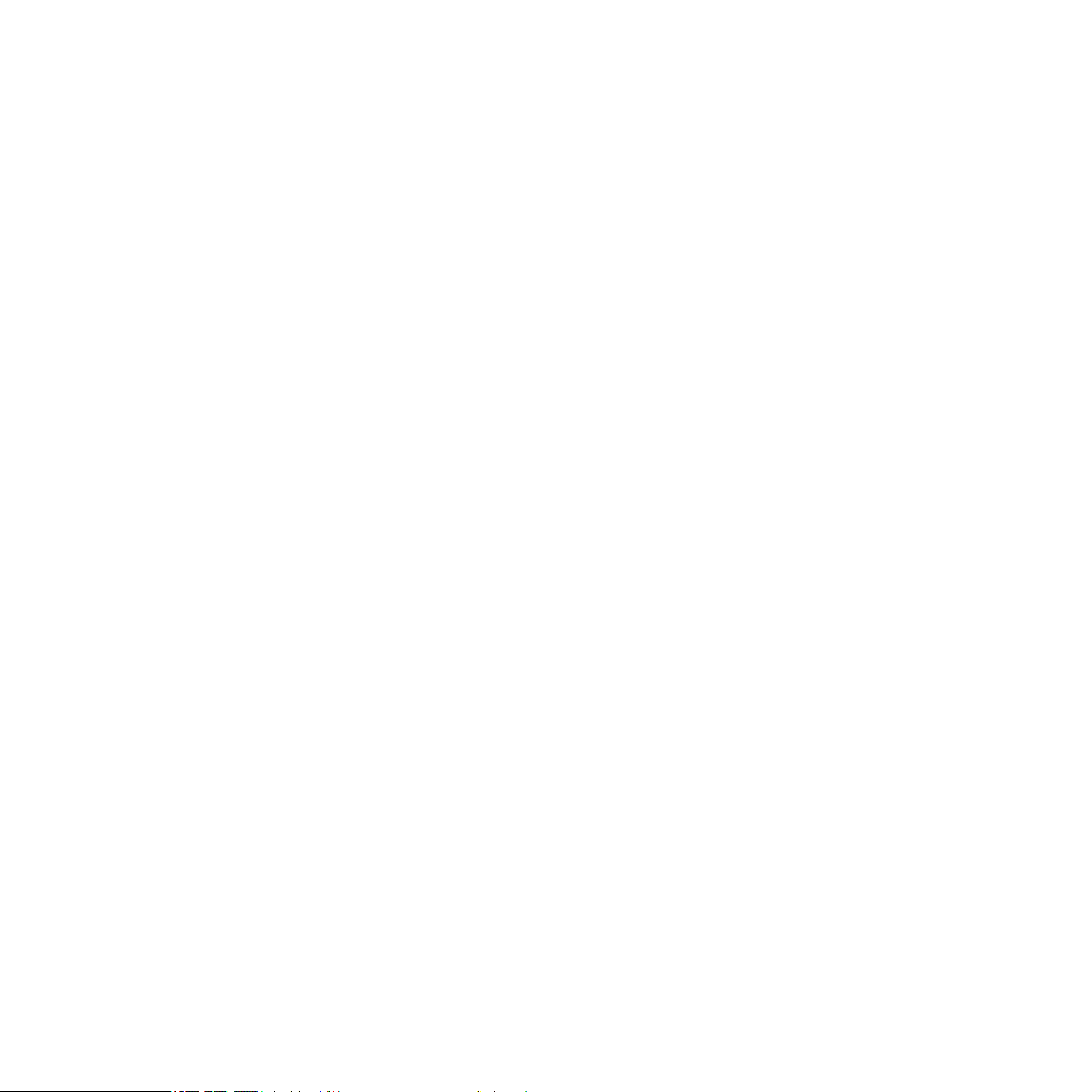
6.2 ÉditerlesPatterns.............................................................................................. 117
6.2.1 Sélectionner les notes et les événements ..........................................117
6.2.2 Effacer/supprimer ..........................................................................118
6.2.3 Copier/coller .................................................................................. 118
6.2.4 Décaler (Nudge) ............................................................................. 119
6.2.5 Comparer (Compare/Split) ............................................................... 119
6.2.6 Transposer .................................................................................... 119
7 TravailleraveclesPatterns(logiciel).............................................................................120
7.1 LePatternEditor................................................................................................. 120
7.1.1 Sélectionner les Patterns et les Pattern Banks ...................................121
7.1.2 Copier et coller les Patterns ............................................................122
7.1.3 Réinitialiser les Patterns .................................................................122
7.1.4 Sauvegarder les Patterns ................................................................123
7.2 ÉditerlesPatterns..............................................................................................123
7.2.1 Actions à la souris dans le Pattern Editor ..........................................124
7.2.2 Le Zoom Tool ................................................................................124
7.2.3 Comparer (Compare/Split) ...............................................................125
7.2.4 Le Piano Roll/Keyboard Editor ..........................................................126
7.2.5 Enregistrer et éditer l’automatisation .................................................127
7.2.6 Ajouter un Modulator ......................................................................129
7.2.7 Step Grid, Pattern Length Grid et quantication ................................130
7.2.8 Exportation audio depuis les Patterns via glisser-déposer ....................134
7.2.9 Exportation MIDI depuis les Patterns via glisser-déposer .....................135
8 LesEffectsdeMASCHINE(FX)....................................................................................... 137
8.1 Dynamique..........................................................................................................137
8.1.1 Compressor ...................................................................................137
8.1.2 Gate .............................................................................................139
8.1.3 Limiter .........................................................................................140
8.1.4 Maximizer .....................................................................................140
MASCHINE 1.5 Manuel D’utilisation – VIII
Page 9
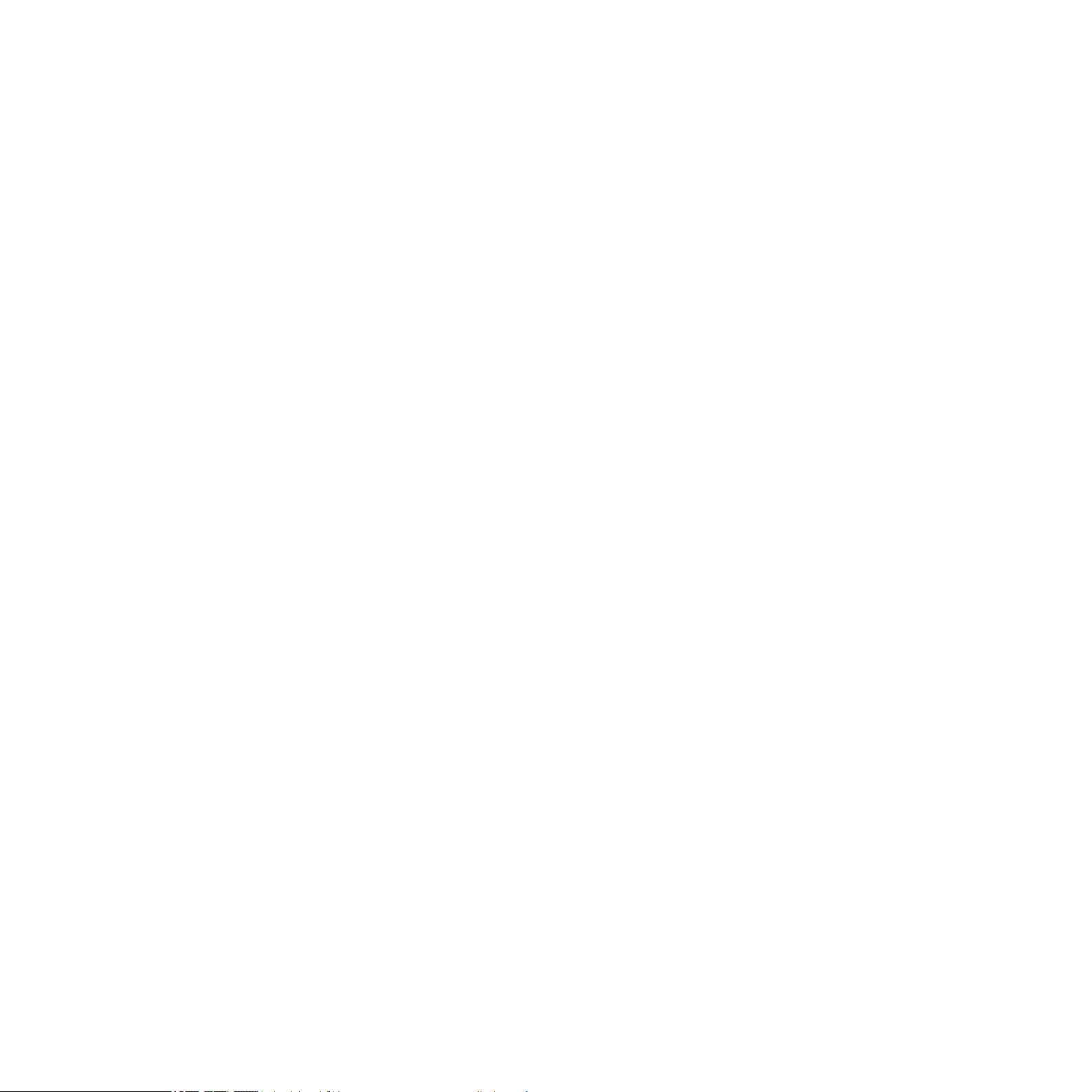
8.2 Filtrage............................................................................................................... 141
8.2.1 Filter ............................................................................................ 141
8.2.2 EQ ...............................................................................................143
8.3 Modulation.........................................................................................................144
8.3.1 Chorus .........................................................................................144
8.3.2 Flanger .........................................................................................145
8.3.3 FM ..............................................................................................146
8.3.4 Freq Shifter ...................................................................................147
8.3.5 Phaser ..........................................................................................148
8.4 Espaceetréverbération......................................................................................149
8.4.1 Ice ...............................................................................................149
8.4.2 Metaverb ......................................................................................150
8.4.3 Reex ..........................................................................................151
8.4.4 Reverb .........................................................................................152
8.5 Délais.................................................................................................................153
8.5.1 Beat Delay ....................................................................................153
8.5.2 Grain Delay ...................................................................................154
8.5.3 Grain Stretch .................................................................................155
8.5.4 Resochord ....................................................................................156
8.6 Distorsions......................................................................................................... 157
8.6.1 Distorsions ....................................................................................157
8.6.2 Lo ..............................................................................................158
8.6.3 Saturator ......................................................................................159
9 UtiliserlesFX...............................................................................................................160
9.1 AjouterdesFXàunSound...................................................................................160
9.2 AjouterdesFXàunGroup...................................................................................163
9.3 AjouterdesFXauMaster....................................................................................165
9.4 AppliquerdesFXàuninstrumentexterne............................................................. 167
9.5 Enregistrerl’automatisationdeseffets.................................................................169
9.6 SauvegarderdesFXPresets................................................................................ 169
MASCHINE 1.5 Manuel D’utilisation – IX
Page 10
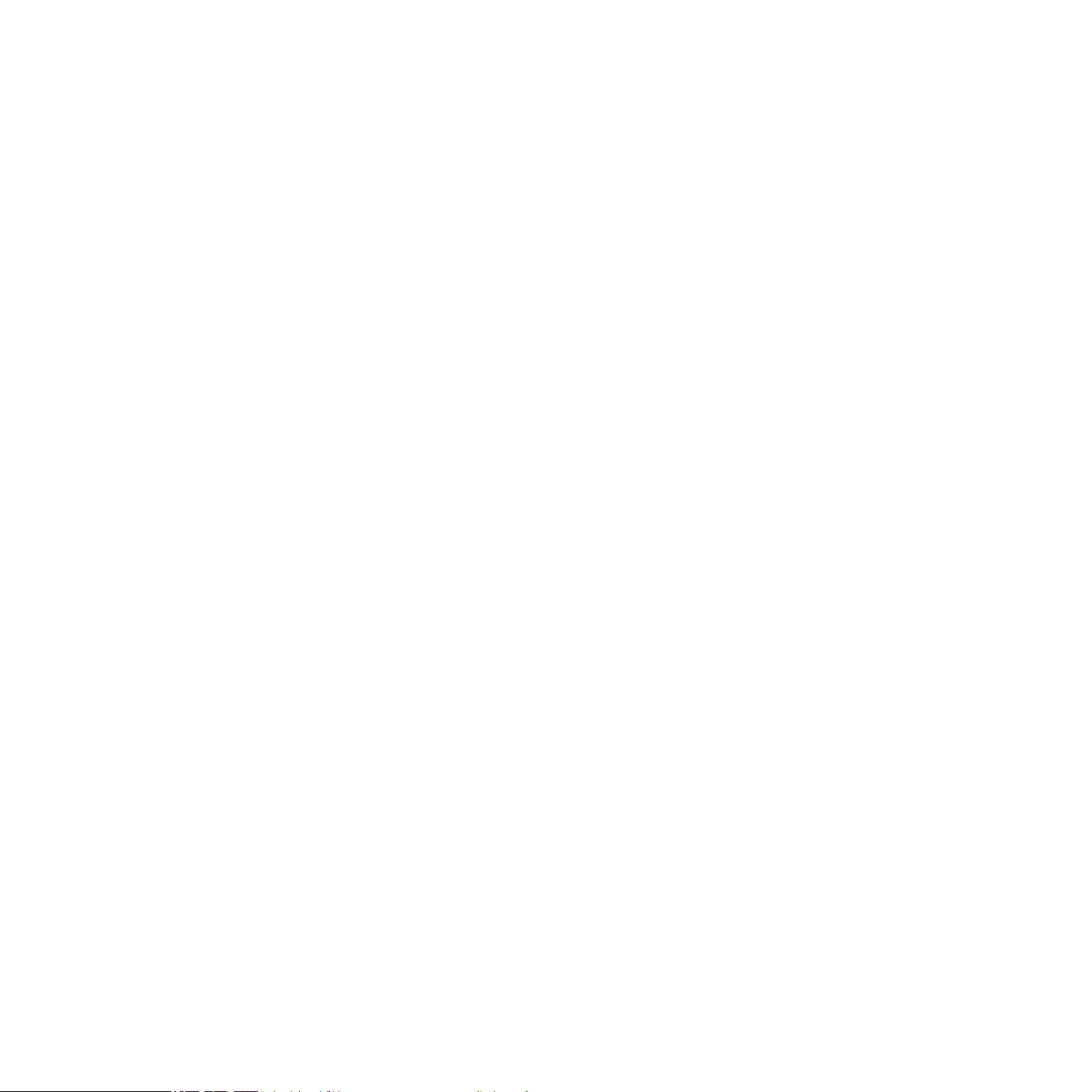
9.7 Couperleseffets................................................................................................ 170
9.8 CréerunSendEffect........................................................................................... 171
9.9 Créerunmulti-effet.............................................................................................175
10 CréerunmorceauaveclesScenes................................................................................177
10.1 SélectionneruneScene....................................................................................... 177
10.2 CréeretsupprimerunClipdansl’Arranger............................................................178
10.3 SynchronisationdesScenes................................................................................180
10.4 InséreretsupprimerdesScenes..........................................................................182
10.5 CopieretcollerlesScenes..................................................................................183
10.6 UtiliserleLoopModepourcombinerlesScenes...................................................184
10.7 DéclencherlesScenesviaMIDI...........................................................................185
11 ÉchantillonnageetassignationdesSamples..................................................................187
11.1 Piloterl’échantillonnagedepuisleContrôleur.......................................................188
11.1.1 Enregistrer un Sample (Contrôleur) ...................................................188
11.1.2 Éditer un Sample (Contrôleur) ..........................................................190
11.1.3 Découper un Sample en tranches (Contrôleur) ...................................192
11.1.4 Assigner un Sample (Contrôleur) ......................................................195
11.2 Piloterl’échantillonnagedepuislelogiciel...........................................................197
11.2.1 Enregistrer un Sample (logiciel) .......................................................197
11.2.2 Éditer un Sample (logiciel) ............................................................. 200
11.2.3 Découper un Sample en tranches (logiciel) ....................................... 203
11.2.4 Assigner un Sample (logiciel) .......................................................... 209
12 LasectionMaster......................................................................................................... 212
12.1 L’ongletSource(SRC)duMaster.......................................................................... 212
12.1.1 Page 1: Master Mixer ....................................................................212
12.1.2 Page 2: Group Panning ..................................................................213
12.2 L’ongletOutput(OUT)duMaster...........................................................................214
13 Exporterl’audio............................................................................................................ 215
13.1 ExportAudio....................................................................................................... 215
MASCHINE 1.5 Manuel D’utilisation – X
Page 11
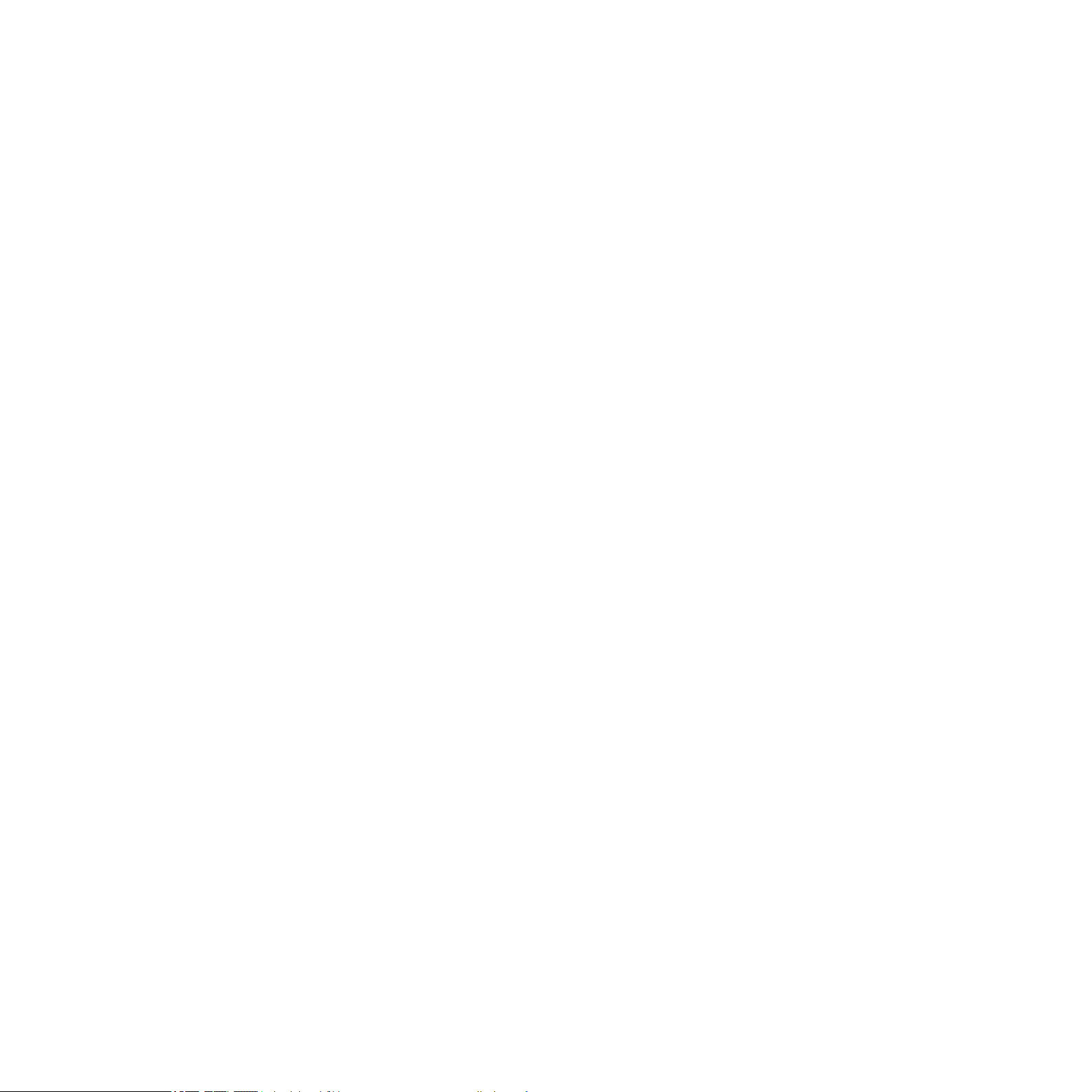
13.2 SaveProjectwithSamples.................................................................................. 217
14 AnnexeA:TableaudesprincipalesactionssurleMASCHINEController.......................... 219
14.1 Contrôlesdebaseduséquenceur........................................................................ 219
14.2 Chargeretsauvegarder.......................................................................................220
14.3 OpérationssurlesScenes...................................................................................220
14.4 OpérationssurlesPatterns.................................................................................221
14.5 Éditiondebase...................................................................................................222
14.6 OpérationssurlesGroups....................................................................................223
14.7 OpérationssurlesSounds...................................................................................224
14.8 Effets.................................................................................................................225
14.9 Mute..................................................................................................................225
14.10Solo...................................................................................................................226
14.11 AutomationLane.................................................................................................226
14.12 Échantillonnagedebase......................................................................................226
14.13FonctionssecondairesdesPads..........................................................................227
14.14RaccourcisdenavigationsurleMASCHINEController..........................................228
14.15AutresraccourcissurleMASCHINEController......................................................230
15 AnnexeB:Raccourcisclavier.......................................................................................233
15.1 Afchages..........................................................................................................233
15.2 Navigation(Focus)..............................................................................................234
15.3 Édition:StepGrid...............................................................................................235
15.4 Transport............................................................................................................236
16 AnnexeC:Astucespourlejeuenlive...........................................................................237
16.1 Préparatifs.........................................................................................................237
16.1.1 Concentrez-vous sur le Contrôleur ....................................................237
16.1.2 Personnalisez les Pads sur votre Contrôleur .......................................237
16.1.3 Vériez la consommation du processeur avant de jouer .......................237
16.1.4 Nommez vos Groups et vos Sounds ................................................. 238
MASCHINE 1.5 Manuel D’utilisation – XI
Page 12
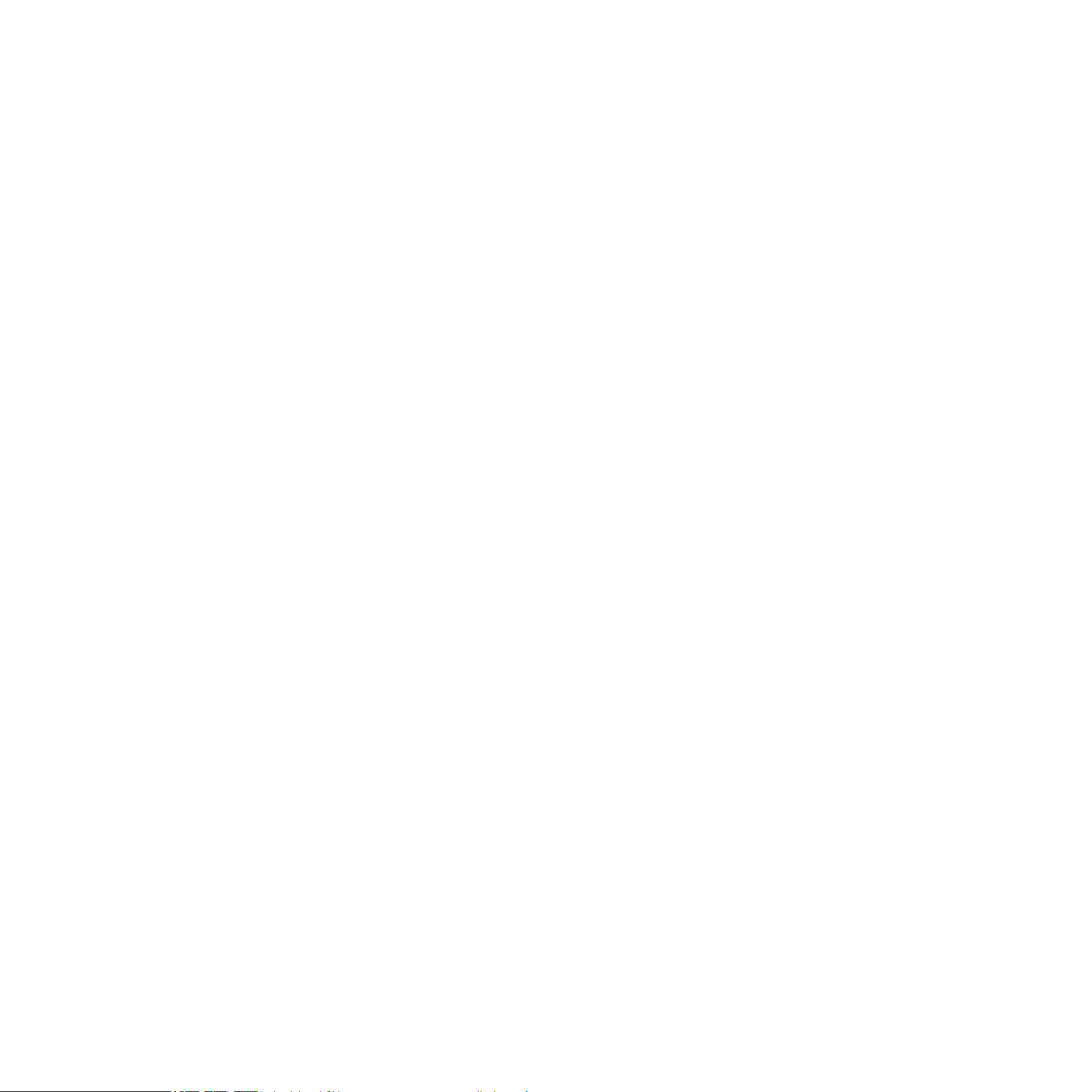
16.1.5 Pensez à utiliser un Limiter sur votre Master ..................................... 238
16.1.6 Branchez vos autres appareils et synchronisez-les via MIDI Clock ........ 238
16.1.7 Improvisez! ................................................................................. 238
16.2 Techniquesdebase.............................................................................................239
16.2.1 Utilisez les Mute et les Solo ............................................................239
16.2.2 Utilisez le Scene Mode et la Scene Sync ...........................................239
16.2.3 Créez des variations de vos percussions dans le Step Sequencer ..........239
16.2.4 Utilisez le Note Repeat ...................................................................239
16.2.5 Construisez vos propres Groups de multi-effets et automatisez-les ....... 240
16.3 Astucesspéciales...............................................................................................240
16.3.1 Changez la longueur des Patterns pour créer des variations ................ 240
16.3.2 Utilisez le Loop Mode pour boucler des Samples ............................... 240
16.3.3 Chargez de longs chiers audio et jouez avec le point de départ .......... 240
17 Index............................................................................................................................241
MASCHINE 1.5 Manuel D’utilisation – XII
Page 13
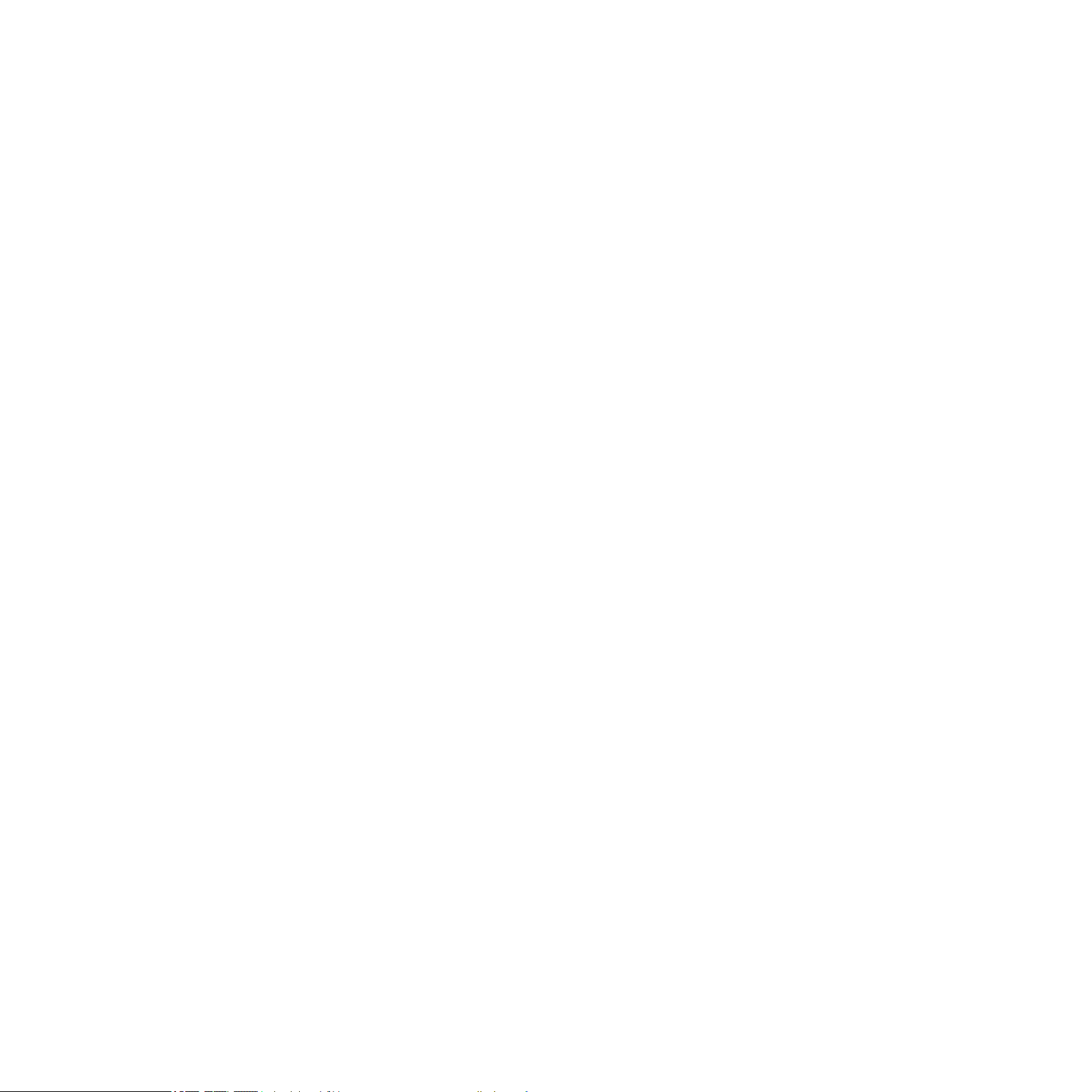
1 Introduction
1.1 Bienvenue dans MASCHINE!
Merci d’avoir acheté MASCHINE!
MASCHINE est un studio de production rythmique qui implémente la méthode de travail des
grooveboxes classiques, mais avec les avantages d’un système basé sur ordinateur. MASCHINE
est idéal pour faire de la musique en live ainsi qu’en studio. Il bénécie à la fois des aspects
pratiques d’un instrument dédié, le MASCHINE Controller, et des fonctions d’édition avancées
du logiciel MASCHINE.
La création de beats sur ordinateur est souvent bien peu intuitive, mais l’utilisation du MASCHINE
Controller la rend simple et amusante. Vous pouvez jouer librement sur les Pads ou encore
utiliser la fonction Note Repeat pour vos improvisations. Vous pouvez également utiliser le Step
Sequencer pour construire vos beats, comme sur les boîtes à rythme classiques.
Vous pouvez l’intégrer à tout séquenceur gérant l’un des formats VST, Audio Units ou RTAS,
ce qui vous permet de proter de ses capacités dans quasiment n’importe quelle conguration
logicielle; vous pouvez également l’utiliser en application autonome. Vous pouvez échantillonner vos propres samples, découper des boucles en tranches (slicing) et les réarranger
facilement.
En outre, MASCHINE vous propose de multiples possibilités pour manipuler vos sons, via les
effets internes et d’autres fonctions de modelage sonore. Vous pouvez également contrôler
vos appareils MIDI externes et les logiciels MIDI de tierces parties depuis le MASCHINE
Controller et personnaliser les fonctions des Pads, des Encodeurs et des Boutons selon vos
besoins, grâce à l’application Controller Editor incluse. Ceci s’applique au plug-in comme à
la version autonome.
Nous espérons que vous apprécierez autant que nous cet outil fantastique! Entrons maintenant dans le vif du sujet.
– L’équipe MASCHINE de Native Instruments
MASCHINE 1.5 Manuel D’utilisation – 13
Page 14
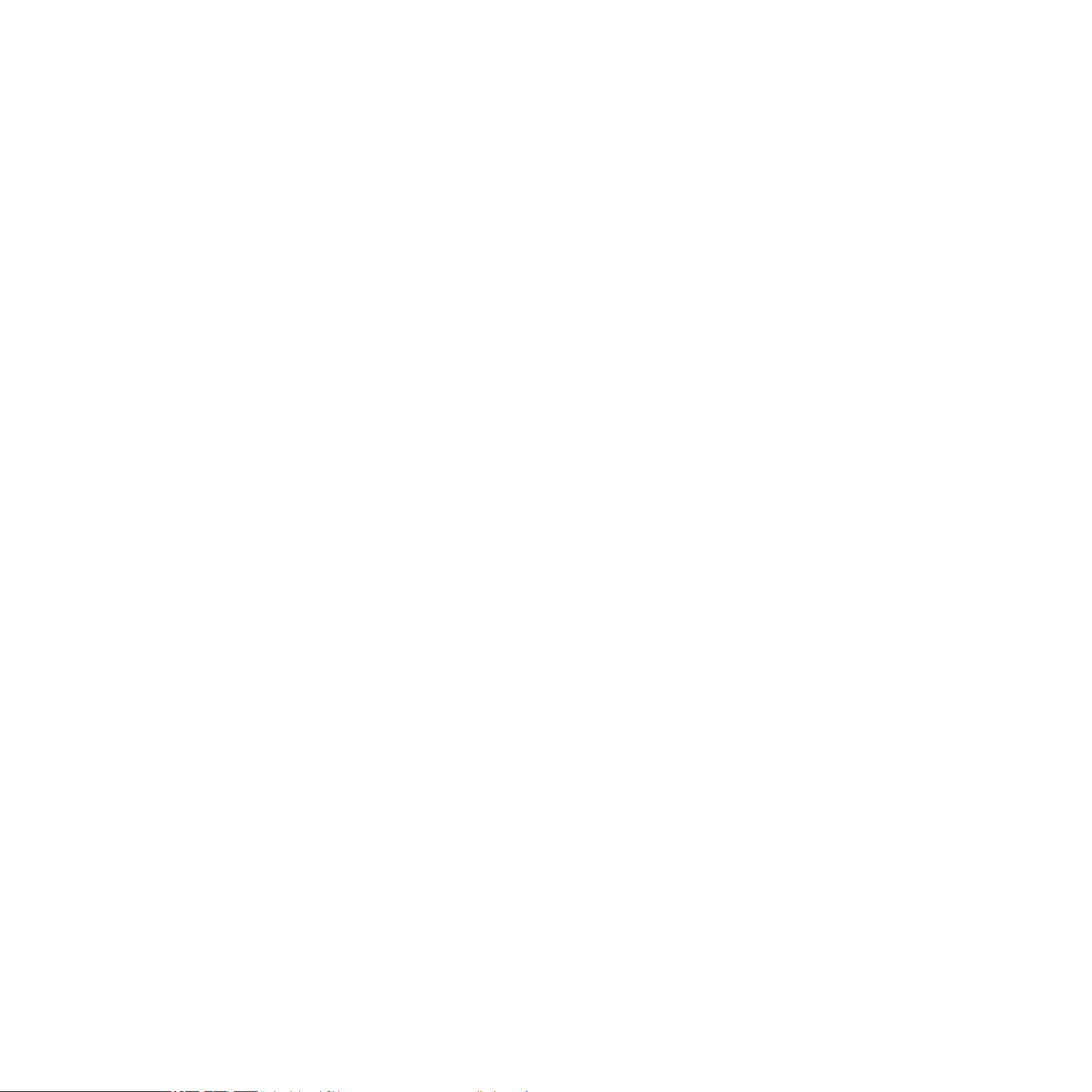
1.2 À propos de ce manuel
Cette section explicite les symboles et les styles de texte utilisés tout au long de ce manuel.
Paragraphes spéciaux
Le manuel utilise des paragraphes spéciaux pour mentionner des points particuliers ou vous
avertir de dangers potentiels. Les icônes introduisant ces paragraphes vous permettent de
reconnaître le type d’information qu’ils contiennent:
Le point d'exclamation indique des instructions et conseils supplémentaires. Lorsque vous
!
%
pas toujours à votre conguration ou à votre système d'exploitation.
voyez ce symbole, lisez la note attentivement!
La petite ampoule introduit des informations supplémentaires utiles. Ces informations
vous aideront souvent à effectuer une tâche plus facilement, mais elles ne s'appliquent
Formats spéciaux
Dans ce manuel, certains éléments textuels ont un format différent. Cette mise en forme
distincte vous permet de reconnaître ces éléments en un coup d’œil:
•
Contrôleur et Logiciel: la plupart des fonctions de MASCHINE sont accessibles à la fois
depuis le MASCHINE Controller et depuis l’interface du logiciel MASCHINE. Si les sections correspondantes ne sont pas séparées, les instructions pour le MASCHINE Controller
sont indiquées par un en-tête orange, tandis que celles pour le logiciel sont indiquées
par un label bleu.
• Élément de menu: les entrées des menus de MASCHINE sont imprimés en italique.
•
ÉlÉment de l‘interface graphique: les éléments de l’interface graphique (GUI) de MASCHINE
sont imprimés en p
les noms des curseurs, boutons et autres éléments qui vous permettent d’interagir avec
le logiciel MASCHINE, mais pas pour les noms des éléments de contrôle du MASCHINE
Controller (Encodeurs, Pads, etc.).
etites capitales
. Vous remarquerez que ce style est utilisé pour tous
MASCHINE 1.5 Manuel D’utilisation – 14
Page 15
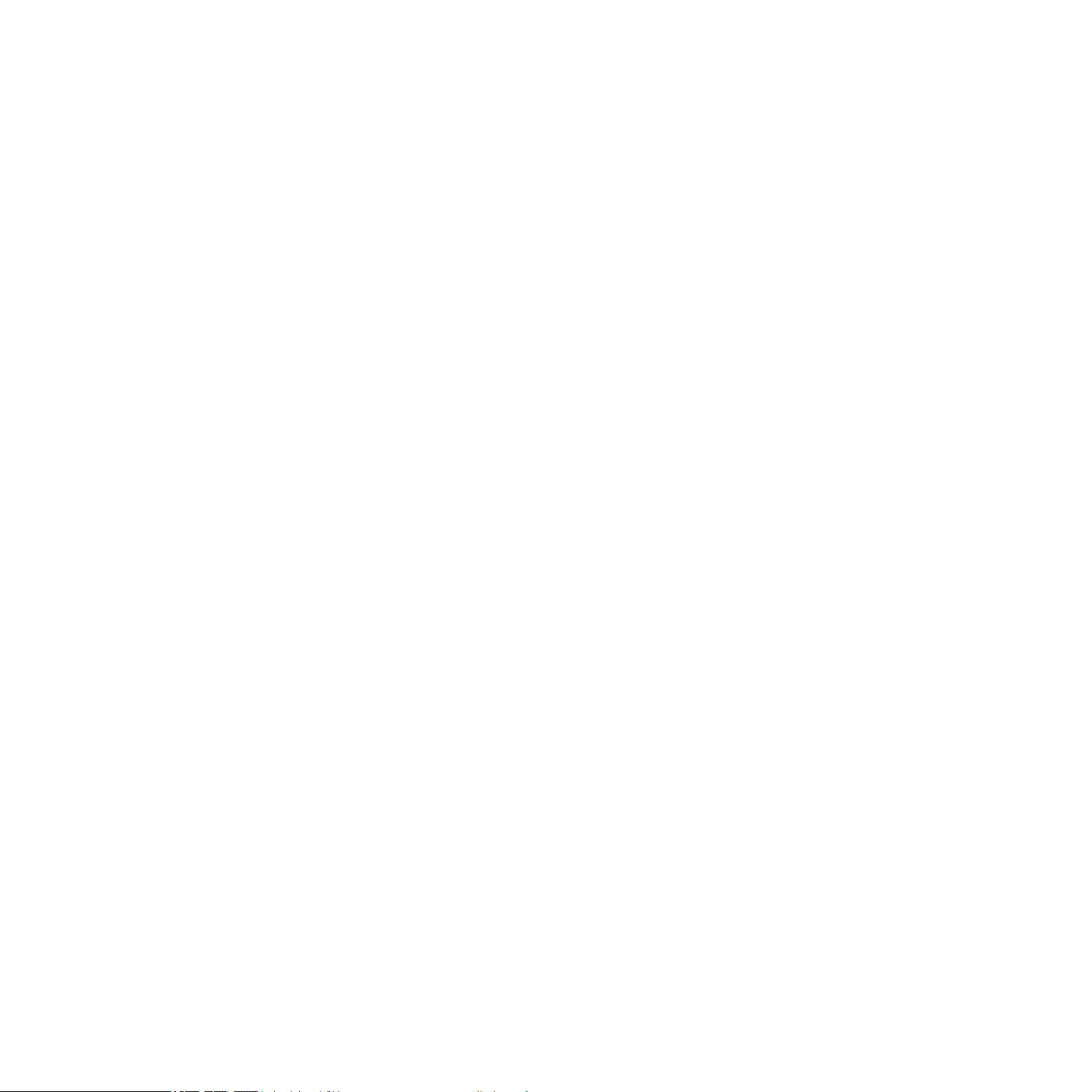
1.3 Autre documentation
Vous avez sous les yeux le Manuel de Référence de MASCHINE, qui traite de tous les aspects
et fonctionnalités du MASCHINE Controller et du logiciel MASCHINE de manière détaillée. Si
vous souhaitez commencer rapidement sans plonger trop profondément dans les particularités
du système, nous vous conseillons de lire le «Manuel de Prise en Main» imprimé, inclus
dans la boîte, qui vous donnera un aperçu des principales fonctions de MASCHINE.
Ce Manuel de Référence de MASCHINE est disponible via l’application Service Center de
Native Instruments. Vous pouvez également télécharger le Manuel de Référence via l’Update
Manager sur le site web de Native Instruments:
http://www.native-instruments.com
Vous pouvez utiliser le MASCHINE Controller pour piloter des logiciels MIDI de tierces parties ou des appareils MIDI externes. Pour plus d’informations sur ces fonctions, veuillez vous
référer au manuel du Controller Editor, situé dans le dossier Documentation à l’intérieur du
dossier d’installation du Controller Editor.
1.4 Avant de commencer – Remarques importantes
Cette section contient d’importantes remarques de sécurité et de maintenance ainsi que des
informations générales concernant le boîtier du MASCHINE Controller. Veuillez lire la suite
attentivement.
1.4.1 Emplacement de la plaque signalétique
La plaque signalétique est située sur la face inférieure du MASCHINE Controller. Elle comporte le nom de modèle du produit ainsi que des informations techniques.
MASCHINE 1.5 Manuel D’utilisation – 15
Page 16
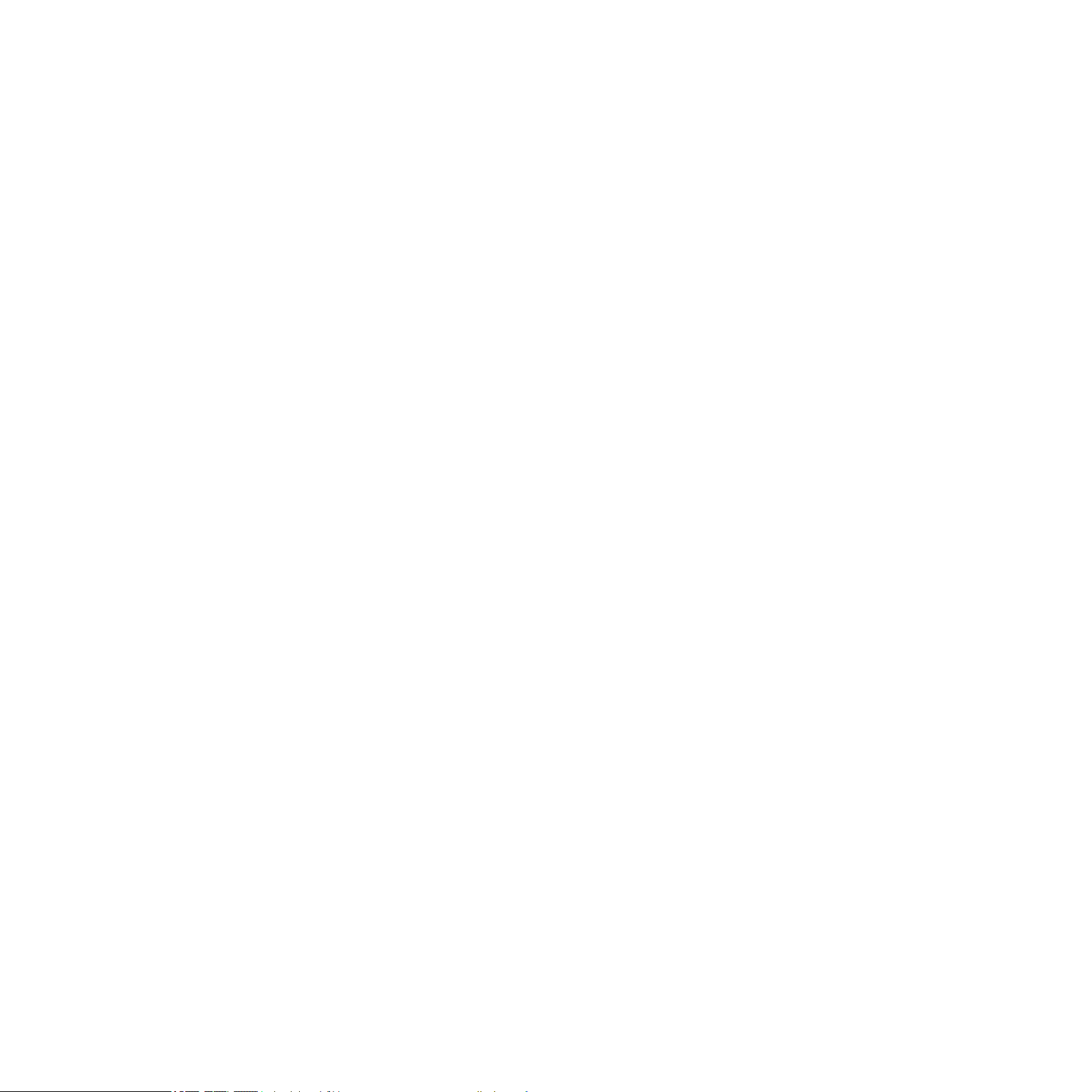
1.4.2 Numéros de série
MASCHINE possède deux numéros de série. Le numéro de série du MASCHINE Controller
se trouve sur la face inférieure du boîtier. Le numéro de série du logiciel MASCHINE se situe
sur la pochette du CD d’installation.
1.4.3 Utilisation du boîtier en toute sécurité
Avant d‘utiliser cet appareil, il est important de lire attentivement les instructions ci-dessous.
Elles vous fournissent les informations nécessaires à la mise en place et à l‘utilisation du
MASCHINE Controller.
Avertissement
N’ouvrez pas le MASCHINE Controller, ne tentez pas de le démonter ni de modier quoi que
ce soit de son matériel interne! Le MASCHINE Controller ne contient aucune pièce remplaçable ou réparable par l’utilisateur ou l’utilisatrice. S’il semble mal fonctionner, arrêtez immédiatement de l’utiliser et faites-le vérier par une personne qualiée.
Recommandations
Pour vous assurer que le MASCHINE Controller ou tout autre matériel connecté à celui-ci ne
soit pas endommagé lors de son utilisation ou de son entretien, il est important que vous
respectiez les instructions suivantes:
•
N’exposez pas l’appareil à la pluie et ne l’utilisez pas près de l’eau ni dans une atmosphère trop humide.
• Assurez-vous qu’aucun liquide ni aucune autre matière ne pénètre dans l’appareil.
•
N’utilisez et ne stockez jamais l’appareil dans des endroits sujets à des températures
élevées (par exemple à la lumière du soleil dans un véhicule fermé ou près d’un radiateur)
ou à de fortes vibrations.
• Ne placez pas le MASCHINE Controller dans une position instable pouvant entraîner sa
chute accidentelle.
•
Avant de connecter le boîtier à d’autres appareils électroniques, coupez l’alimentation de
tous les appareils.
MASCHINE 1.5 Manuel D’utilisation – 16
Page 17
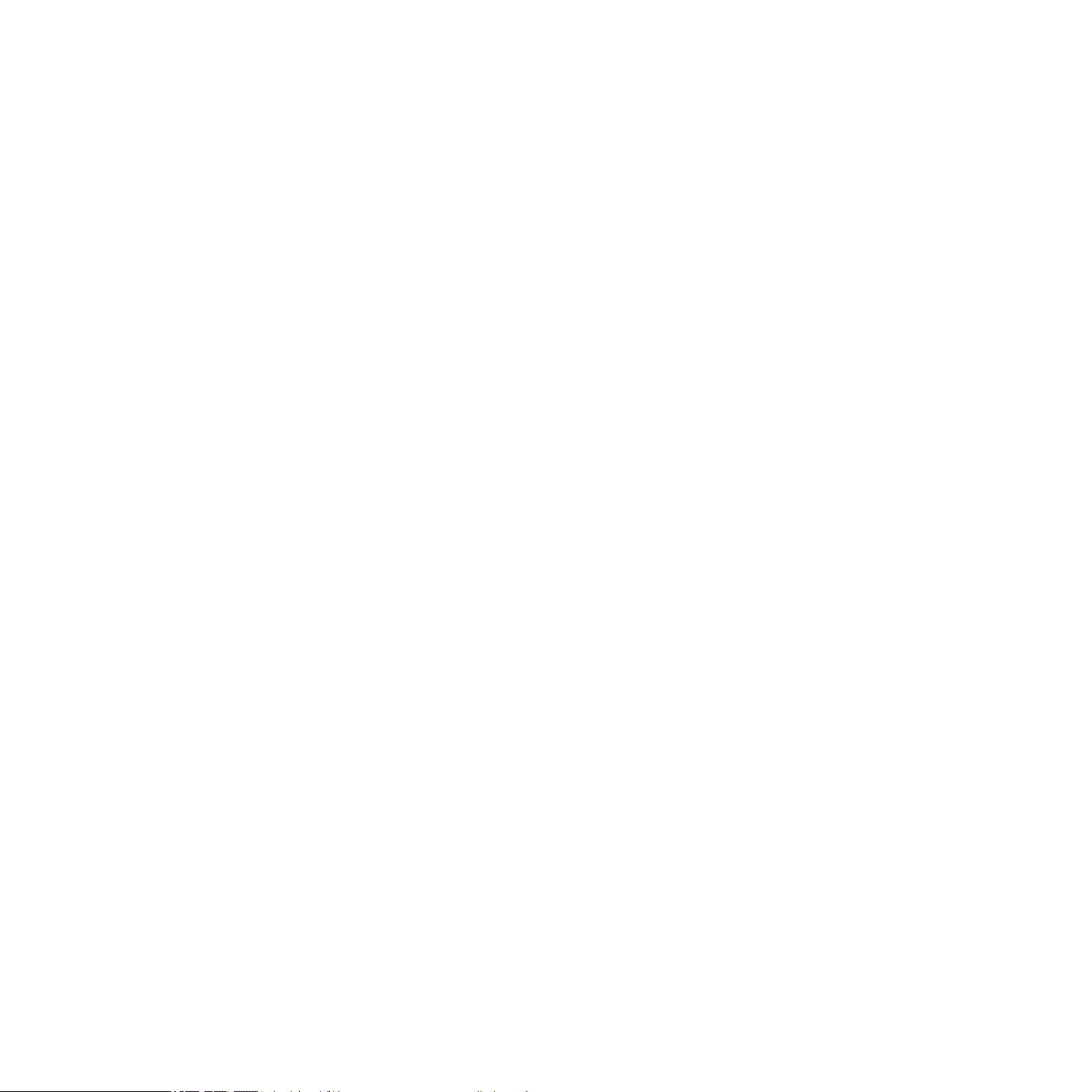
•
Avant d’allumer ou d’éteindre l’un des appareils, ramenez tous les niveaux de volume à
leur valeur minimale. Augmentez progressivement les contrôles de volume tout en jouant
sur les instruments connectés pour ajuster le niveau d’écoute désiré.
•
Avant de déplacer le MASCHINE Controller, débranchez tous les câbles qui lui sont
connectés.
• N’exercez pas de pression démesurée sur les boutons, les curseurs, les interrupteurs ou
les connecteurs si l’un deux semble mal fonctionner. Arrêtez immédiatement de l’utiliser
et faites-le vérier par une personne qualiée.
•
Lorsque vous nettoyez le MASCHINE Controller, utilisez un tissu doux et sec. N’utilisez
jamais de diluant, solvant, liquide de nettoyage ni lingette de nettoyage imprégnée de
produits chimiques.
1.4.4 Instructions pour le traitement des déchets
Si ce produit venait à être dénitivement endommagé ou si vous désirez vous en débarrasser,
veuillez observer la réglementation en vigueur dans votre pays concernant le traitement des
déchets électroniques.
1.4.5 Spécications sujettes à changement
Les informations contenues dans ce manuel sont réputées correctes à la date d’impression
ou de mise en ligne. Cependant, Native Instruments se réserve le droit de modier les spécications à tout moment et sans préavis ni obligation de mettre à jour les appareils existants.
1.4.6 Dépôt légal
© Native Instruments GmbH 2010.
Cette publication ne peut être reproduite en tout ou en partie, résumée, transmise, transcrite,
enregistrée dans un système d’indexation ni traduite dans une autre langue, sous quelque
forme ou par quelque moyen que ce soit, sans l’autorisation écrite préalable de Native
Instruments GmbH.
MASCHINE 1.5 Manuel D’utilisation – 17
Page 18
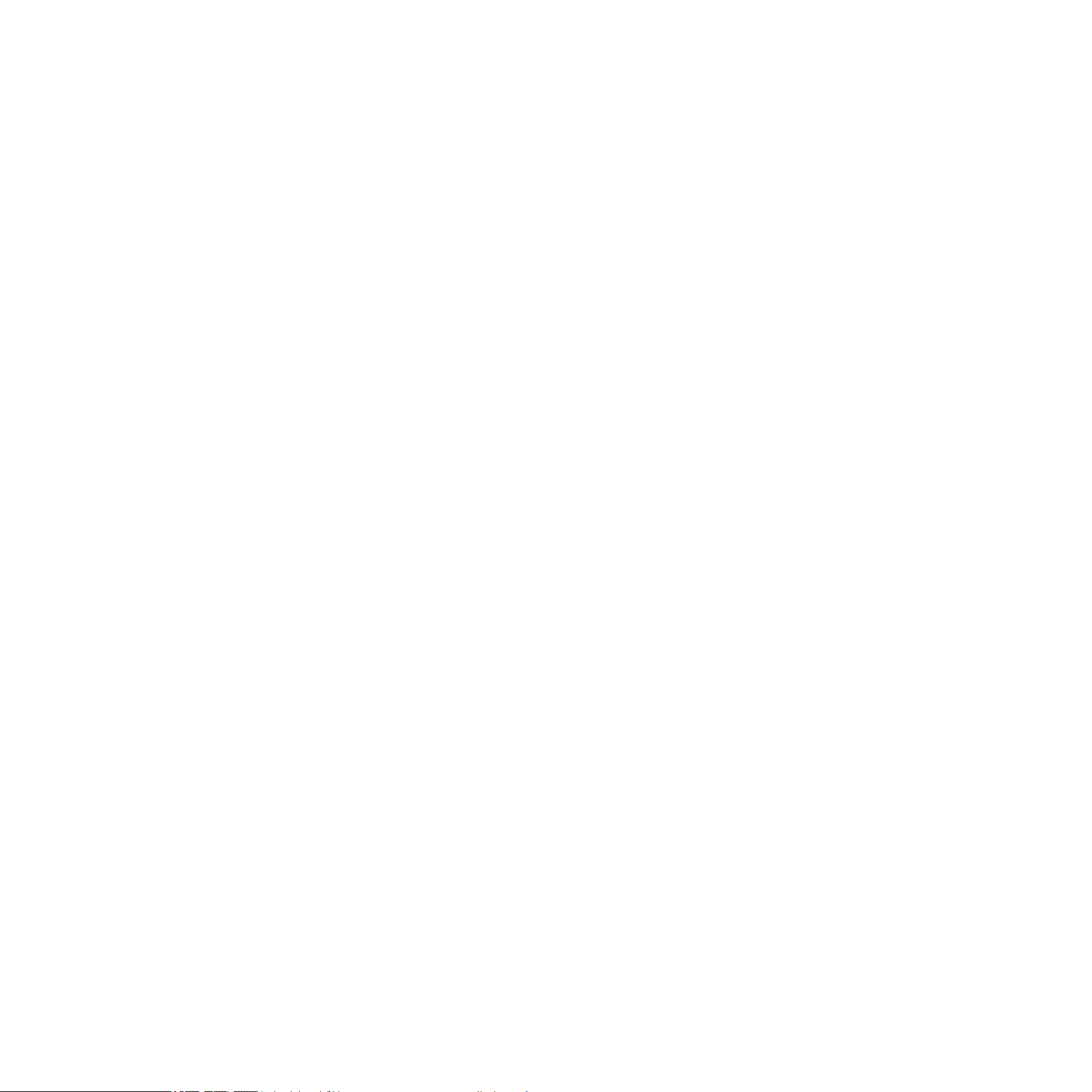
1.4.7 Avis de non-responsabilité
Native Instruments GmbH ne peut être tenue responsable des dégâts ou des pertes de données causés par une mauvaise utilisation ou une modication du MASCHINE Controller.
1.5 Installation de MASCHINE
Ce chapitre vous guide pas à pas dans la procédure d’installation de MASCHINE. L’installation
inclut tous les composants de MASCHINE: l’application MASCHINE, le pilote du MASCHINE
Controller, la Library (bibliothèque de sons) et l’application Controller Editor.
1.5.1 Conguration requise
Windows® 7/Vista/XP, Pentium®/Athlon® 2GHz, 2Go RAM
Mac OS® 10.5, Intel® Core™ Duo 2GHz, 2Go RAM
Port USB 2.0, lecteur DVD, 5Go d’espace libre sur le disque dur pour une installation complète
1.5.2 Installation de MASCHINE sur Windows® XP et Windows® Vista
Vériez que votre MASCHINE Controller n’est PAS connecté pendant la procédure
!
1.
Insérez le DVD d'installation spécique à Windows® dans le lecteur optique de votre
ordinateur.
2. Avec l’Explorateur de Windows®, naviguez jusqu’au contenu du DVD.
3. Double-cliquez sur le chier de l’installeur intitulé «MASCHINE Setup.exe».
4. Cliquez sur «Next».
5. Pour continuer, vous devez d’abord accepter l’accord de licence. Après l’avoir lu, cochez
d’installation.
la case de conrmation puis cliquez sur “Next”.
MASCHINE 1.5 Manuel D’utilisation – 18
Page 19
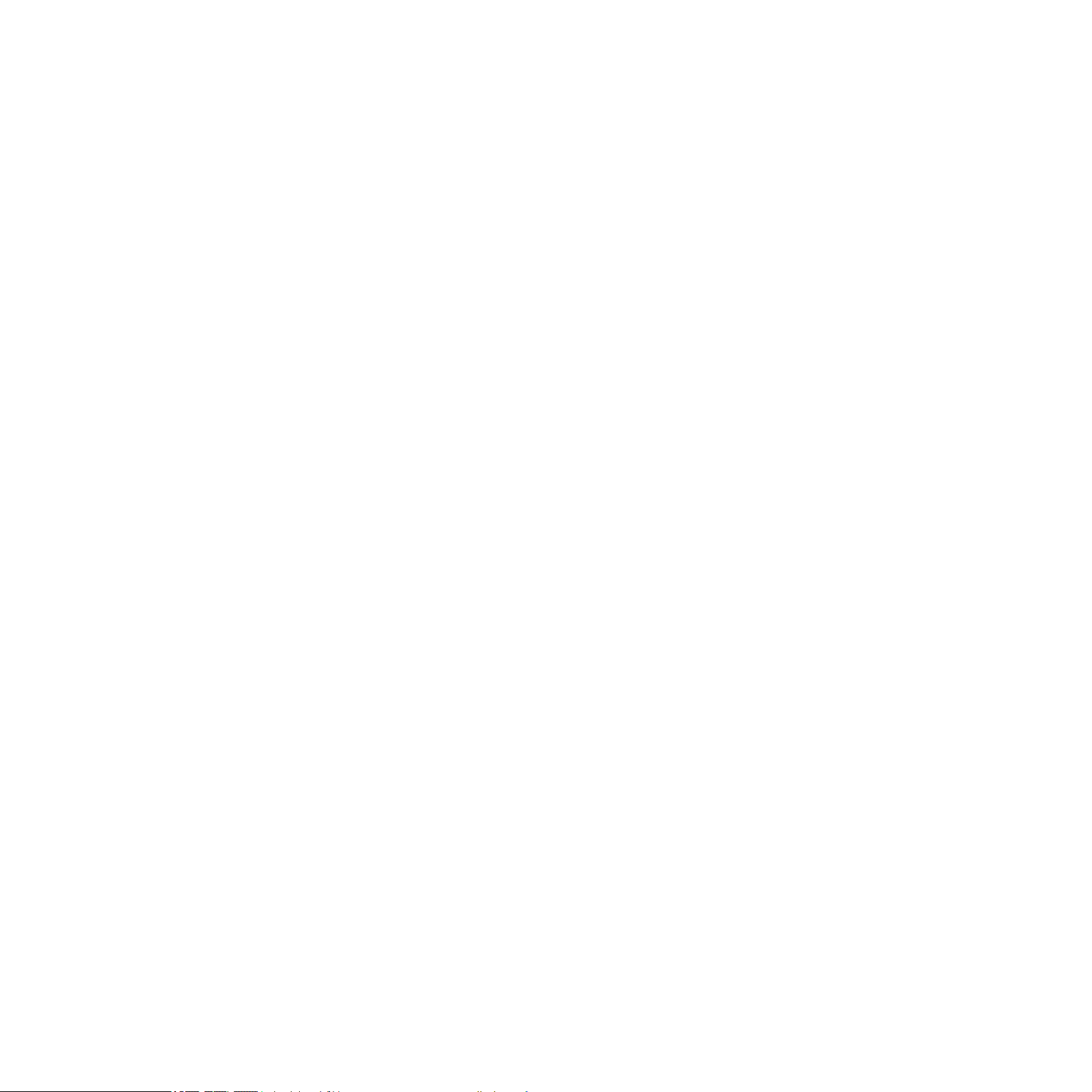
6.
Pour effectuer une installation complète, laissée l’option Complete cochée et cliquez sur
«Next». Pour désélectionner certains composants ou bien pour installer l’application
MASCHINE ou la Library (bibliothèque de sons) à un autre emplacement, choisissez
Custom. Cliquez ensuite sur “Next”. Sur la page suivante, choisissez les dossiers de
destination de l’installation. Si vous souhaitez utiliser les chemins proposés par défaut,
cliquez simplement sur «Next». Si vous souhaitez sélectionner un chemin différent pour
l’un des composants de MASCHINE, cliquez sur «Change...» et naviguez jusqu’au dossier
où vous souhaitez installer l’application ou la bibliothèque. Cliquez ensuite sur “Next”.
7.
Le programme d’installation vous guide tout au long de la procédure d’installation. Suivez
les instructions à l’écran.
8. Une fois l’installation effectuée avec succès, cliquez sur «Finish».
9.
Pour installer le pilote matériel du MASCHINE Controller, connectez le MASCHINE
Controller à votre ordinateur. Sur Windows® Vista, l’installation du pilote s’achève automatiquement.
10.
Sur Windows® XP, une boîte de dialogue apparaît pour vous demander si vous souhaitez
rechercher les pilotes. Sélectionnez Non, pas cette fois puis cliquez sur «Suivant».
Si un message d’avertissement à propos du «test permettant d’obtenir le logo Windows®»
!
11. Dans la fenêtre suivante, sélectionnez Installer le logiciel automatiquement puis cliquez
sur «Suivant».
12.
L’installation du pilote matériel du MASCHINE Controller s’achève. La même procédure
est alors relancée pour l’installation du pilote USB du MASCHINE Controller.
apparaît, cliquez sur «Continuer» pour poursuivre.
MASCHINE 1.5 Manuel D’utilisation – 19
Page 20
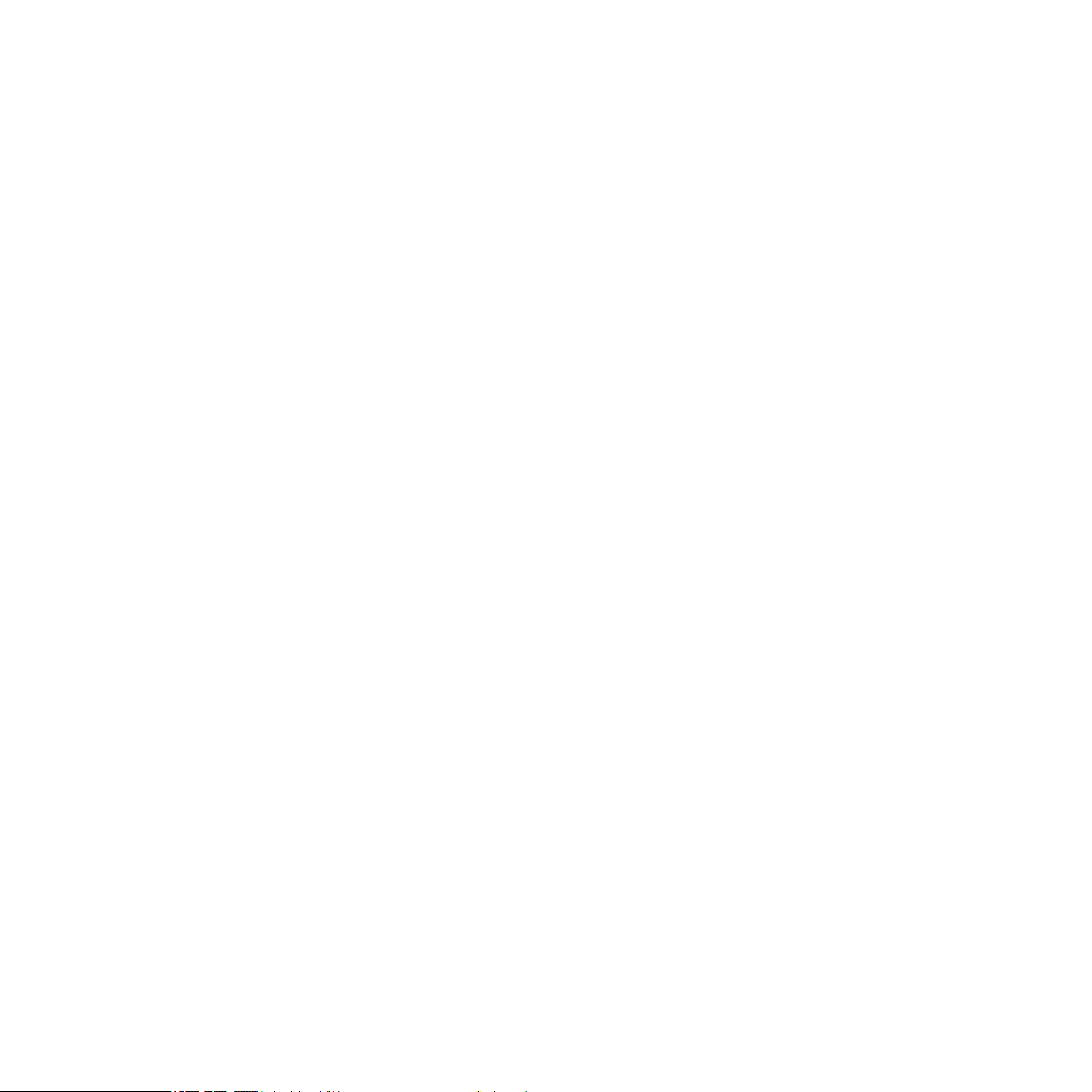
1.5.3 Installation du logiciel MASCHINE sous Mac OS® X
1.
Placez le DVD d‘installation dans le lecteur optique de votre ordinateur. Son icône apparaît alors dans le Finder de Mac OS® X.
2. Connectez le MASCHINE Controller via le câble USB.
Si vous souhaitez connecter le MASCHINE Controller à un répartiteur USB (un «hub»)
!
dispose de sa propre alimentation électrique – le MASCHINE Controller ne fonctionnera pas sur
un hub USB passif (alimenté par le bus USB).
3. Double-cliquez sur l'icône du DVD de MASCHINE pour afcher son contenu.
4. Double-cliquez sur le chier de l’installeur intitulé MASCHINE.
5. Cliquez sur «Continue» pour poursuivre.
6. Pour continuer, vous devez d’abord accepter l’accord de licence. Après avoir lu l’accord
plutôt qu’à l’un des ports internes de votre ordinateur, assurez-vous que le répartiteur
de licence, cliquez sur «Continue» puis sur «Agree».
7. Sélectionnez le disque dur sur lequel vous souhaitez installer MASCHINE. Veuillez noter
que vous ne pouvez installer MASCHINE que sur les disques durs comportant une version
de Mac OS® X remplissant les conditions minimales requises. Les disques durs avec une
version trop ancienne de Mac OS® X sont marqués d’un symbole Stop rouge et vous ne
pouvez pas les sélectionner comme destination de l’installation.
8. Cliquez sur «Continuer».
9.
Sélectionnez les éléments que vous souhaitez installer (nous vous recommandons d’installer
tous les éléments, mais si vous savez qu’un élément vous est inutile, décochez sa case).
10. Si vous voulez installer le contenu de la Library de MASCHINE (la bibliothèque de sons)
à un emplacement différent, par exemple sur un disque dur externe, cliquez sur l’icône
de dossier dans la colonne Location; ceci ouvre une boîte de dialogue qui vous permet
de spécier une autre destination.
Vous ne pouvez pas désélectionner l’application Service Center, car elle est nécessaire à
!
l’activation du logiciel MASCHINE.
MASCHINE 1.5 Manuel D’utilisation – 20
Page 21
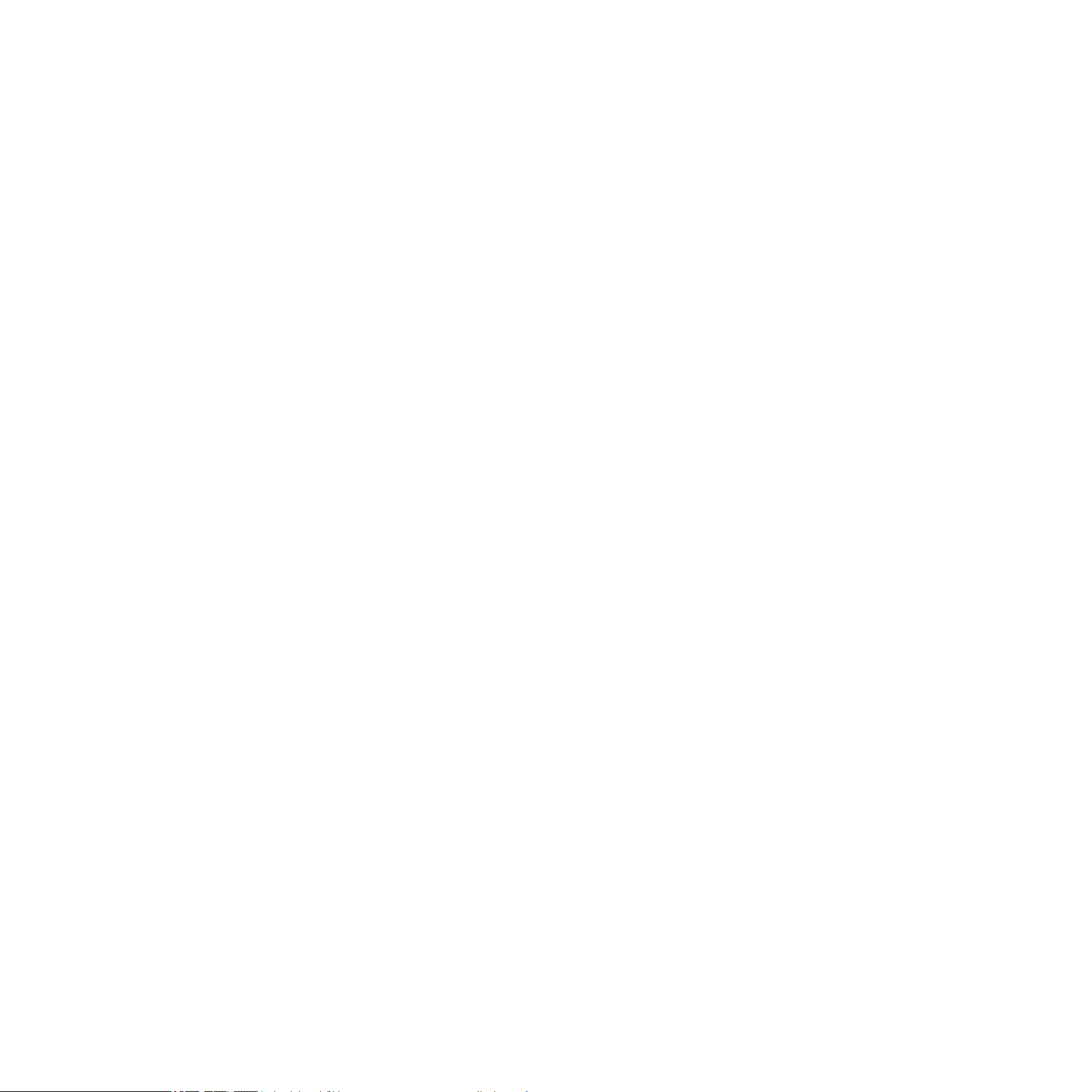
11.
Cliquez sur «Install» pour poursuivre. Le programme d'installation vous guide tout au
long de la procédure d’installation. Suivez les instructions à l’écran.
12.
Pour achever l’installation du pilote matériel du MASCHINE Controller, redémarrez maintenant votre ordinateur.
1.5.4 Activation de MASCHINE
Lorsque vous lancez MASCHINE pour la première fois, un message vous demande d’activer
MASCHINE grâce au Service Center. Pour toute information à ce sujet, veuillez vous référer
au Guide d’Installation du Service Center livré avec votre produit.
La documentation complète du Service Center se trouve à l’emplacement suivant:
• Windows®: \Program Files\Native Instruments\Service Center\Documentation
• Mac OS® X: /Applications/Service Center/Documentation
1.5.5 Connexion du MASCHINE Controller
Branchez le câble USB (inclus dans la boîte) sur la prise USB à l’arrière du MASCHINE
Controller, puis branchez l’autre extrémité du câble à l’un des ports USB de votre ordinateur.
Si vous souhaitez connecter le MASCHINE Controller à un répartiteur USB (un «hub»)
!
dispose de sa propre alimentation électrique – le MASCHINE Controller ne fonctionnera pas sur
un hub USB passif (alimenté par le bus USB).
Si vous disposez d'autres équipements MIDI tels que des synthétiseurs, des claviers, des
boîtes à rythme ou autres samplers, vous pouvez les connecter aux ports MIDI In et MIDI
Out de votre MASCHINE Controller.
plutôt qu’à l’un des ports internes de votre ordinateur, assurez-vous que le répartiteur
MASCHINE 1.5 Manuel D’utilisation – 21
Page 22
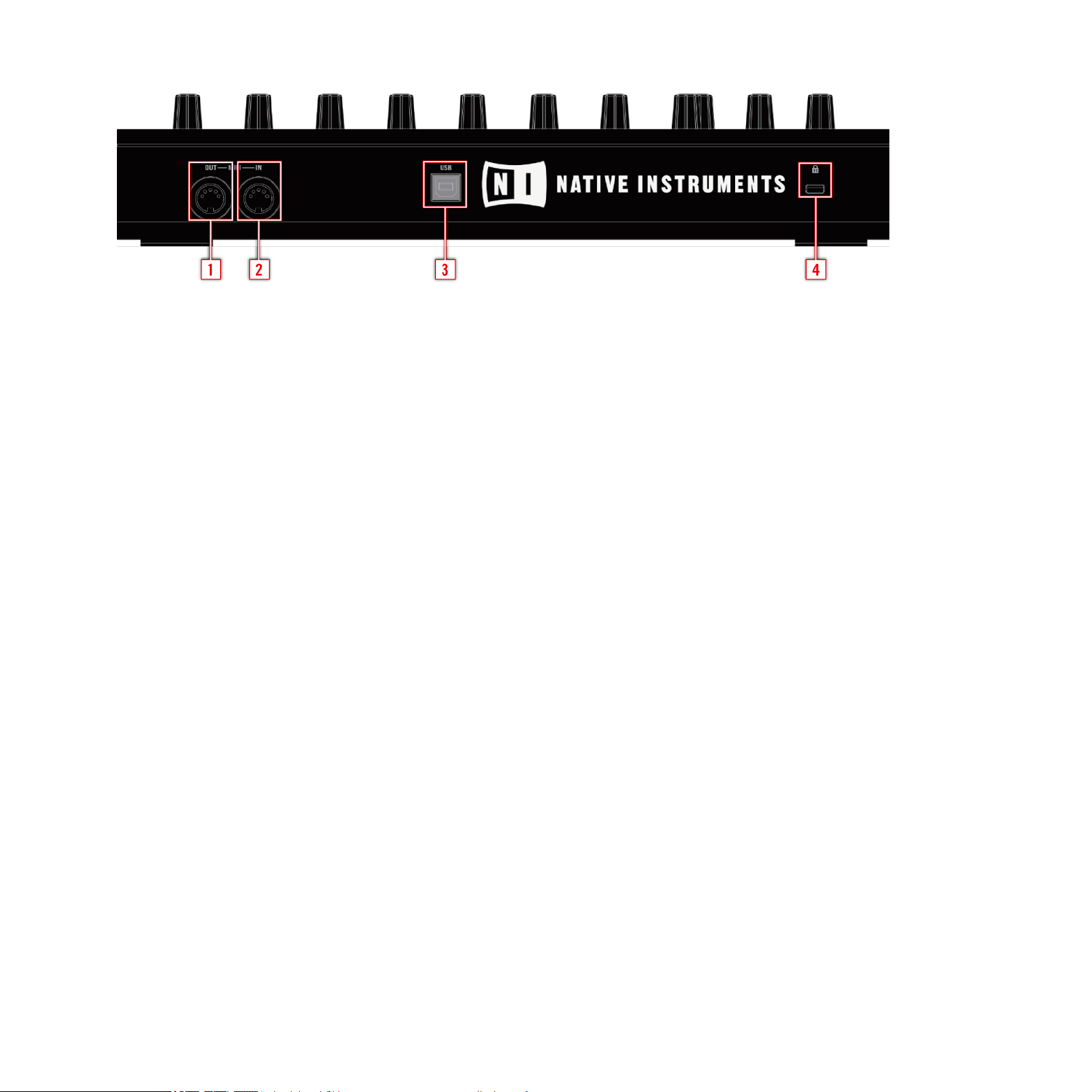
MASCHINE Controller, panneau arrière
1 port MIDI Out
2 port MIDI In
3 port USB pour la connexion à votre ordinateur
4
emplacement Kensington Lock pour attacher votre MASCHINE Controller à quelque chose
de xe
1.6 MASCHINE Controller: vue d’ensemble
Cette section vous présente les différents éléments du MASCHINE Controller. Quasiment
toutes les fonctions sont disponibles sur les deux interfaces: vous pouvez y accéder du
côté matériel comme du côté logiciel. Si vous cherchez le nom d’un élément particulier de
l’interface, vous pouvez revenir à tout moment à cette section pour vous rafraîchir la mémoire!
MASCHINE 1.5 Manuel D’utilisation – 22
Page 23
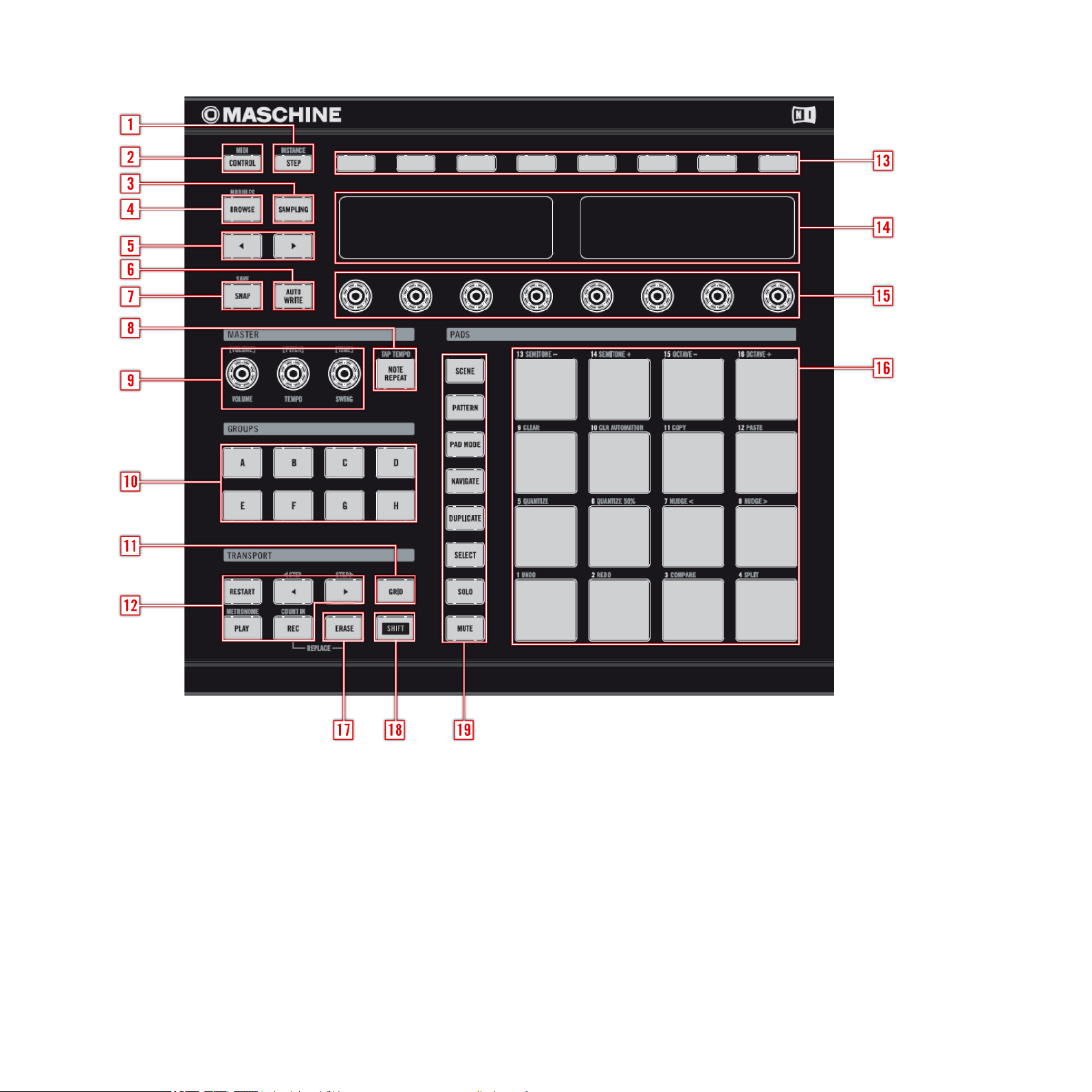
Le MASCHINE Controller.
1 Bouton STEP MODE / INSTANCE
2 Bouton CONTROL MODE / MIDI
3 Bouton SAMPLING
4 Bouton BROWSE / MODULES
5 Page Buttons
MASCHINE 1.5 Manuel D’utilisation – 23
Page 24
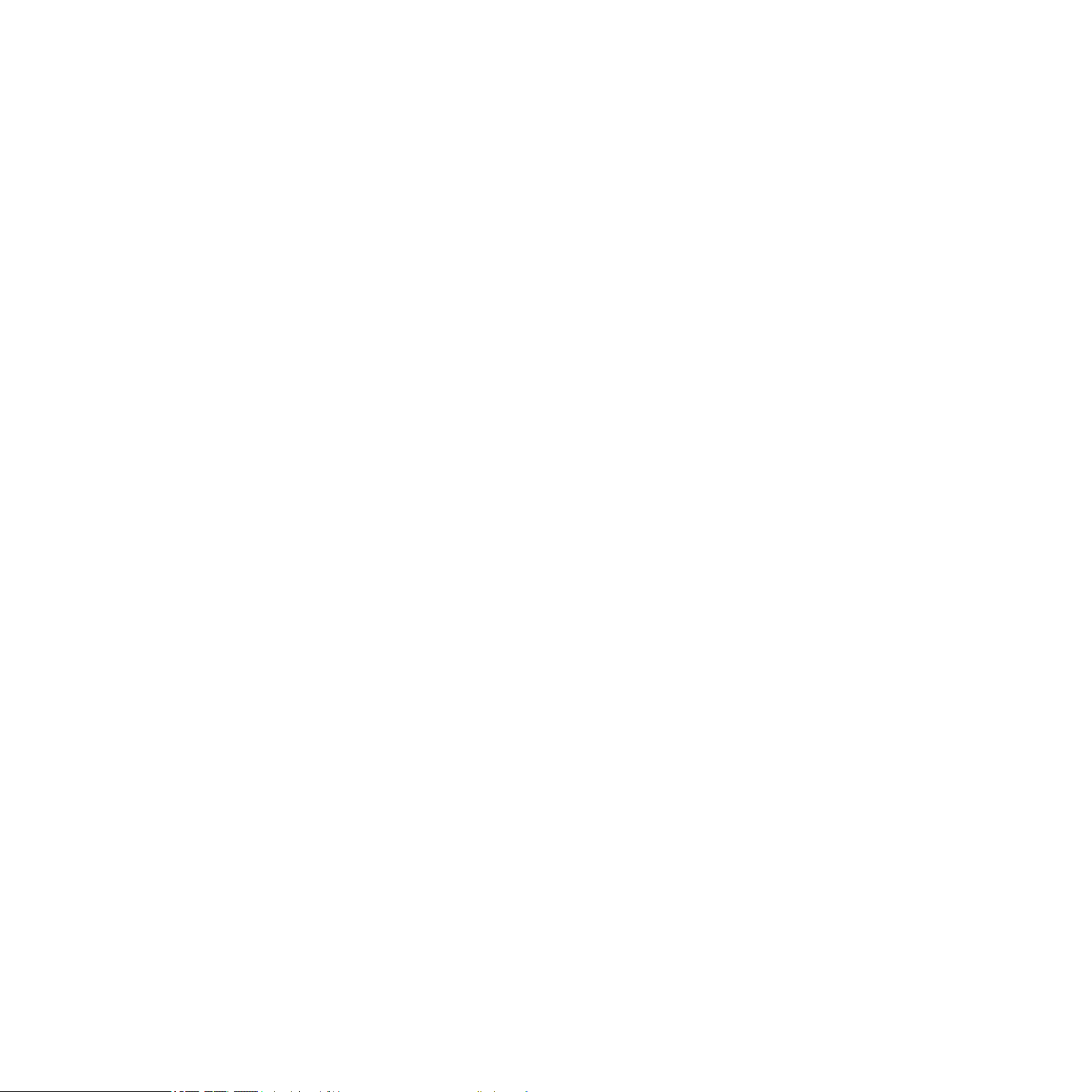
6 Bouton AUTO WRITE (F2)
7 Bouton SNAP / SAVE (F1)
8 Bouton NOTE REPEAT / TAP TEMPO
9 Master Encoders: VOLUME, TEMPO et SWING
10 A-H: Group Buttons
11 Bouton GRID
12 Transport Buttons
13 Boutons 1-8
14 Displays
15 Knobs 1-8
16 Pads
17 Bouton ERASE
18 Bouton SHIFT
19 Boutons Modiers
Si vous possédez un MASCHINE Controller plus ancien, certains de ses boutons peuvent
%
nécessaire des anciens entre parenthèses.
avoir un nom différent. Dans ce document, nous utiliserons les nouveaux noms, suivis si
1.7 Logiciel MASCHINE: vue d'ensemble
Cette section vous présente les éléments de l’interface graphique du logiciel MASCHINE.
Comme mentionné précédemment dans la section présentant les éléments du MASCHINE
Controller, vous pouvez accéder à quasiment toutes les fonctions de MASCHINE depuis le
MASCHINE Controller comme depuis le logiciel. Si vous cherchez le nom d’un élément particulier de l’interface, vous pouvez revenir à tout moment à cette section pour vous rafraîchir
la mémoire!
MASCHINE 1.5 Manuel D’utilisation – 24
Page 25
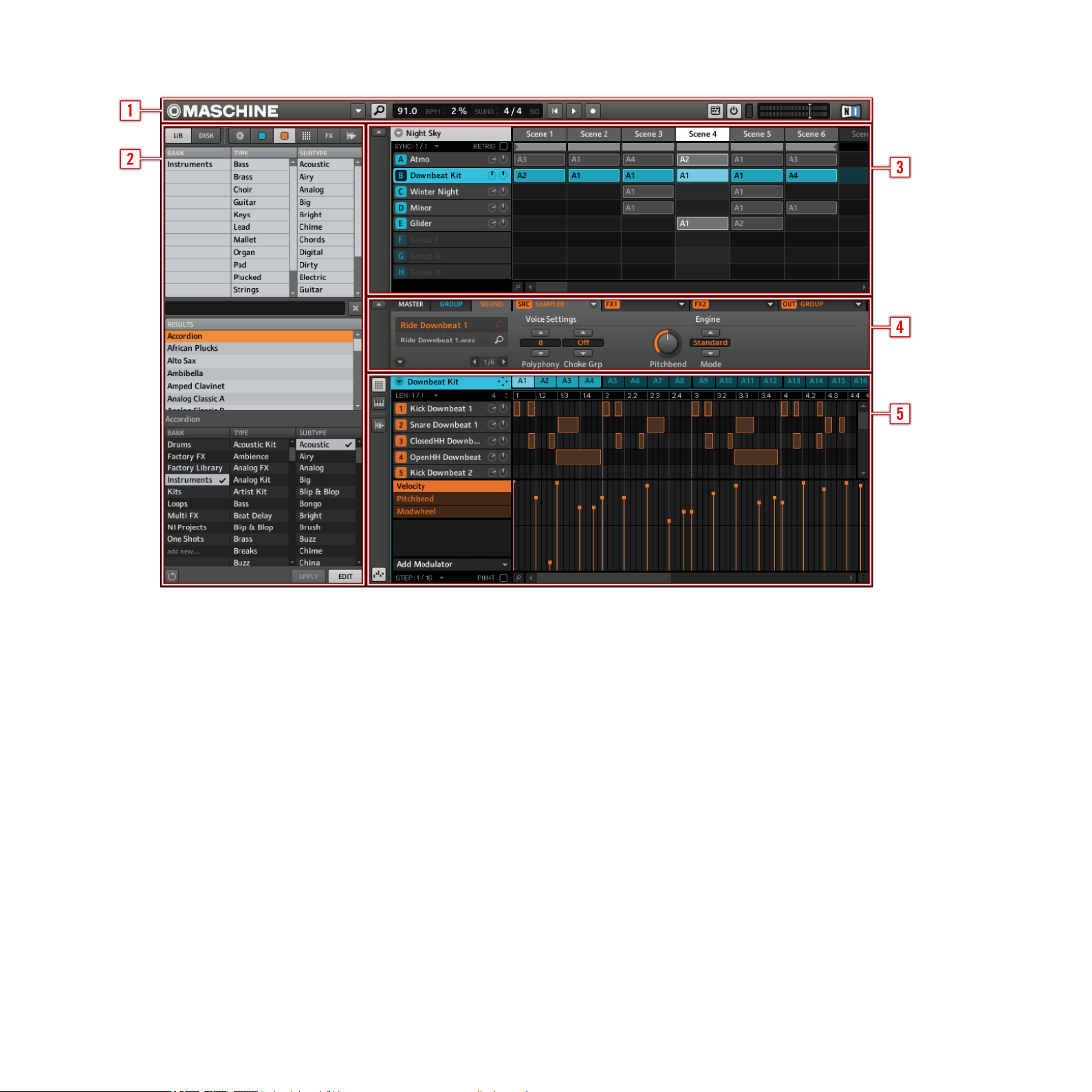
Le logiciel MASCHINE.
1 Header
2 Browser
3 Arranger
4 Control Area
5 Pattern Editor
MASCHINE 1.5 Manuel D’utilisation – 25
Page 26
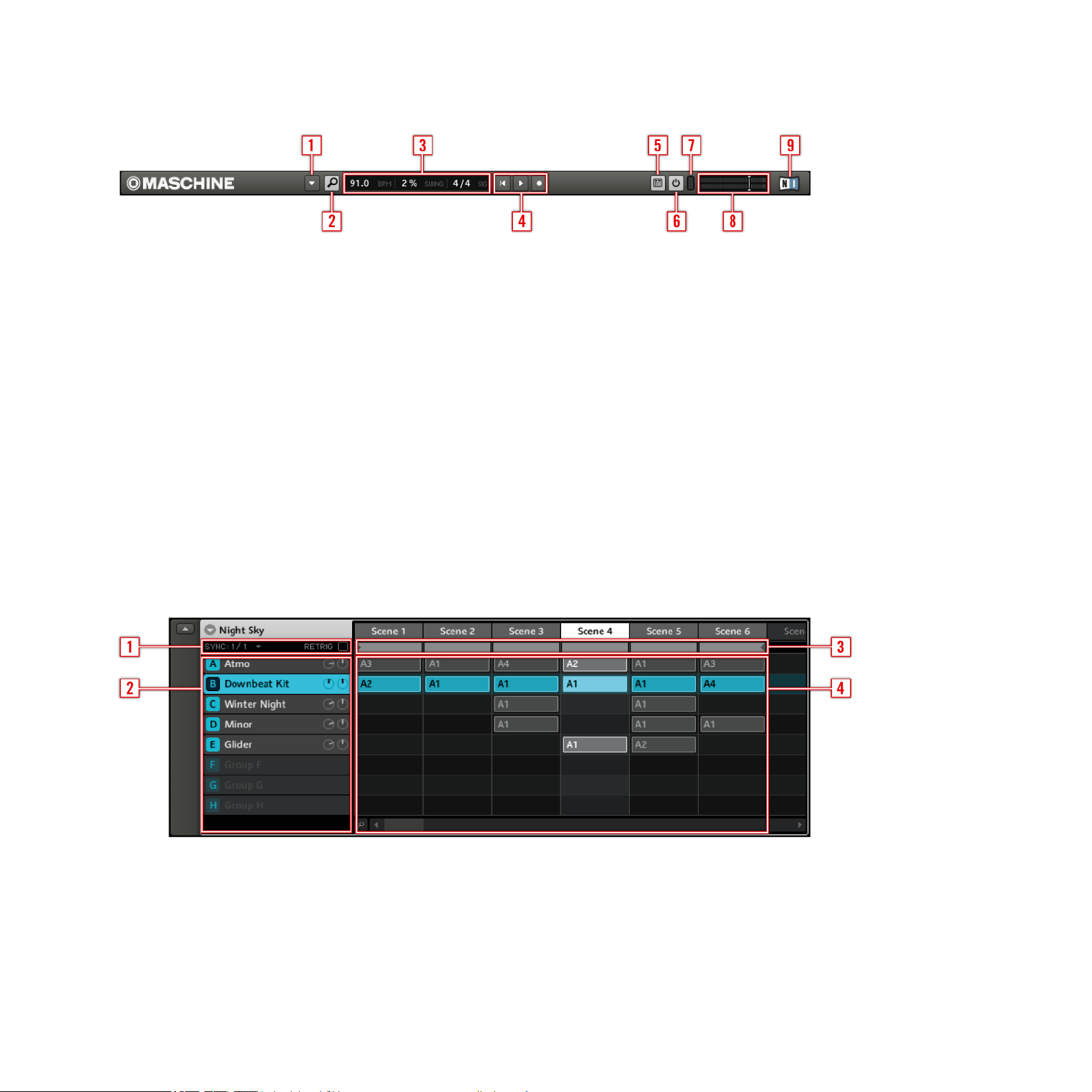
1.7.1 Le Header
1 Bouton Menu
2 Bouton Browser
3 Display Area
4 Transport Controls
5 Bouton Connect
6 Bouton Audio Engine
7 Indicateur CPU
8 Volume Control
9 Logo NI
1.7.2 L’Arranger
1 Play Mode Controls
2 Group Slots
3 Arranger Timeline
4 Clip Area
MASCHINE 1.5 Manuel D’utilisation – 26
Page 27
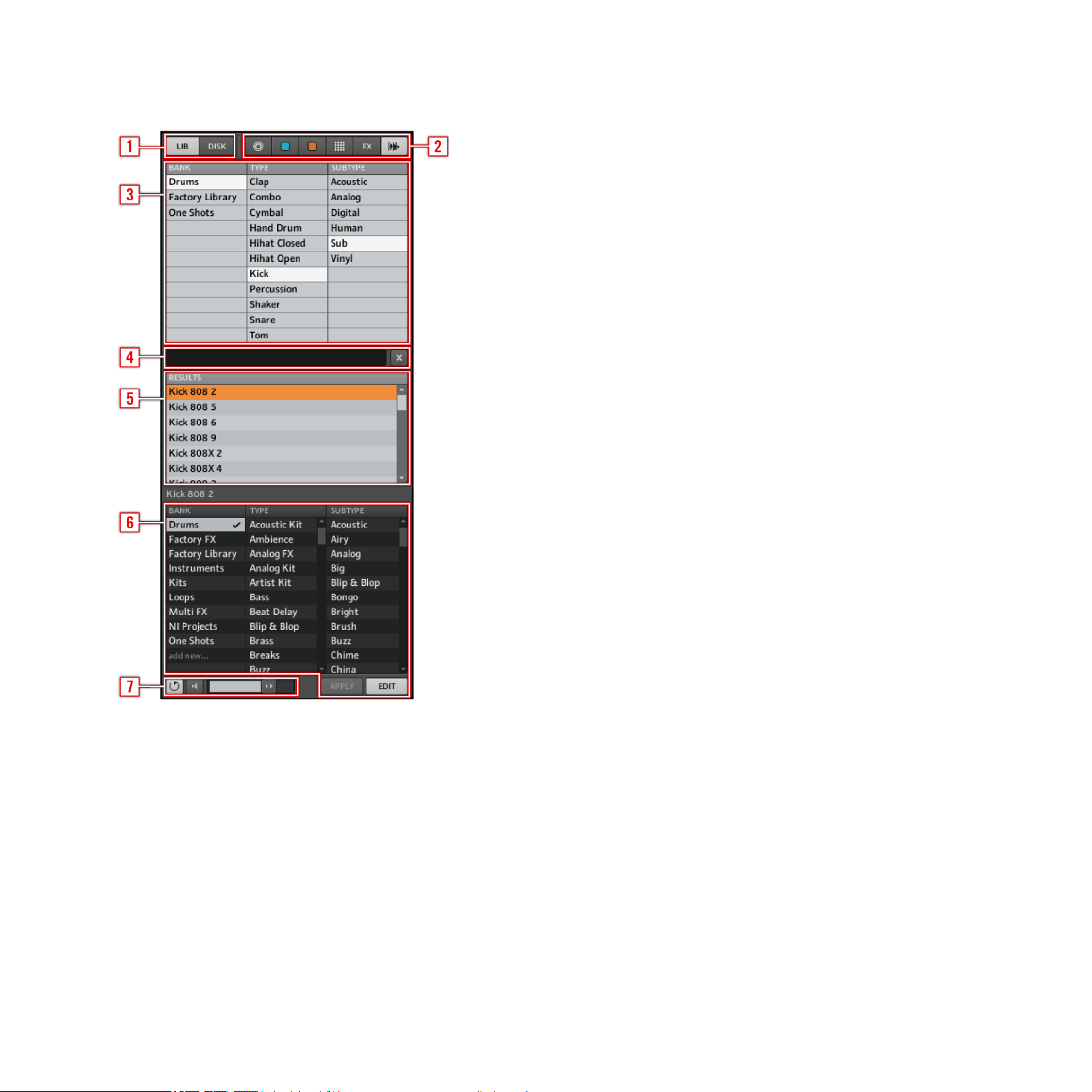
1.7.3 Le Browser
1 Browser Mode Selector
2 File Type Selector
3 Tag Filter
4 Text Search Field
5 Search Result List
6 Tag Editor
7 Audition Controls
MASCHINE 1.5 Manuel D’utilisation – 27
Page 28
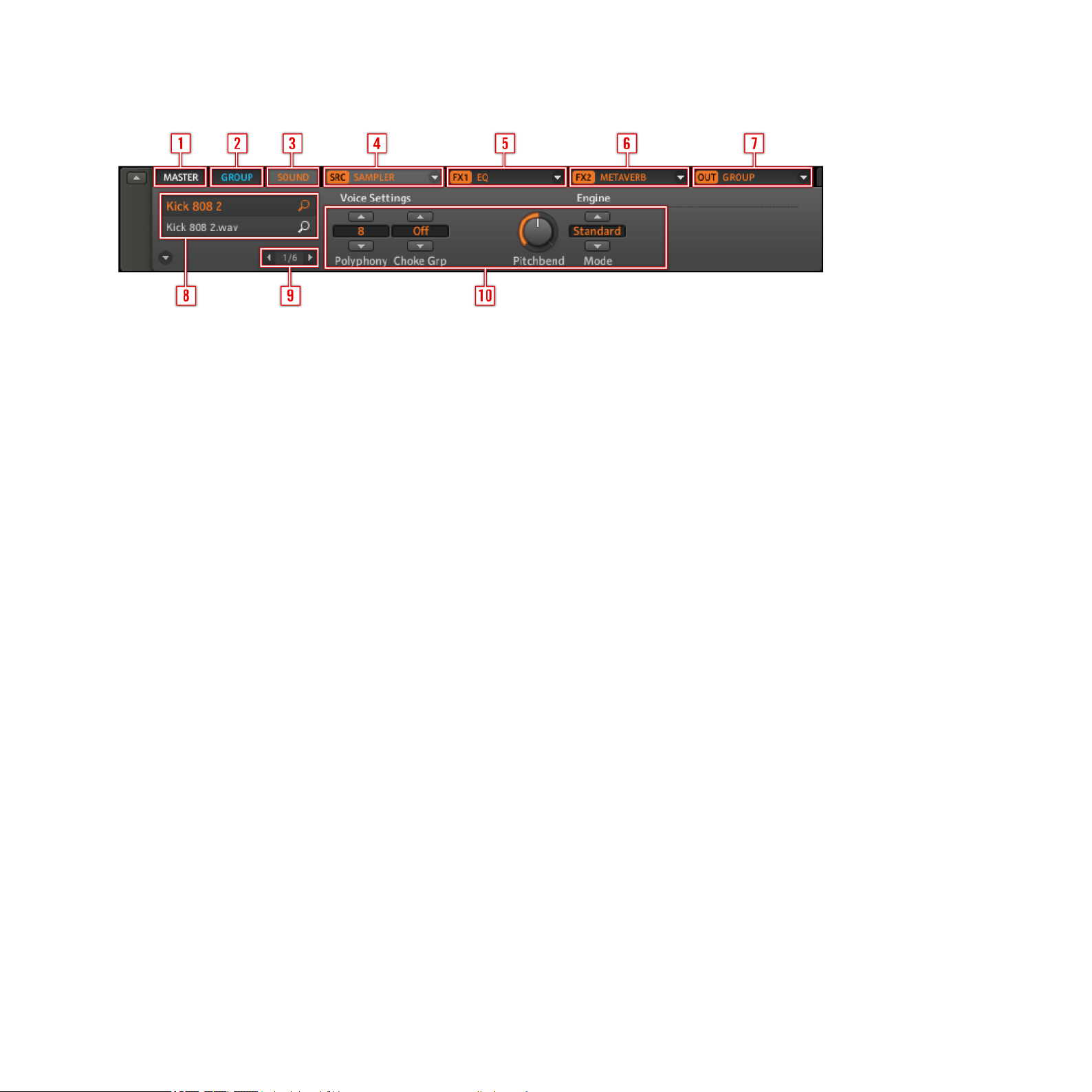
1.7.4 La Control Area
1 Onglet Master
2 Onglet Group
3 Onglet Sound
4 Onglet Source
5 Onglet FX1
6 Onglet FX2
7 Onglet Output
8 Quick Browse Area
9 Page Selector
10 Parameter Pages, selon l’onglet et la page sélectionnés
MASCHINE 1.5 Manuel D’utilisation – 28
Page 29
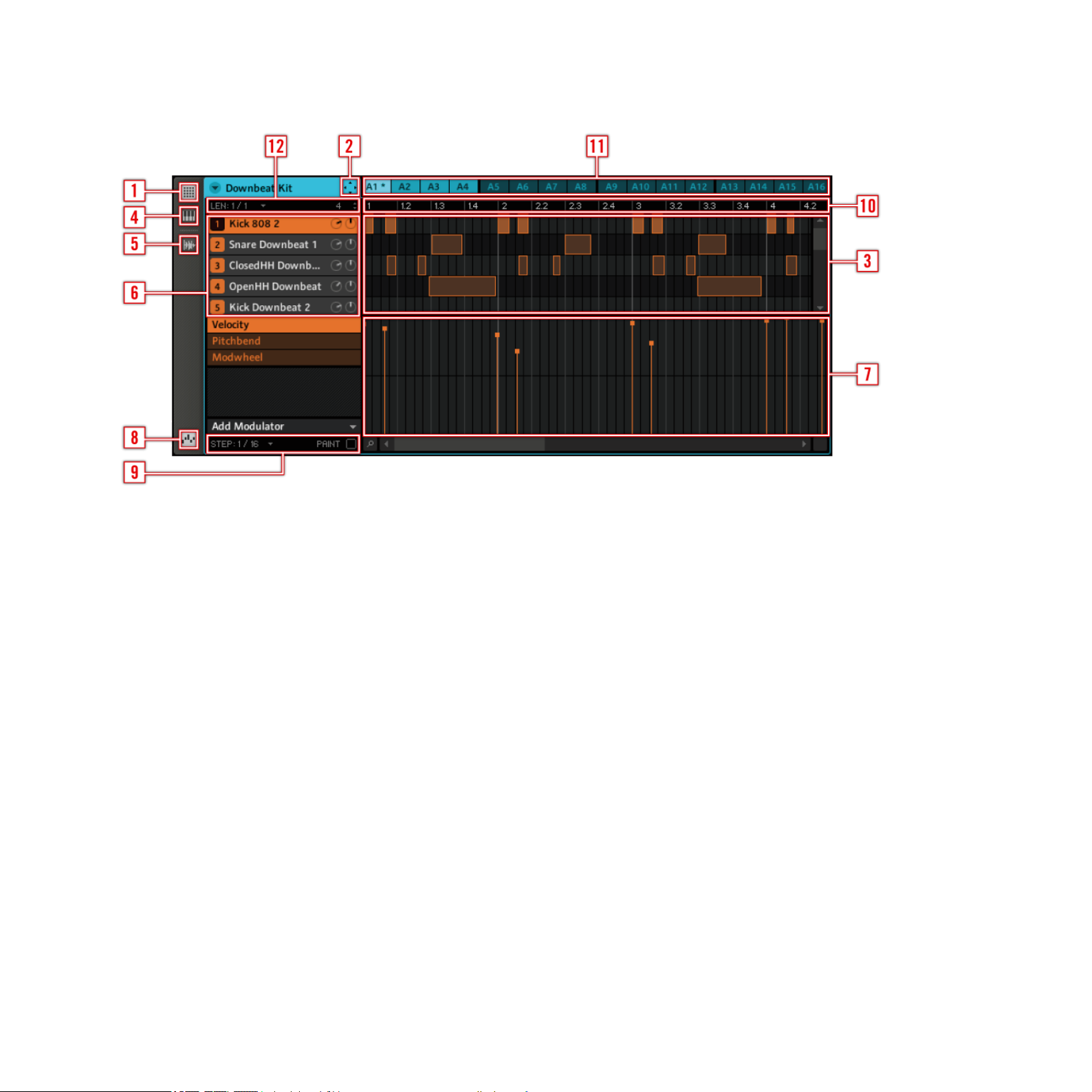
1.7.5 Le Pattern Editor
1 Interrupteur Step Editor View
2 Icône du Dragger
3 Step Editor
4 Interrupteur Piano Roll/Keyboard View
5 Interrupteur Sampling View
6 Sound Slots
7 Automation Lane
8 Interrupteur Automation View
9 Edit ConPattern Timeline
10 Pattern Slots
11 Pattern Length Controls
MASCHINE 1.5 Manuel D’utilisation – 29
Page 30
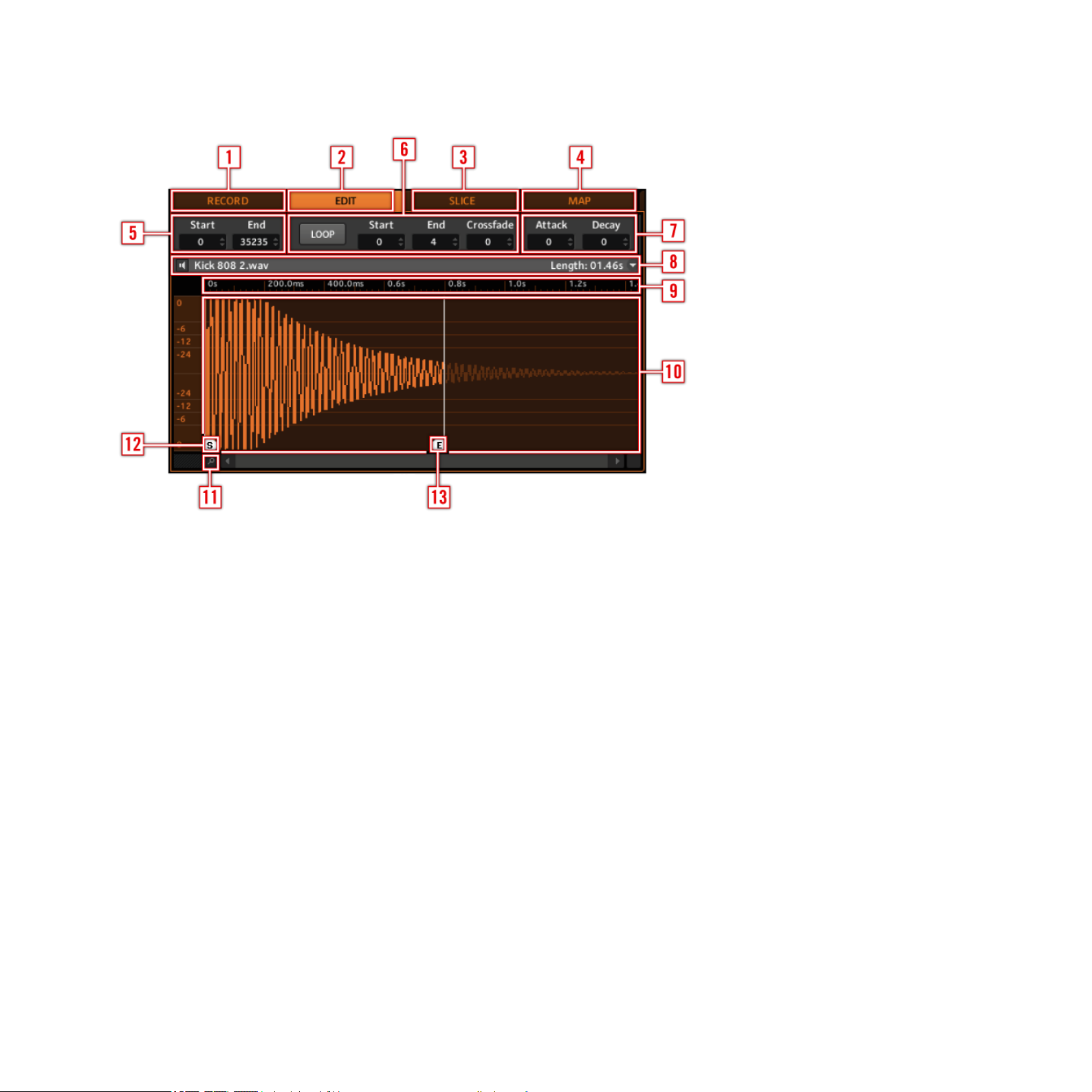
1.7.6 La Sampling Area
1 Onglet Record
2 Onglet Edit
3 Onglet Slice
4 Onglet Mapping
5 Trim Controls
6 Sample Loop Controls
7 Zone Envelope Controls
8 Info Bar
9 Sample Timeline
10 Sample View
11 Zoom Tool
12 Start Marker
13 End Marker
MASCHINE 1.5 Manuel D’utilisation – 30
Page 31
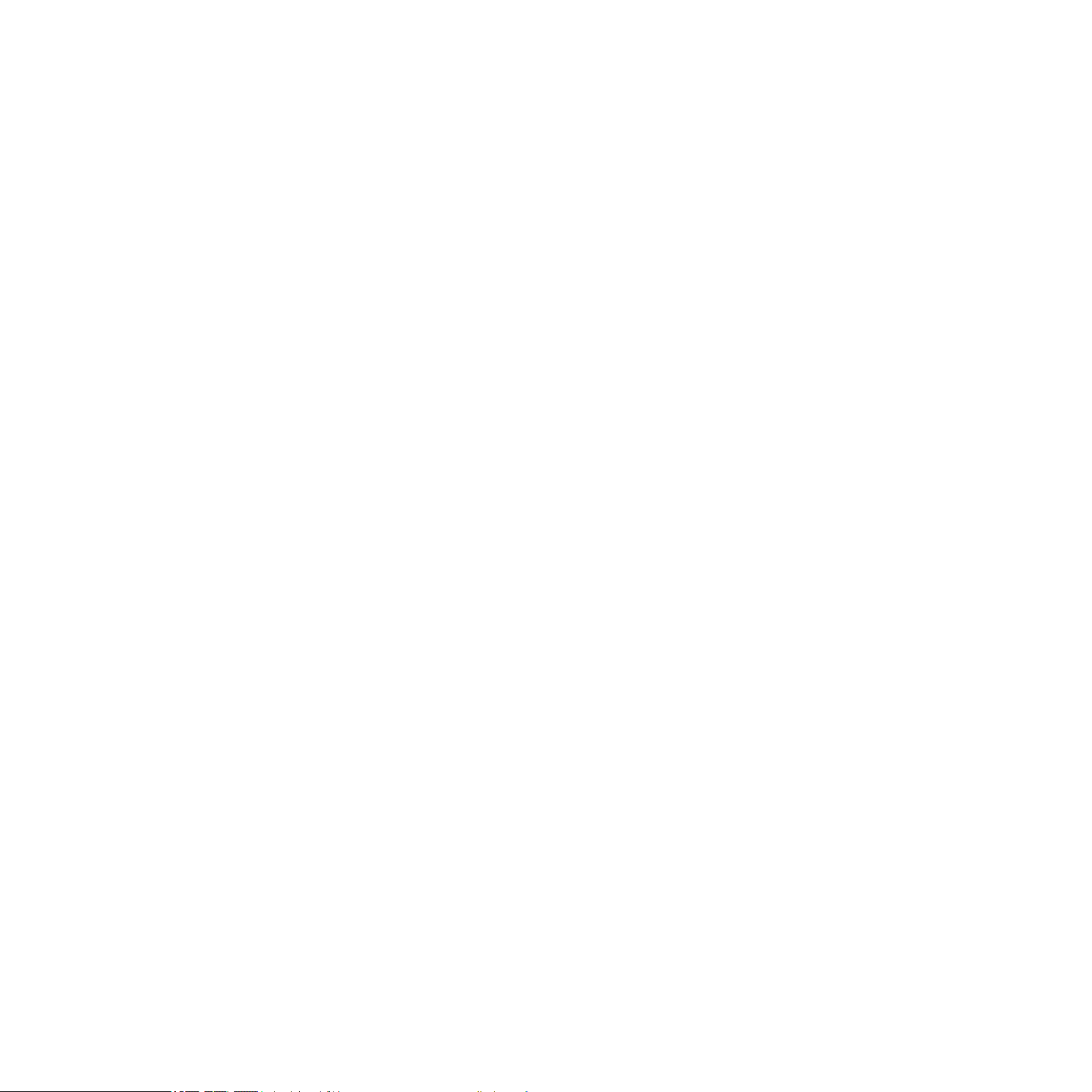
2 Concepts de base
Ce chapitre présente les principaux éléments de MASCHINE, leur terminologie ainsi que leurs
liens mutuels. Vous y apprendrez également comment connecter votre interface audio et vos
périphériques MIDI. Pensez également à regarder le tutoriel vidéo qui introduit ces concepts
de base, intitulé «Overview» (disponible sur le site web de Native Instruments à l’adresse
http://www.native-instruments.com).
2.1 Noms et concepts que vous devez connaître
Commençons avec une liste des concepts et des noms les plus importants.
Browser
Le Browser (en français «navigateur») est l’interface permettant d’accéder à tous les éléments de vos Projects MASCHINE: Projects, Groups, Sounds, Samples, Patterns et FX
Presets. Chacun d’eux peut être enregistré et étiqueté via des «tags», autrement dit classé
dans des catégories qui permettront de le retrouver rapidement. La Factory Library (bibliothèque d’usine) de MASCHINE est déjà entièrement catégorisée, et vous pouvez importer vos
propres samples dans la Library et les étiqueter. Pour en savoir plus sur le Browser, veuillez
vous référer au chapitre 3 «Browser».
Projects
Un Project contient toutes les données nécessaires à un Song (morceau): jusqu’à huit Groups
avec leurs Patterns, 64 Scenes et tous leurs réglages, leur automatisation, leurs effets, leurs
routages, leurs Sounds et autres Samples. C’est une sorte d’instantané de l’état global de
MASCHINE. Vous trouverez plus d’informations à ce sujet dans le chapitre 3 «Browser».
MASCHINE 1.5 Manuel D’utilisation – 31
Page 32

Sounds
Un Sound peut contenir soit un Sample unique, soit plusieurs Samples répartis sur le clavier.
Les Sounds sont organisés en Groups (cf. ci-dessous). Deux effets insert et six pages de
paramètres sont disponibles pour chaque Sound. Chaque Sound du Group actuellement sélectionné est assigné à l’un des 16 Pads du MASCHINE Controller; vous pouvez les déclencher
en frappant sur les Pads. Veuillez vous reporter au chapitre 4 «Créer des Sounds» pour plus
d’informations sur les Sounds.
Groups
Un Group contient 16 Sound Slots, chacun d’eux pouvant contenir un Sound. Vous pouvez
lui assigner jusqu’à deux Insert FX et 64 Patterns, organisés en quatre Banks. Veuillez vous
reporter au chapitre 5 «Créer des Groups» pour plus d’informations sur les Groups.
Patterns
Un Pattern (en français «motif») est une séquence qui joue des Sounds du Group actuel.
Un Pattern est donc généralement lié à un Group puisqu’il en fait partie; cependant, vous
pouvez également l’enregistrer indépendamment du Group. Ceci est utile si vous voulez essayer
différents kits de batterie avec le même Pattern ou bien différents Sounds avec une mélodie
donnée. Vous trouverez plus d’informations sur les Patterns aux chapitres 6 «Travailler avec
les Patterns (Contrôleur)» et 7 «Travailler avec les Patterns (logiciel)».
Scenes
Une Scene (en français «scène») est une combinaison de différents Groups et de leurs
Patterns associés. Les Scenes servent à enchaîner les Patterns pour construire un arrangement complet, ou bien pour déclencher différentes parties d’un morceau lorsque vous jouez
en live. Vous trouverez plus d’informations sur les Scenes au chapitre 10 «Créer un morceau
avec les Scenes».
MASCHINE 1.5 Manuel D’utilisation – 32
Page 33

Effects (FX)
MASCHINE est livré avec 22 Effets différents, appelés FX dans la terminologie de MASCHINE.
Deux d’entre eux peuvent être appliqués directement comme effets inserts à chaque Group, à
chaque Sound ou au Master. Le système de routage vous permet également de créer des effets
send et des multi-effets. Vous pouvez également enregistrer les modulations des paramètres
des effets. Pour plus d’infos, veuillez vous référer au chapitre 9 «Utiliser les FX».
Master
C’est là que tous les signaux audio provenant de chacun des Groups et Sounds se rejoignent
et sont mixés. Le bus Master peut également héberger lui-même deux Insert FX. Vous trouverez plus d’informations sur la section Master dans le chapitre 12 «La section Master».
2.2 Opérations de base
2.2.1 Changer d’afchage
Dans le Main Menu et dans le Plug-in Menu, vous pouvez choisir parmi quatre tailles
d’afchage pour l’interface graphique de MASCHINE:
L'entrée View du Main Menu (ici sur Mac OS® X).
L'entrée View dans le Plug-in Menu
MASCHINE 1.5 Manuel D’utilisation – 33
Page 34

L’afchage plein écran (Fullscreen View) est également accessible depuis votre clavier
d’ordinateur en appuyant sur la touche de fonction F5.
2.2.2 Afcher et masquer les zones de l’interface
Dans l’interface graphique, vous pouvez masquer ou réduire un certain nombre de zones an
d’avoir une meilleure vue d’ensemble sur votre écran. Ceci peut être pratique si vous avez un
petit écran, ou si vous souhaitez vous concentrer sur un élément particulier sans être distrait(e)
par les autres. Vous pouvez le faire depuis le MASCHINE Controller comme depuis le logiciel,
ceci n’affectant toutefois que l’afchage sur votre écran d’ordinateur.
Afcher et masquer le Browser
Matériel
► Appuyez sur NAVIGATE et maintenez le bouton enfoncé; appuyez alors sur le Bouton 5
pour masquer le Browser.
Pour afcher à nouveau le Browser, appuyez à nouveau sur le Bouton 5.
!
L'écran Navigate sur les Left Display et Right Display du MASCHINE Controller.
Logiciel
►
Pour afcher ou masquer le Browser, cliquez sur le bouton Browser (avec la petite loupe)
dans le Header.
MASCHINE 1.5 Manuel D’utilisation – 34
Page 35

Le bouton Browser dans le Header.
Minimiser l’Arranger
Matériel
► Appuyez sur NAVIGATE et maintenez le bouton enfoncé; appuyez alors sur le Bouton 6
pour minimiser l’Arranger sur le Group Slot actuellement sélectionné, et sur le même
bouton pour afcher à nouveau tous les Group Slots.
Logiciel
► Cliquez sur le bouton Minimize (la petite èche) sur la gauche de l’Arranger pour réduire
l’Arranger au Group Slot actuellement sélectionné, et appuyez à nouveau sur cette èche
pour afcher à nouveau tous les Group Slots.
L'Arranger minimisé afchant uniquement le Group Slot sélectionné.
MASCHINE 1.5 Manuel D’utilisation – 35
Page 36
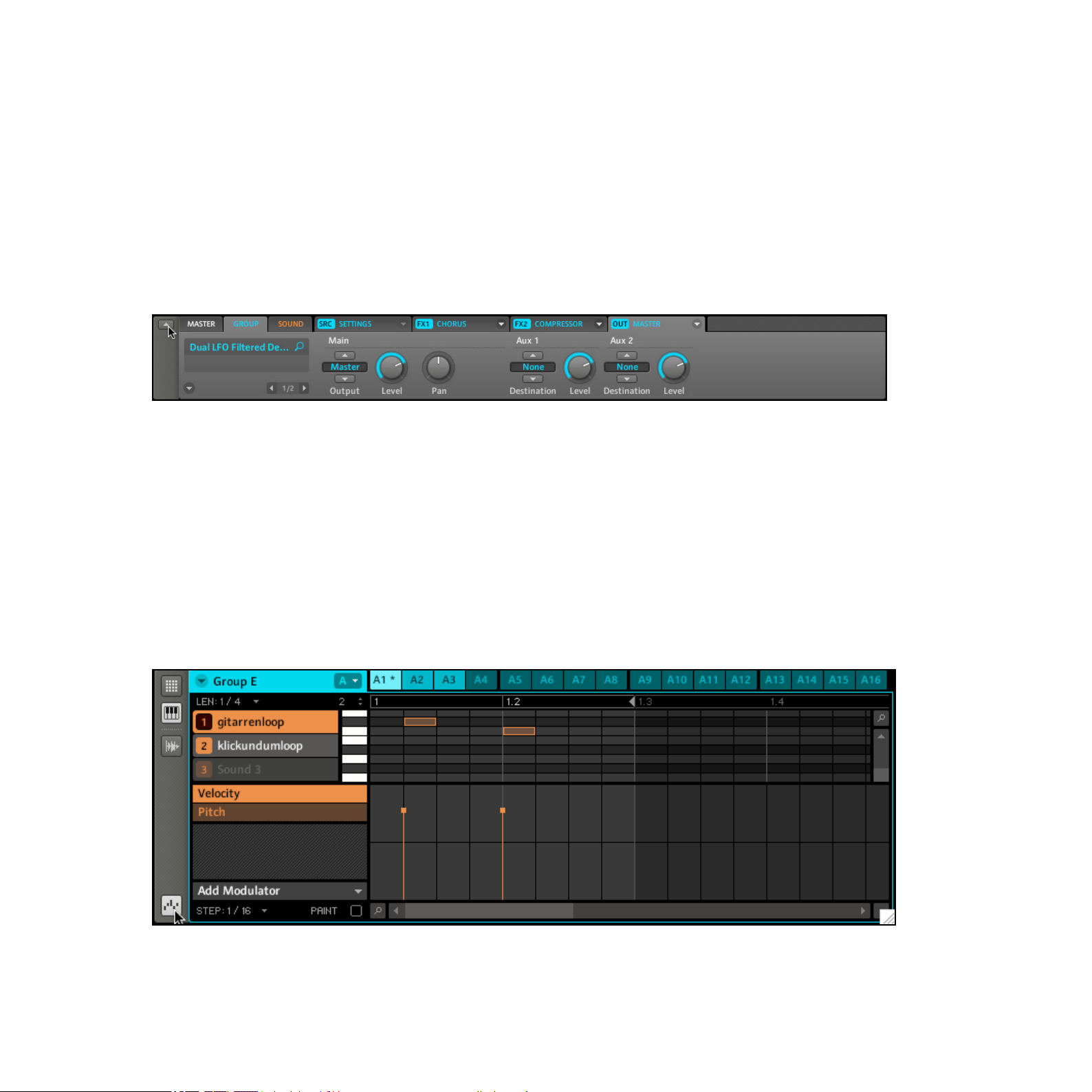
Masquer les Parameter Pages dans la Control Area
Matériel
►
Appuyez sur NAVIGATE puis sur le Bouton 7 pour afcher ou masquer les Parameter
Pages dans la Control Area.
Logiciel
►
Cliquez sur le bouton Minimize (la petite èche) sur la gauche de la Control Area pour
afcher ou masquer les Parameter Pages dans la Control Area.
La Control Area en pleine taille.
Masquer la Modulation Lane
Matériel
►
Appuyez sur NAVIGATE puis sur le Bouton 8 pour afcher ou masquer la Modulation Lane.
Logiciel
►
Cliquez sur l’Automation View Switch à gauche de la Modulation Lane pour afcher ou
masquer celle-ci.
L'Automation View Switch
MASCHINE 1.5 Manuel D’utilisation – 36
Page 37

2.2.3 Naviguer dans les Parameter Pages de la Control Area
Dans certains contextes, la Control Area contient plus de paramètres que ce que les écrans ne
peuvent afcher. On peut citer comme exemple l’onglet Output des Groups ou encore l’onglet
Source des Sounds lorsque ceux-ci sont en mode Sampler. Dans ces cas, les paramètres
sont répartis sur plusieurs Parameter Pages que vous pouvez parcourir aisément depuis le
contrôleur comme depuis le logiciel.
Matériel
Sur le MASCHINE Controller, vous pouvez utiliser les Page Buttons pour naviguer parmi les
Parameter Pages. La présence de plusieurs pages est indiquée sur la droite du Right Display
de la manière suivante:
L'afchage des Pages disponibles pour l'onglet Output d'un Group.
En outre, si une autre Page est disponible à gauche ou à droite de la Page actuelle, le Page
Button correspondant s’allume sur votre Contrôleur.
Logiciel
Dans le logiciel, cliquez sur le Page Selector pour naviguer parmi les Pages:
Le Page Selector dans la Control Area: ici, la première Page de l'onglet Source du Master.
MASCHINE 1.5 Manuel D’utilisation – 37
Page 38

2.2.4 Undo et Redo
Les fonctions Undo (annuler) et Redo (répéter) sont utiles pour annuler les opérations que
vous avez effectuées ou pour comparer deux versions avant et après une modication (cf.
également les fonctions Compare/Split expliquées aux sections 6.2.5 «Comparer (Compare/
Split)» pour le Contrôleur et 7.2.3 «Comparer (Compare/Split)» pour le logiciel). Dans
MASCHINE, vous pouvez annuler tout ce que vous avez fait depuis que vous avez chargé ou
créé le Project.
Remarque: si vous sauvegardez votre Project, vous ne pourrez plus appliquer d’Undo ni
!
Matériel
►
Sur le Contrôleur, la fonction Undo s’applique en maintenant le bouton SHIFT enfoncé
et en appuyant sur le Pad 1. Pour appliquer la fonction Redo, maintenez la touche SHIFT
de Redo sur ce que vous avez fait auparavant!
enfoncée et appuyez sur le Pad 2.
Logiciel
Dans le logiciel, utilisez les raccourcis clavier classiques pour les fonctions Annuler et Répéter.
Pour l’annulation, appuyez sur Ctrl-Z (Command-Z sur Mac OS® X). Pour la répétition, appuyez sur Ctrl-Y (Command-Y sur Mac OS® X).
2.3 Mode autonome et mode plug-in
Vous pouvez faire fonctionner MASCHINE en application autonome ou bien l’intégrer à
votre station de travail audionumérique préférée sous la forme d’un plug-in. MASCHINE est
disponible aux formats de plug-ins VST®, Audio Unit® et RTAS®. Pour plus d’informations
sur la compatibilité des plug-ins et pour une description détaillée de leur utilisation dans votre
application hôte, veuillez vous référer à la documentation livrée avec celle-ci. Si vous n’avez
pas installé les plug-ins lors de l’installation du logiciel MASCHINE, veuillez consulter la
section 1.5 «Installation de MASCHINE» pour savoir comment les ajouter.
MASCHINE 1.5 Manuel D’utilisation – 38
Page 39

2.3.1 Différences entre les modes autonome et plug-in
Lorsque vous utilisez MASCHINE en plug-in dans une application hôte (par exemple dans
un séquenceur comme Cubase® ou ProTools®), vous pouvez ouvrir plusieurs instances de
MASCHINE. En fait, la seule limite au nombre d’instances de MASCHINE que vous pouvez
charger est la puissance de votre processeur et les capacités de gestion de votre application
hôte qui en découlent. Contrairement à l’application autonome, les instances du plug-in sont
en permanence synchronisées à l’hôte. En mode plug-in, vous pouvez également envoyer
des messages MIDI Program Change depuis votre hôte pour changer de Scene ou enregistrer
l’automatisation via les Macro Controls dans MASCHINE. Pour en savoir plus, jetez un œil au
chapitre 10 «Créer un morceau avec les Scenes» ainsi qu’à la section 5.1 «Les paramètres
de l’onglet Source du Group».
2.3.2 Changer d’instance depuis le Contrôleur en mode plug-in
Pour passer d’une instance à une autre en mode plug-in, appuyez sur SHIFT et sur STEP;
vous pouvez alors sélectionner l’instance désirée avec le Knob 5 et la charger en appuyant
sur le Bouton 8.
2.4 La fenêtre Preferences
La fenêtre Preferences («Préférences») se trouve dans le Main Menu (Mac OS® X) ou dans
le menu File (Windows®) ainsi que dans le sous-menu File du menu Plug-in:
L'entrée Preferences dans le Main Menu (Mac OS® X).
MASCHINE 1.5 Manuel D’utilisation – 39
Page 40

L'entrée Preferences dans le menu Plug-in.
2.4.1 Preferences – onglet General
La fenêtre Preferences – onglet Genere
MASCHINE 1.5 Manuel D’utilisation – 40
Page 41

Startup
reload last project
Recording Audio
Si cette option est cochée, lors de son prochain lancement, MASCHINE chargera le dernier Project sur lequel
vous avez travaillé.
prefer project folder
MIDI
sync offset slave
Si cette option est cochée, les Samples que vous enregistrez seront placés dans le dossier de votre Project.
En fonction de variables diverses telles que la cadence
de votre processeur, votre interface audio, votre interface
MIDI ou encore la latence que vous avez sélectionnée
dans la fenêtre Audio and MIDI Settings, un décalage de
synchronisation peut apparaître entre MASCHINE et le
MIDI Master externe. Pour compenser ce décalage, vous
pouvez ajuster la valeur de Sync Offset Slave (la valeur
est afchée en millisecondes). Une bonne méthode consiste à jouer un Pattern de grosse caisse en 4/4 ou bien le
son du Metronome à la fois dans MASCHINE (cf. section
6.1.4 «Le Metronome» pour savoir comment activer le
Metronome) et dans le MIDI Master externe, puis de les
mixer en déplaçant la tirette jusqu’à ce qu’ils jouent parfaitement ensemble. Lorsque vous entendez un effet de
type anging, vous êtes proche de la bonne valeur pour
Sync Offset Slave. Continuez à ajuster le paramètre Sync
Offset Slave jusqu’à ne plus entendre ni l’effet de anging
ni les deux signaux séparés.
input channel
Utilisez le contrôle Input Channel pour dénir le canal
MIDI sur lequel vous souhaitez que MASCHINE reçoive les
messages MIDI. La limitation de l’entrée MIDI à un seul
canal permet d’éviter que MASCHINE ne joue des notes
MIDI non voulues envoyées par des appareils externes.
MASCHINE 1.5 Manuel D’utilisation – 41
Page 42
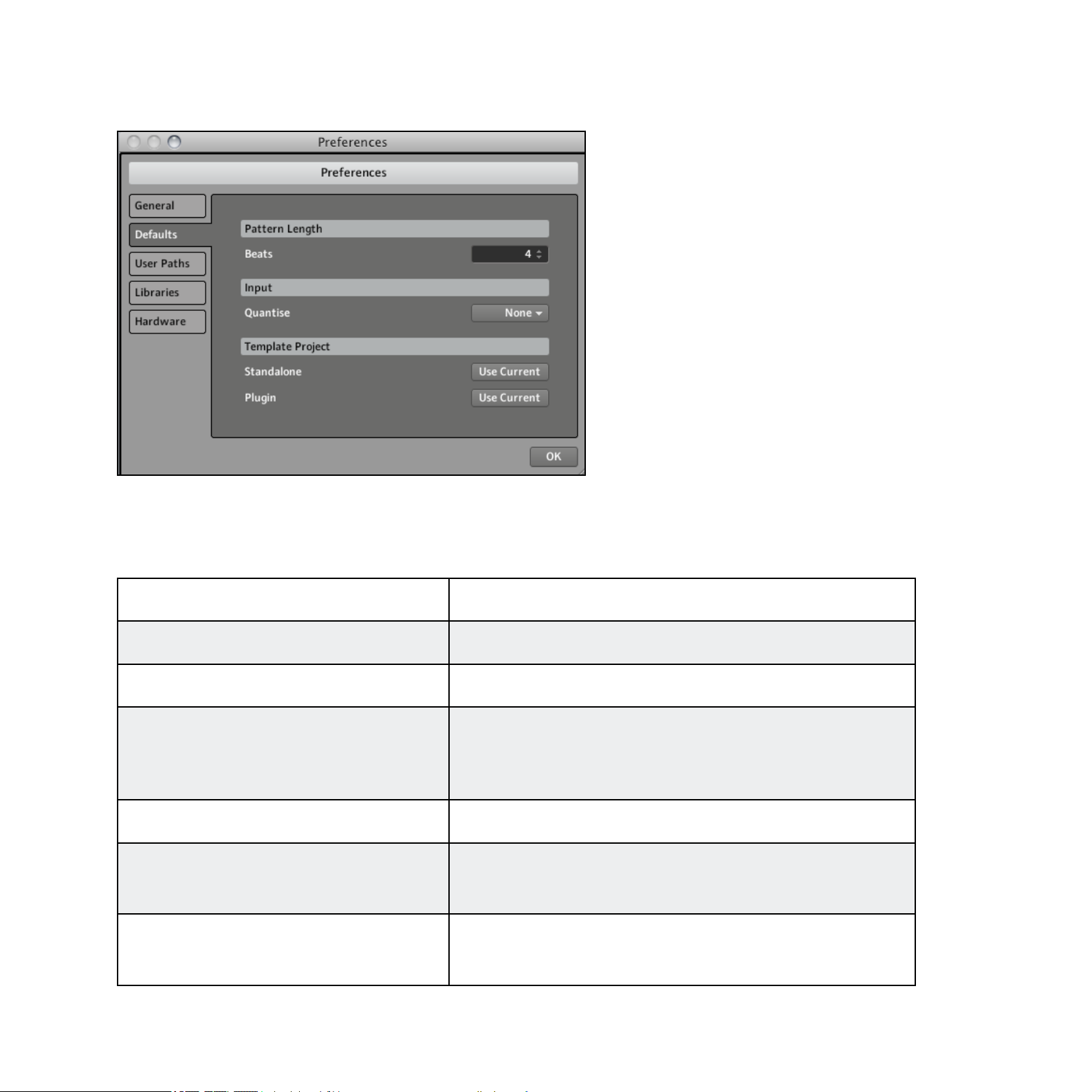
2.4.2 Preferences – onglet Defaults
La fenêtre Preferences – onglet Defaults
L’onglet Defaults vous permet de dénir quelques réglages par défaut qui seront utilisés pour
tout nouveau Project.
Pattern Length
Beats Vous pouvez dénir ici la longueur par défaut des Patterns.
Input
Ce réglage vous permet de choisir l’une des trois options
quantise
Template Project
standalone
plugin
de quantication: None (pas de quantication), Record
(quantication seulement en mode Record) ou Play/Rec
(quantication en mode Play et en mode Record).
Vous pouvez ici choisir un Project qui sera automatiquement chargé lorsque vous lancerez MASCHINE en mode
autonome.
Vous pouvez ici choisir un Project qui sera automatiquement chargé lorsque vous lancerez MASCHINE en mode
plug-in.
MASCHINE 1.5 Manuel D’utilisation – 42
Page 43

2.4.3 Preferences – User Paths Tab
La fenêtre Preferences – onglet User Paths
L’onglet User Paths afche les emplacements de tous les Samples que vous avez ajoutés à
la Library (cf. le chapitre 3 «Browser» pour plus d’informations sur comment ajouter vos
propres Samples). En cliquant sur l’icône du dossier, vous accédez directement au répertoire
en question.
Cliquez sur ADD pour ajouter manuellement des répertoires
à la Library; gardez à l’esprit que les chiers compatibles
add
remove Cliquez sur remove pour retirer des répertoires de la Library.
rescan
avec MASCHINE situés dans ces répertoires ne seront pas
étiquetés si vous les ajoutez de cette manière (cf. le chapitre sur le Browser pour plus d’informations sur l’étiquetage
de vos chiers).
Si vous avez modié le contenu du répertoire sélectionné
(par exemple si vous y avez ajouté ou supprimé des chiers), il est recommandé de scanner à nouveau ce répertoire pour que MASCHINE sache quels chiers ont été
supprimés et/ou ajoutés, an que ceux-ci apparaissent
dans la Library de MASCHINE.
MASCHINE 1.5 Manuel D’utilisation – 43
Page 44

2.4.4 Preferences – Libraries Tab
La fenêtre Preferences – onglet Libraries
rescan
Cliquez sur ce bouton pour scanner à nouveau la Library
de MASCHINE. Ceci est utile si vous avez déplacé la
Library d’usine sur un autre disque dur ou à un autre emplacement sur le même disque dur.
MASCHINE 1.5 Manuel D’utilisation – 44
Page 45
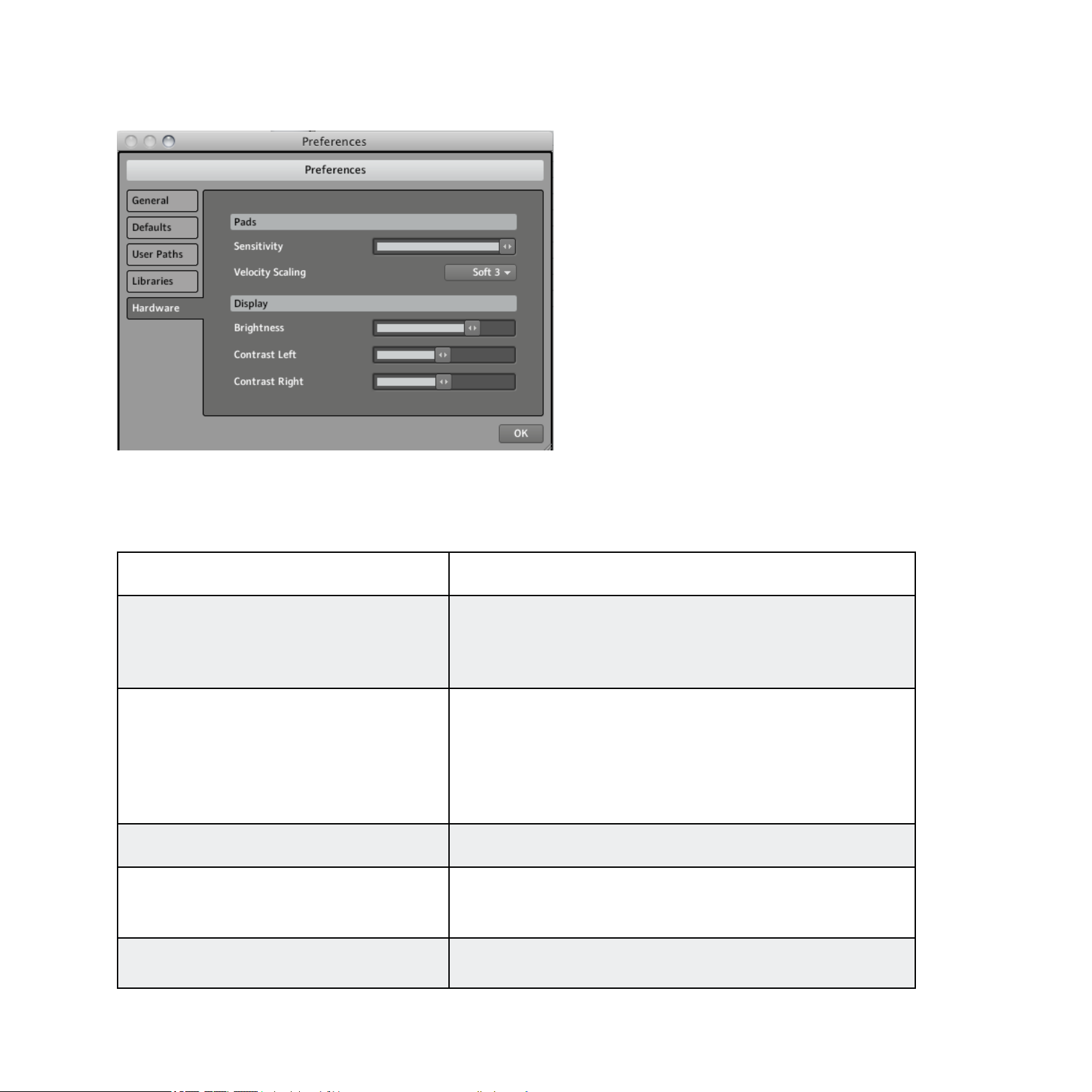
2.4.5 Preferences – Hardware Tab
La fenêtre Preferences – onglet Hardware
Les préférences de l’onglet Hardware vous permettent de personnaliser la manière dont les
Pads réagissent à votre jeu ainsi que la luminosité et le contraste des Displays.
Pads
Utilisez le sensitivity slider pour ajuster la sensibilité avec
sensitivity slider
velocity scaling
Display
Brightness
laquelle les Pads répondent à votre toucher. Ce paramètre
xe le seuil minimal à partir duquel MASCHINE enregistre
une «frappe» sur les Pads.
velocity scaling détermine comment votre jeu est traduit en
valeurs de vélocités: les réglages possibles vont de Soft 3
(un toucher léger suft pour générer une vélocité élevée) à
Hard 3 (vous devez vraiment frapper fort sur le Pad pour
obtenir une vélocité élevée), en passant par Linear (comportement neutre).
La tirette Brightness vous permet d’ajuster la luminosité des Displays gauche et droit de votre MASCHINE
Controller.
contrast left & right
Ces tirettes vous permettent d’ajuster le contraste des Left
Display et Right Display individuellement.
MASCHINE 1.5 Manuel D’utilisation – 45
Page 46

Ajuster les réglages depuis le Contrôleur
Vous avez également accès à ces réglages depuis votre Contrôleur. Pour ce faire, vous devez
d’abord passer en mode MIDI en appuyant sur SHIFT+CONTROL. Dans ce mode MIDI,
appuyez sur SHIFT+Bouton4 pour afcher le Display Mode «Settings». Dans ce Display
Mode, le Left Display vous donne accès à tous les réglages décrits ci-dessus, à l’exception
de Velocity Scaling. Les Knobs 1-4 vous permettent respectivement d’ajuster les paramètres
Brightness, Pad Sensitivity, Contrast Left et Contrast Right.
Lorsque vous avez ni, appuyez à nouveau sur SHIFT+CONTROL pour quitter le mode MIDI
et revenir au mode MASCHINE.
2.5 Réglages audio et MIDI
►
Pour ouvrir la fenêtre Audio and MIDI Settings, sélectionnez l’entrée Audio and MIDI
Settings... dans le menu File.
2.5.1 Onglet Audio
L'onglet Audio de la fenêtre Audio and MIDI Settings.
MASCHINE 1.5 Manuel D’utilisation – 46
Page 47

driver (pilote) Sélectionnez ici votre pilote audio.
device (interface)
status
sample rate
latency
Ce menu vous permet de choisir l’une des interfaces audio
disponibles si vous en avez connecté plusieurs.
Ce champ indique si votre interface audio est actuellement
en fonctionnement.
Taux d’échantillonnage actuellement sélectionné pour votre
interface audio.
MacOS®X: cette tirette vous permet d’ajuster la latence
de votre interface audio, en échantillons (samples). Les
valeurs faibles entraînent une réponse plus rapide à votre
jeu, mais elles impliquent une charge de calcul plus grande
sur votre processeur et sur votre pilote audio, risquant
d’entraîner des clics et des ruptures audibles. Les valeurs
plus élevées sont moins exigeantes pour le processeur
mais elles introduisent une latence plus grande (autrement dit, un léger délai peut apparaître entre l’instant où
vous frappez sur un Pad et l’instant où vous entendez le
son résultant). Vous devrez donc faire des essais avec ce
paramètre an de trouver la latence la plus faible possible
sans surcharger votre processeur ni introduire aucun artefacts audio.
Windows®: si vous avez sélectionné un pilote ASIO™
dans le menu Driver en haut, la fenêtre Audio and MIDI
Settings afche un bouton asio config à la place de la
tirette latency. Un clic sur ce bouton ouvre la fenêtre de
réglages du pilote ASIO sélectionné.
MASCHINE 1.5 Manuel D’utilisation – 47
Page 48

2.5.2 Le Routing Tab
L'onglet Routing de la fenêtre Audio and MIDI Settings.
inputs
sorties
En cliquant sur ce bouton, vous pouvez dénir la paire
d’entrées de votre interface audio qui doit être accessible
dans MASCHINE. Sélectionnez les entrées de votre interface audio dans la colonne de droite en cliquant sur les
champs: un menu déroulant s’afche avec toutes les entrées disponibles. Les choix effectués ici déterminent par
exemple les entrées qui seront utilisées pour échantillonner
des sources externes.
En cliquant sur outputs, vous voyez apparaître la liste des
huit sorties stéréo de MASCHINE: dans la colonne de
droite, vous pouvez les assigner aux sorties de votre interface audio via un menu déroulant.
MASCHINE 1.5 Manuel D’utilisation – 48
Page 49
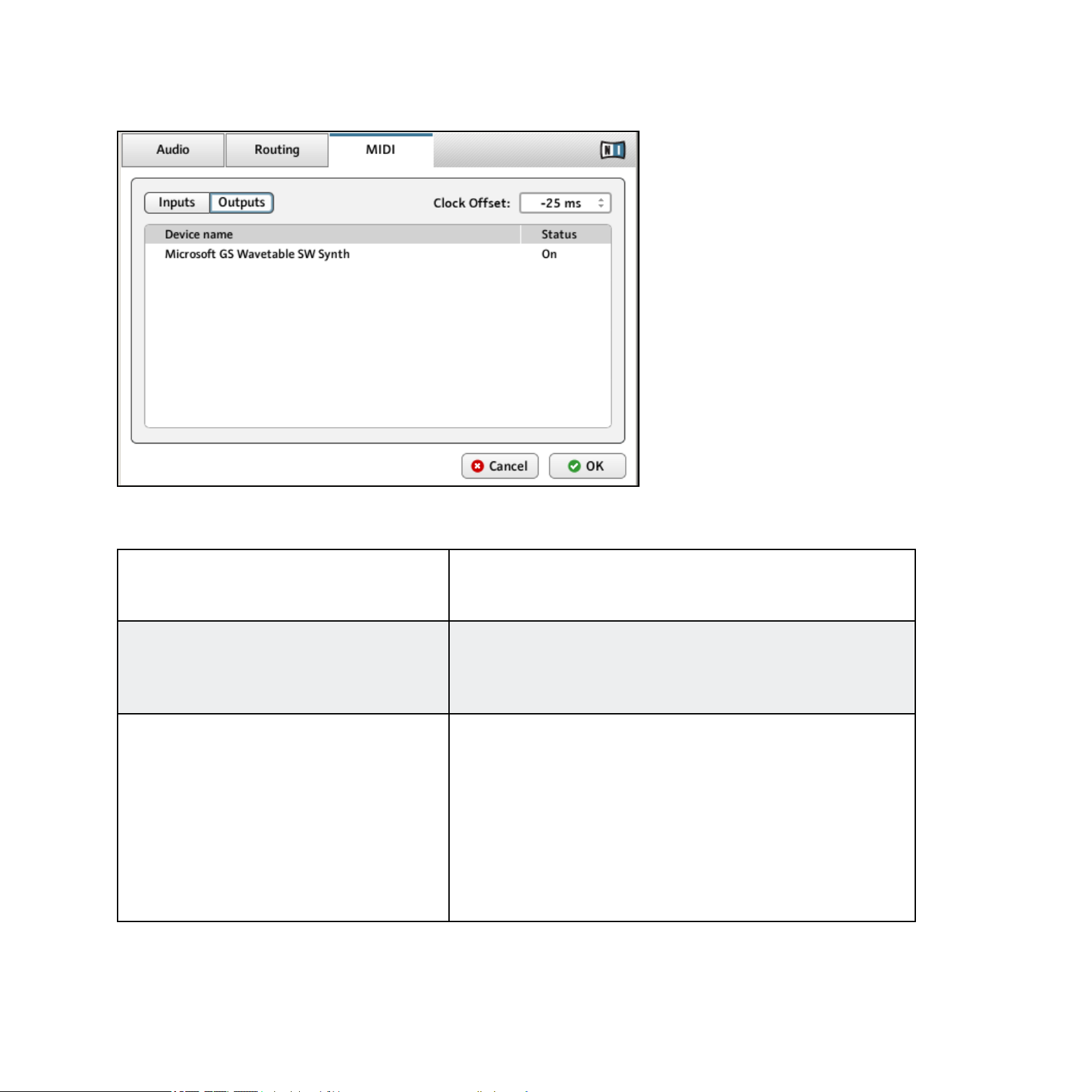
2.5.3 Onglet MIDI
L'onglet MIDI de la fenêtre Audio and MIDI Settings (ici sur Mac OS® X, les entrées peuvent varier selon votre
conguration).
En cliquant sur inputs, vous voyez apparaître la liste de toutes
inputs
sorties
offset
les entrées MIDI disponibles sur votre système. Vous pouvez
activer chacune d’elles en cliquant dans la colonne Status.
En cliquant sur outputs, vous voyez apparaître la liste de
toutes les sorties MIDI disponibles sur votre système. Vous
pouvez activer chacune d’elles en cliquant dans la colonne
de droite, qui afche l’état actuel des ports correspondants.
Utilisez le contrôle offset pour compenser le délai pouvant
apparaître lors de la transmission des données MIDI. Si les
données d’horloge MIDI sont affectées d’un délai, les appareils externes répondent en retard et votre piste sonore
n’est plus synchronisée.
En ajustant la valeur d’Offset, vous introduisez une certaine compensation de la latence (en millisecondes).
MASCHINE enverra alors les données d’horloge MIDI en
avance par rapport au temps initialement déni.
MASCHINE 1.5 Manuel D’utilisation – 49
Page 50

2.6 Brancher un appareil MIDI externe
Pour connecter votre appareil MIDI externe, branchez-le au port MIDI In ou MIDI Out du
MASCHINE Controller, tous deux situés sur le panneau arrière du boîtier. Si vous branchez
un clavier MIDI au port MIDI In, vous pouvez directement jouer le Sound sélectionné depuis
votre clavier, sans avoir à congurer quoi que ce soit. Vous pouvez également changer de
Scene à distance en envoyant à MASCHINE des messages MIDI Program Change. Pour plus
de détails, référez-vous au chapitre 10 «Créer un morceau avec les Scenes».
2.6.1 Sync to External MIDI Clock
MASCHINE peut être contrôlé via MIDI Clock par n’importe quel outil capable d’envoyer des
messages MIDI Clock. Il peut s’agir d’un appareil tel qu’une boîte à rythme, une groovebox
ou un séquenceur, ou bien d’un autre logiciel de séquençage. Pour activer cette fonction,
sélectionnez Sync to External MIDI Clock dans le menu File:
La fonction Sync to External MIDI Clock activée.
Si vous utilisez MASCHINE en plug-in, il est automatiquement synchronisé à l’application
!
hôte, vous n’avez donc pas à activer la synchronisation externe.
Pour activer la synchronisation externe, vous devez dénir au moins une entrée MIDI dans
!
l’onglet MIDI de la fenêtre Audio and MIDI Settings.
MASCHINE 1.5 Manuel D’utilisation – 50
Page 51

2.6.2 Send MIDI Clock
MASCHINE peut également envoyer un signal MIDI Clock à n’importe quel outil capable de
recevoir les messages MIDI Clock. Il peut s’agir d’un appareil tel qu’une boîte à rythme, une
groovebox ou un séquenceur, ou bien d’un autre logiciel de séquençage. Pour activer la fonction Send MIDI Clock, sélectionnez-la dans le menu File:
La fonction Send MIDI Clock activée.
MASCHINE 1.5 Manuel D’utilisation – 51
Page 52

3 Browser
Le Browser est l’endroit qui vous permet d’organiser et de catégoriser tous vos Samples,
Sounds, Groups, Projects, FX Presets et Patterns. Cette catégorisation s’effectue en étiquetant
tous ces éléments avec des mots-clés. Pour plus d’informations, n’hésitez pas à jeter un œil
sur les vidéos didactiques «Browser & Library Part One» et «Browser & Library Part Two»
disponibles sur le site web de Native Instruments (http://www.native-instruments.com). Étant
donné que, dans ce cas, le logiciel MASCHINE dispose d’avantages certains sur le contrôleur
matériel (comme par exemple un écran très grand et un clavier AZERTY), nous allons commencer avec le logiciel.
MASCHINE 1.5 Manuel D’utilisation – 52
Page 53

3.1 Éléments du Browser
1 Browser Mode Selector
2 File Type Selector
3 Tag Filter
4 Text Search Field
5 Search Result List
6 Tag Editor
7 Audition Controls
MASCHINE 1.5 Manuel D’utilisation – 53
Page 54

3.1.1 Browser Mode Selector
Le Browser Mode Selector, avec LIB sélectionné.
Le Browser Mode Selector vous permet de choisir de naviguer dans la Library (cliquez sur
liB) ou bien sur vos disques durs (cliquez sur disk).
3.1.2 File Type Selector
1 Projects (.mprj)
2 Groups (.mgrp)
3 Sounds (.msnd)
4 Patterns (.mpat)
5 FX Presets (.mfxp)
6 Samples (.wav, .aiff)
Le File Type Selector apparaît uniquement si vous avez sélectionné l’onglet Library dans le
Browser Mode Selector. Le File Type Selector afche 6 icônes représentant les différents types
de chiers de MASCHINE: Projects (1), Groups (2), Sounds (3), Patterns (4), FX Presets (5)
et Samples (6). En cliquant sur l’un d’eux, seuls les chiers du type correspondant seront
afchés dans la search result list. Vous pouvez également les désélectionner tous pour ef-
fectuer votre recherche sur l’ensemble des types de chiers.
MASCHINE 1.5 Manuel D’utilisation – 54
Page 55

3.1.3 Tag Filter
Comme le File Type Selector, le Tag Filter apparaît uniquement si vous avez sélectionné la
Library dans le Browser Mode Selector. Il se divise en trois colonnes de catégories: B
type et suBtype.
ank
,
Le Tag Filter avec Sample comme type de chier sélectionné
La catégorie Bank sert à dénir une structure de base. Si
Bank
type
suBtype
vous ajoutez une grande bibliothèque avec de nombreux
types de Samples différents, cette colonne est l’endroit
idéal pour nommer cette bibliothèque.
La catégorie type est le niveau hiérarchique le plus élevé
dans MASCHINE, il doit servir à catégoriser vos chiers de
manière générale.
La catégorie suBtype vous permet d’afner encore la de-
scription de votre chier.
MASCHINE 1.5 Manuel D’utilisation – 55
Page 56

3.1.4 Text Search Field
Le Text Search Field vous permet de saisir une chaîne de caractères à rechercher. La recherche est effectuée sur les noms des chiers, leurs tags et leurs chemins d'accès. Si vous
souhaitez rechercher une combinaison de deux mots (par exemple «bass» et «analog»),
saisissez simplement les deux mots dans le Text Search Field avec un espace entre eux.
Lorsque vous commencez à taper la chaîne de caractère, la liste des résultats se réduit progressivement dans la Search Result List. À sa droite se trouve le Reset Switch, qui réinitialise
à fois la chaîne de caractère et les tags sélectionnés.
3.1.5 Search Result List
La Search Result List afche tous les chiers qui correspondent à vos critères de recherche.
Un double-clic sur l’un d’eux charge le chier correspondant. En fonction du type de chier
sélectionné, le chier sera chargé en différents endroits de MASCHINE:
La Search Result List afchant les Kicks de la Factory Library de MASCHINE.
•
S’il s’agit d’un Project, tous ses chiers associés seront chargés, remplaçant tous les
chiers actuellement en mémoire. Une boîte de dialogue apparaît pour vous demander
si vous souhaitez enregistrer les modications apportées au Project actuellement ouvert.
Ceci vous évite de perdre vos modications en chargeant par accident un nouveau Project
sans avoir enregistré le précédent.
MASCHINE 1.5 Manuel D’utilisation – 56
Page 57
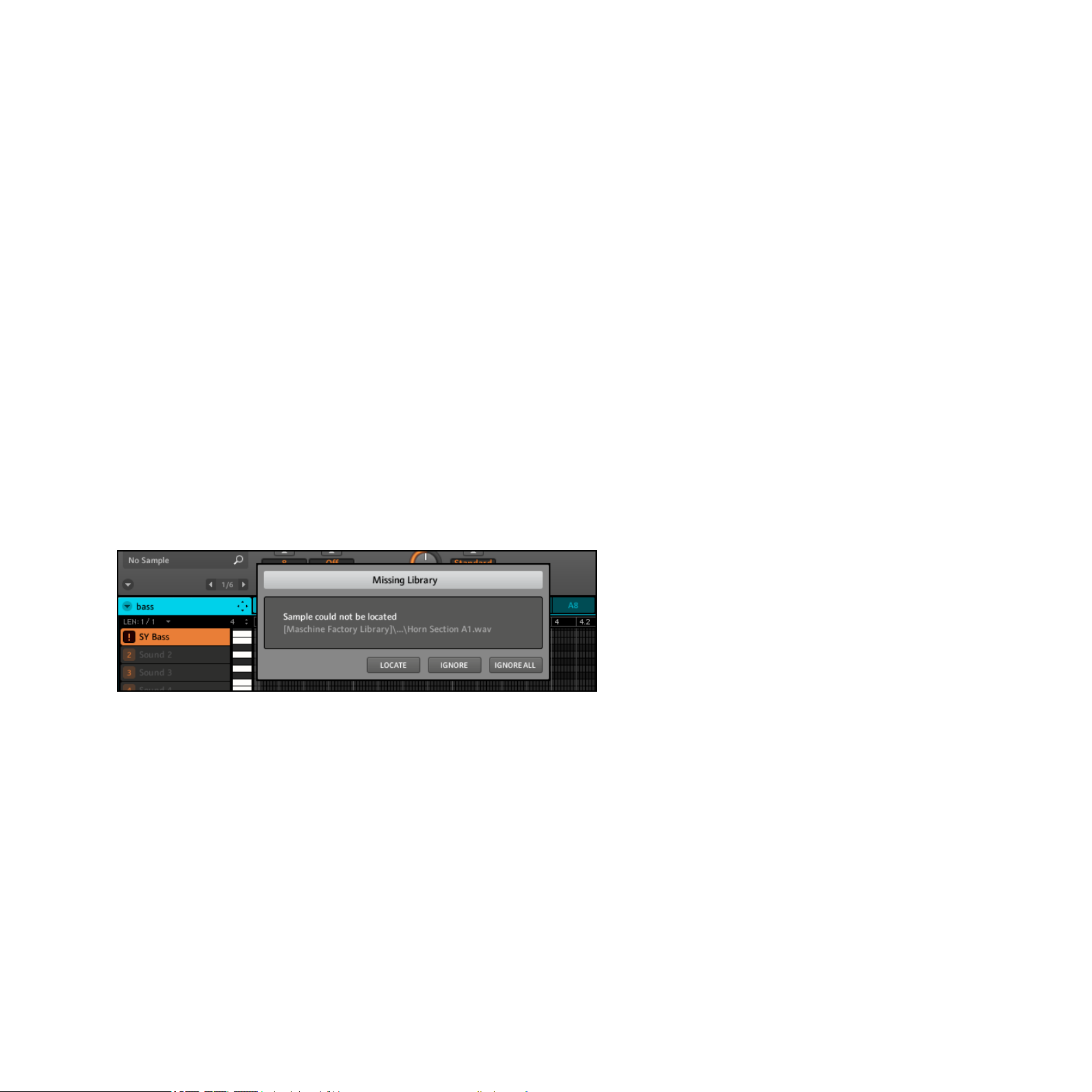
• S’il s’agit d’un Group, il sera chargé dans le Group Slot actuellement sélectionné.
• S’il s’agit d’un Sound, il sera chargé dans le Sound Slot actuellement sélectionné.
• S’il s’agit d’un Pattern, il sera chargé dans le Pattern Slot actuellement sélectionné.
• S’il s’agit d’un FX Preset, il sera chargé dans le FX Slot actuellement sélectionné.
•
S’il s’agit d’un Sample, il sera chargé dans la Zone sélectionnée du Sound sélectionné,
remplaçant le contenu actuel de cette Zone.
Les FX Slots n’étant pas nécessairement sélectionnés, vous devez vous assurer d’en
!
les Groups, Sounds, Patterns, FX Presets et Samples en les glissant depuis le Browser vers le
l’endroit souhaité.
sélectionner un avant de pouvoir charger un FX Preset. Vous pouvez également charger
3.1.6 Retrouver les Samples manquants
Lorsque vous chargez un Project de MASCHINE, si certains Samples référencés sont introuvables, une boîte de dialogue apparaît et vous permet de localiser les samples manquants.
La boîte de dialogue Missing Library vous permet de retrouver les samples manquants.
Les Sounds et les Groups faisant référence à ces samples manquants sont indiqués par un
point d’exclamation.
Vous pouvez aussi ouvrir manuellement la boîte de dialogue Missing Library depuis le menu
%
n’apparaissent dans le menu que si des samples référencés sont introuvables.
Plug-in de MASCHINE. Les entrées Purge Missing Samples et Find Missing Samples...
MASCHINE 1.5 Manuel D’utilisation – 57
Page 58
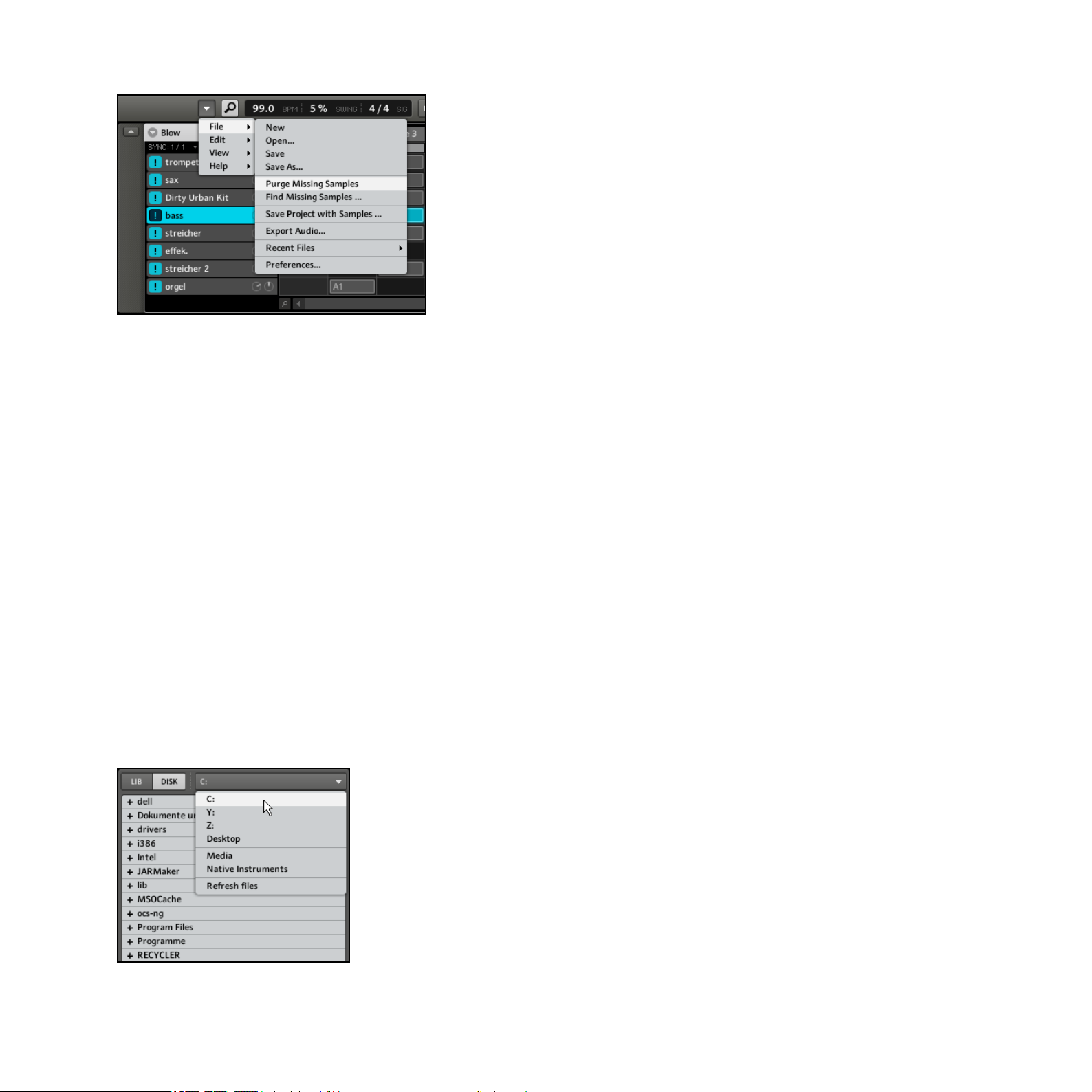
Les entrées Purge Missing Samples et Find Missing Samples... dans le sous-menu File du menu Plug-in de
MASCHINE.
►
Sélectionnez Purge Missing Samples pour retirer de votre Project tous les Sounds avec
des samples manquants.
3.2 Ajouter vos propres Samples
En plus de la gigantesque Library, vous voudrez peut-être utiliser vos propres Samples. Les
types de chiers gérés sont WAVE et AIFF. Pour pouvoir les trouver dans le Browser depuis
votre contrôleur, vous devrez d’abord les importer dans la Library. L’importation des Samples
ne signie pas qu’ils seront déplacés du répertoire dans lequel ils se trouvent actuellement,
mais simplement qu’ils seront référencés par le Browser. En conséquence, dès que vous
déplacez vos Samples, pensez bien à mettre à jour les chemins d’accès à leurs répertoires
respectifs, comme décrit dans la section 2.4 «La fenêtre Preferences». Cliquez sur DISK
dans le File Type Selector, et à sa droite, vous verrez une liste de vos disques durs:
Le Browser avec DISK sélectionné, afchant la liste des volumes disponibles.
MASCHINE 1.5 Manuel D’utilisation – 58
Page 59

Dans l’arborescence, choisissez le répertoire contenant vos Samples. Vous pouvez pré-écouter
les Samples automatiquement avant de les charger en activant la fonction Audition sur la
ligne inférieure du Browser.
1. Cliquez sur le bouton audition pour activer la fonction Audition.
2.
Ajustez le volume de pré-écoute en déplaçant la tirette de volume à droite du bouton
audition.
De gauche à droite: bouton swap, bouton audition, volume slider et bouton import.
MASCHINE 1.5 Manuel D’utilisation – 59
Page 60

3.2.1 Importer un Sample dans la Library
Sélection d'un Sample sur votre disque dur.
Après avoir trouvé votre Sample, vous pouvez l’ajouter à la Library en cliquant sur le bouton
import. Si vous souhaitez ajouter plusieurs Samples à la fois, par exemple un dossier contenant
vos Samples préférés, vous pouvez sélectionner le dossier entier et étiqueter tous les chiers en
une fois via la même boîte de dialogue que lors de l’importation de chiers uniques. Vous pouvez
également sélectionner plusieurs chiers non contigus en maintenant la touche Ctrl (Windows®)
ou Command (Mac OS® X) enfoncée. Après avoir cliqué sur Import, Le Tag Editor s’afche et
vous permet d’étiqueter le(s) Sample(s) que vous vous apprêtez à importer dans la Library.
MASCHINE 1.5 Manuel D’utilisation – 60
Page 61
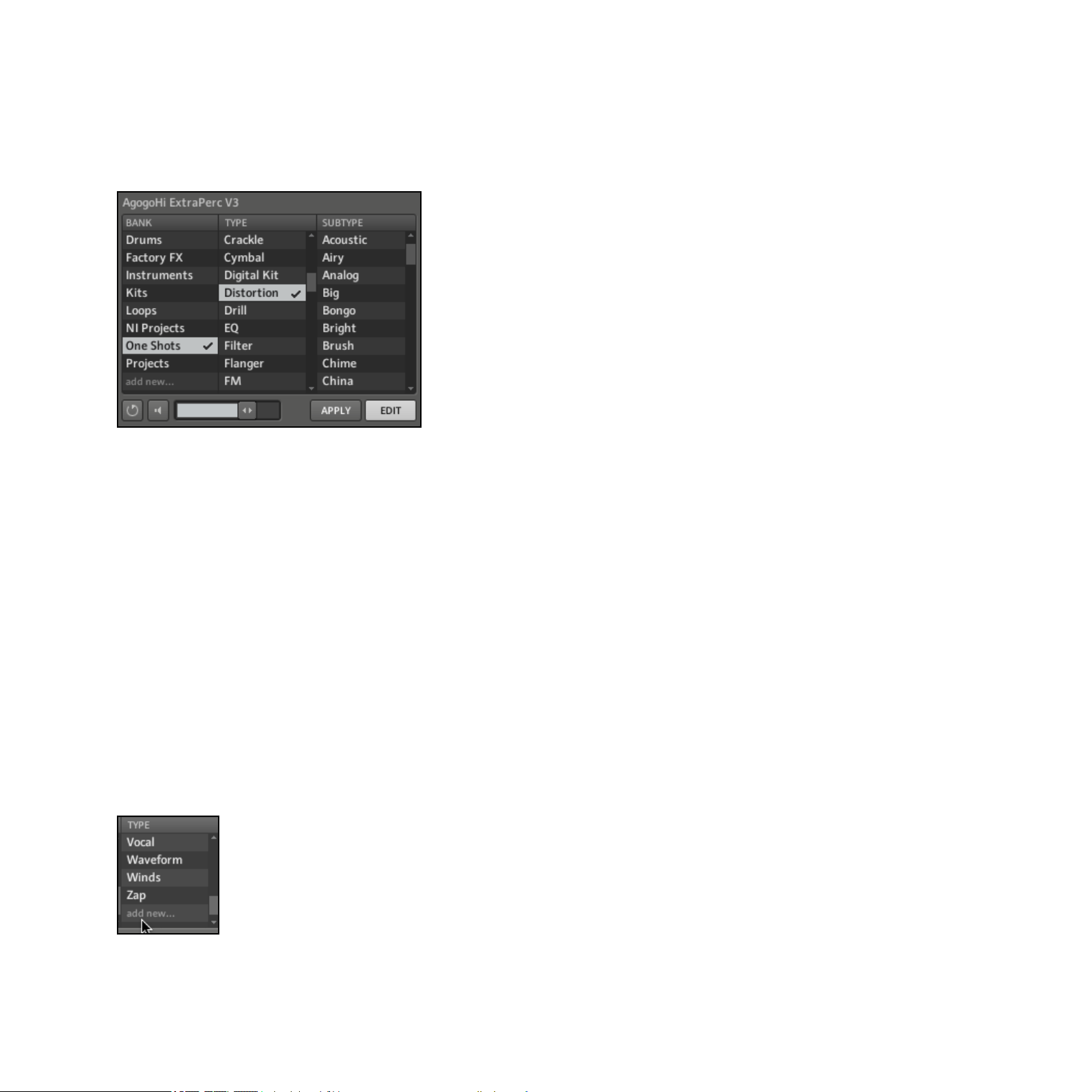
3.2.2 Étiqueter vos Samples, Sounds, Groups, FX Presets, Patterns et Projects
Dans les trois colonnes de catégories du Tag Editor (Bank, Type et Subtype), sélectionnez les
tags (ou attributs) que vous souhaitez appliquer au Sample que vous êtes en train d’importer:
Le Tag Editor avec des tags sélectionnés (surlignés et cochés).
Soyez aussi précis(e) que possible dans l’étiquetage vos chiers, vous les retrouverez
!
d’autant plus facilement!
Vous pouvez ajouter autant de tags que vous le souhaitez à un chier en cliquant sur eux.
Une encoche apparaît près des tags sélectionnés. Pour supprimer un tag du Sample, cliquez
à nouveau dessus. Une fois l'étiquetage achevé, cliquez sur le bouton ok pour importer le
Sample dans la Library et lui appliquer les tags sélectionnés. Vous pouvez annuler l’importation
en cliquant sur le bouton cancel.
Ajouter de nouveaux tags
Vous pouvez également créer vos propres tags. Dans le Tag Editor, en bas de chacune des
trois colonnes de catégories, vous trouvez une entrée add new...:
Ajout d'un nouveau tag dans la colonne Type.
MASCHINE 1.5 Manuel D’utilisation – 61
Page 62

Pour ajouter un nouveau tag, cliquez sur cette entrée et saisissez le nom du tag avec votre
clavier d’ordinateur. Le nouveau tag est alors disponible dans cette catégorie.
Éditer les tags
Il est également possible de modier les tags placés sur les chiers existants dans votre
Library. Cliquez simplement sur le chier dont vous voulez modier les tags dans la Search
Result List, cliquez sur le bouton e
décochant les encoches à leur côté.
Supprimer des tags
Pour supprimer un tag du Tag Editor, effectuez un clic droit (Ctrl-clic sur Mac OS® X) sur le
tag en question pour ouvrir le menu de suppression. Pour supprimer plusieurs tags, sélectionnez-les dans le Tag Filter et effectuez un clic droit (Ctrl-clic sur Mac OS® X) sur la sélection
pour ouvrir le menu de suppression.
dit
et sélectionnez/désélectionnez les tags en cochant/
3.3 Quick Browse
Quick Browse est une fonction qui vous permet de rappeler rapidement une recherche déjà
effectuée pour accéder à un chier donné. Mettons que vous ayez chargé un Sound de Kick
après avoir navigué dans la Library, puis chargé un Sound de Snare sur un autre Sound
Slot, et maintenant vous rendez compte que le Sound de Kick ne vous plaît pas; mais vous
aviez entendu un Sound de Kick somme toute assez sympathique juste avant d’avoir choisi
celui-là. Normalement, vous devriez tenter de vous rappeler du nom des tags que vous aviez
utilisés pour tomber dessus, ou bien naviguer parmi tous les Sounds de Kicks – sachant que
la Library de MASCHINE en contient déjà environ 700, vous risqueriez d’y passer un certain
temps. Avec la fonction Quick Browse, vous pouvez rappeler les résultats précédents en un
seul clic. Quick Browse est disponible dans l’onglet Sound (pour les Sounds et les Samples),
dans l’onglet Group (pour les Groups), dans l’onglet Master (pour les Projects) et dans les
onglets FX (pour les FX).
MASCHINE 1.5 Manuel D’utilisation – 62
Page 63
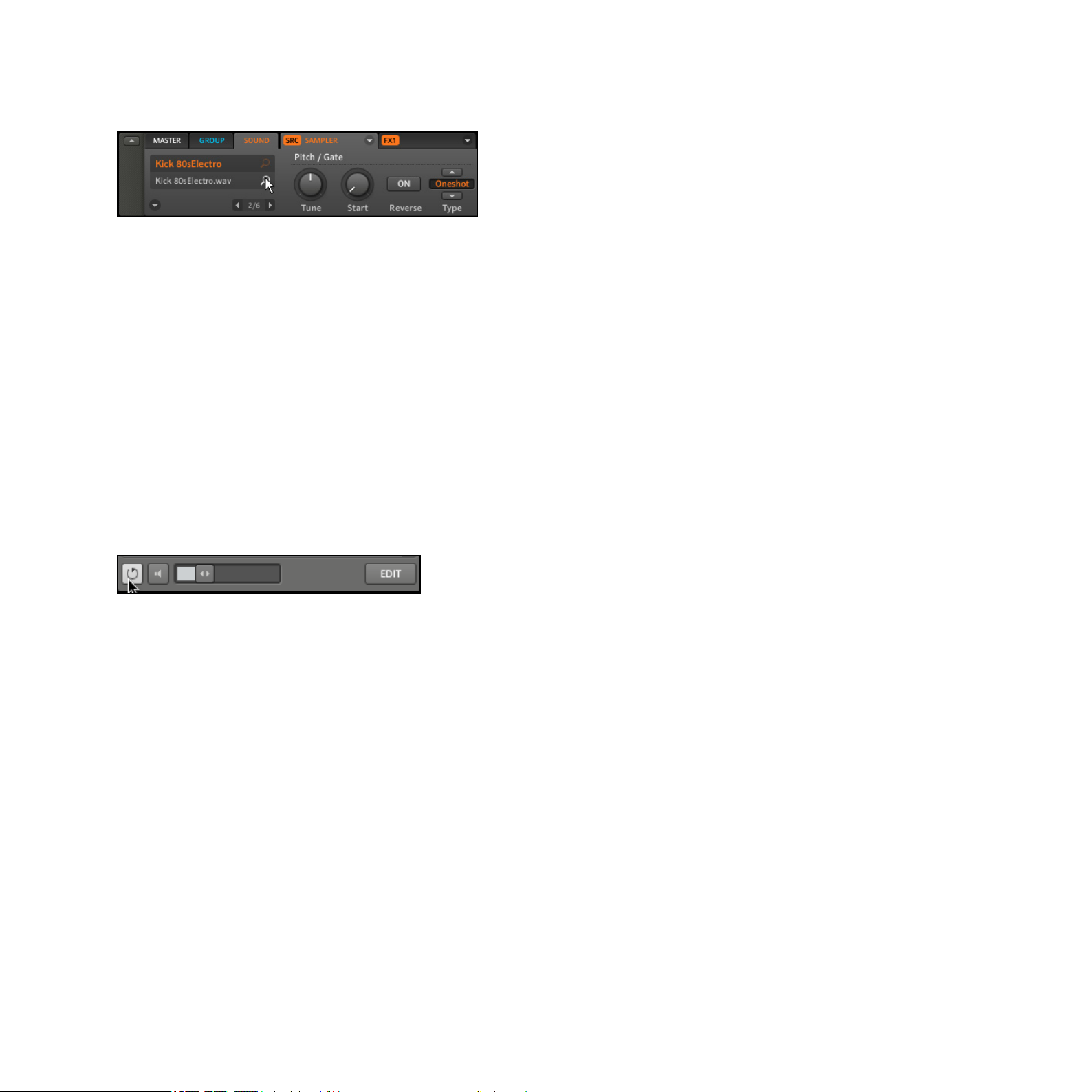
3.3.1 Utilisation de Quick Browse
La fonction Quick Browse de l'onglet Sound.
La fonction Quick Browse est activée en cliquant sur le Magnier Tool (la petite loupe) près
du nom du chier. Si vous cliquez sur ce Magnier Tool, la recherche ayant abouti à ce chier
est rappelée, vous permettant ainsi de choisir un des autres résultats dans la Search Result
List. Avec les èches du curseur sur votre clavier d’ordinateur, vous pouvez naviguer parmi
les chiers de la Search Result List; si l’In-Place Auditioning est activé, les chiers sont
instantanément chargés (cf. ci-dessous).
3.3.2 In-Place Auditioning
Pour activer l’In-Place Auditioning, cliquez sur le bouton swap en bas du Browser; le bouton
s’allume alors en blanc:
Activez l'In-Place Auditioning en cliquant sur le bouton swap.
L’In-Place Auditioning est non seulement utile pour rechercher un Sound, Group, FX ou
%
un Pattern en cours de lecture, naviguez dans votre Library avec l’In-Place Auditioning activé et
écoutez des Sounds et des Samples que vous n’utiliseriez pas dans ce contexte habituellement.
Ceci vous permet de charger des Samples, Sounds, Groups et FX Presets et de les écouter
instantanément dans le contexte de votre Project en cours de lecture. Pour désactiver cette
fonction, cliquez à nouveau sur le bouton s
s’afchera toujours si vous cliquez sur le Magnier Tool près du nom du chier dans l’onglet
correspondant, mais les chiers ne seront plus chargés automatiquement lorsque vous les
Sample approprié, mais il peut également être une grande source d’inspiration: avec
wap
en bas du Browser. La Search Result List
sélectionnerez.
MASCHINE 1.5 Manuel D’utilisation – 63
Page 64

3.4 Le Browser sur le Contrôleur
Contrairement à celui du logiciel, le Browser du contrôleur matériel peut seulement charger
les chiers déjà ajoutés à la Library. Le Browser du Contrôleur ne vous permet pas d’accéder
directement à des répertoires particuliers sur vos disques durs. C’est pourquoi il faut toujours
commencer par importer et étiqueter tous vos Samples dans la Library avec le logiciel.
Pour ouvrir le Browser sur le MASCHINE Controller, appuyez sur BROWSE.
Le Browser sur les Displays du Contrôleur, avec l'onglet Sound sélectionné.
Filter
Tournez le Knob 1 pour sélectionner le type de chier que vous recherchez. Selon le Bouton
sélectionné parmi les Boutons 2-4 (l’image ci-dessus montre le Browser avec le Bouton 4
sélectionné, autrement dit l’onglet Sound), le Filter vous permet de sélectionner spéciquement les types de chiers compatibles.
Master Group Sound
Project
FX
Bank
type
Group
Patterns
FX
La catégorie Bank sert à dénir une structure de base. Par
exemple, la catégorie Bank de la Factory Library (bibliothèque d’usine) propose drums, loops et factory fX.
La catégorie type est le niveau hiérarchique le plus élevé
dans MASCHINE et permet de catégoriser vos chiers
de manière générale. Par exemple, la catégorie type de
la Factory Library (bibliothèque d’usine) propose Brass,
analog fX ou encore kick.
Sound
FX
Sample
MASCHINE 1.5 Manuel D’utilisation – 64
Page 65

La catégorie suBtype vous permet d’afner encore la de-
scription de votre chier. La catégorie suBtype contient par
exemple djemBe, glitch ou analog.
suBtype
Le Browser du Contrôleur afchant une Search Result List.
Si vous comptez utiliser surtout votre Contrôleur, pensez à étiqueter avec soin tous vos
%
chiers! Il sera alors bien plus facile de les retrouver depuis votre Contrôleur.
Le Left Display permet de dénir vos ltres et les catégories de tags en utilisant les Knobs 1-4.
Le Right Display afche la Search Result List et vous permet de charger un chier.
Vous pouvez naviguer dans la Search Result List avec le Knob 5; pour charger un chier,
appuyez sur le Bouton 8. Les Boutons 5 et 6 vous permettent de charger directement le
chier précédent ou suivant de la Search Result List an de pouvoir comparer facilement les
chiers entre eux (comme la fonction In-Place Auditioning dans le logiciel).
Quick Browse
Le Browser du MASCHINE Controller rappelle toujours les résultats de la recherche que vous
avez effectuée pour trouver un chier particulier. Pour en savoir plus sur la fonction Quick
Browse, veuillez vous référer à la section 3.3 «Quick Browse».
MASCHINE 1.5 Manuel D’utilisation – 65
Page 66

4 Créer des Sounds
Chaque Group contient 16 Sound Slots pouvant être remplis soit par un chier audio unique
(un Sample dans la terminologie de MASCHINE), soit par plusieurs chiers audio répartis
sur les notes du clavier ainsi que par les effets qui les accompagnent (un Sound dans la
terminologie de MASCHINE). Un Sound peut également servir comme source d’effet dans
MASCHINE; vous pouvez par exemple utiliser un Sound pour héberger un effet send pour
d’autres Sounds, ou même router des signaux audio externes à travers un Sound donné (cf.
le chapitre 9 «Utiliser les FX» pour plus d’infos). Vous pouvez aussi échantillonner directement dans un Sound Slot (cf. chapitre 11 «Échantillonnage et assignation des Samples») ou
l’utiliser pour envoyer des notes MIDI (cf. section 4.9.3 «Sortie MIDI depuis les Sounds»).
4.1 Choisir une source pour votre Sound
Nous allons d’abord nous pencher sur l’onglet Source de votre Sound, qui vous permet de
dénir la source que le Sound utilisera.
Matériel
Sur le MASCHINE Controller, appuyez d’abord sur le Pad correspondant au Sound souhaité.
Appuyez sur le Bouton 4 pour sélectionner l’onglet Sound, puis appuyez sur le Bouton 5
pour afcher son onglet Source (SRC). Appuyez alors sur SHIFT+BROWSE pour choisir une
source sonore.
Logiciel
Dans le logiciel, cliquez sur la èche située dans l’en-tête de l’onglet Source (SRC) du Sound
en question:
Cliquez sur la petite èche dans l'en-tête de l'onglet Source pour choisir la source que le Sound en question doit
utiliser.
MASCHINE 1.5 Manuel D’utilisation – 66
Page 67

Trois modes sont disponibles: Sampler, Input et MIDI Out:
•
Sampler: permet au Slot sélectionné de lire des Samples (comme vous le ferez une bonne
partie du temps).
•
Input: au lieu de permettre la lecture d’un Sample, ce mode rend le Sound disponible
comme point de passage pour les autres Sounds. Par exemple, vous pourrez y placer un
effet tel qu’une réverbération et la rendre ainsi disponible pour les autres Sounds de votre
Project. Pour plus d’informations sur l’utilisation de ce mode, veuillez consulter la section
9.8 «Créer un Send Effect».
•
MIDI Out: ce mode vous permet d’utiliser un Sound pour envoyer des notes MIDI à votre
application hôte ou à votre appareil MIDI externe. Pour plus d’infos sur ce mode MIDI
Out, veuillez lire la section 4.9.3 «Sortie MIDI depuis les Sounds».
Dans la section suivante, nous nous concentrerons sur le mode Sampler, qui est probablement celui que vous utiliserez le plus.
4.2 Les Sampler Parameters dans l’onglet Source (SRC) du Sound
Les Sampler Parameters proposent différents moyens de modeler plus nement chacun de
vos Sounds. Vous pouvez les accorder, modier leur dynamique de base et leur appliquer des
effets ainsi que différentes modulations. Non seulement ces paramètres sont automatisables,
mais ils ont été précisément conçus pour être triturés! Veuillez vous référer à la section 6.1.8
«Enregistrer l’automatisation» pour le contrôleur et à la section 7.2.5 «Enregistrer et éditer
l’automatisation» pour le logiciel.
Les Sampler Parameters sont organisés en 6 pages:
• Page 1: Voice Settings, Pitchbend et Engine Settings
• Page 2: Pitch/Gate et Amplitude Envelope
• Page 3: FX et Filter Settings
• Page 4: Modulation Envelope et Destination
MASCHINE 1.5 Manuel D’utilisation – 67
Page 68
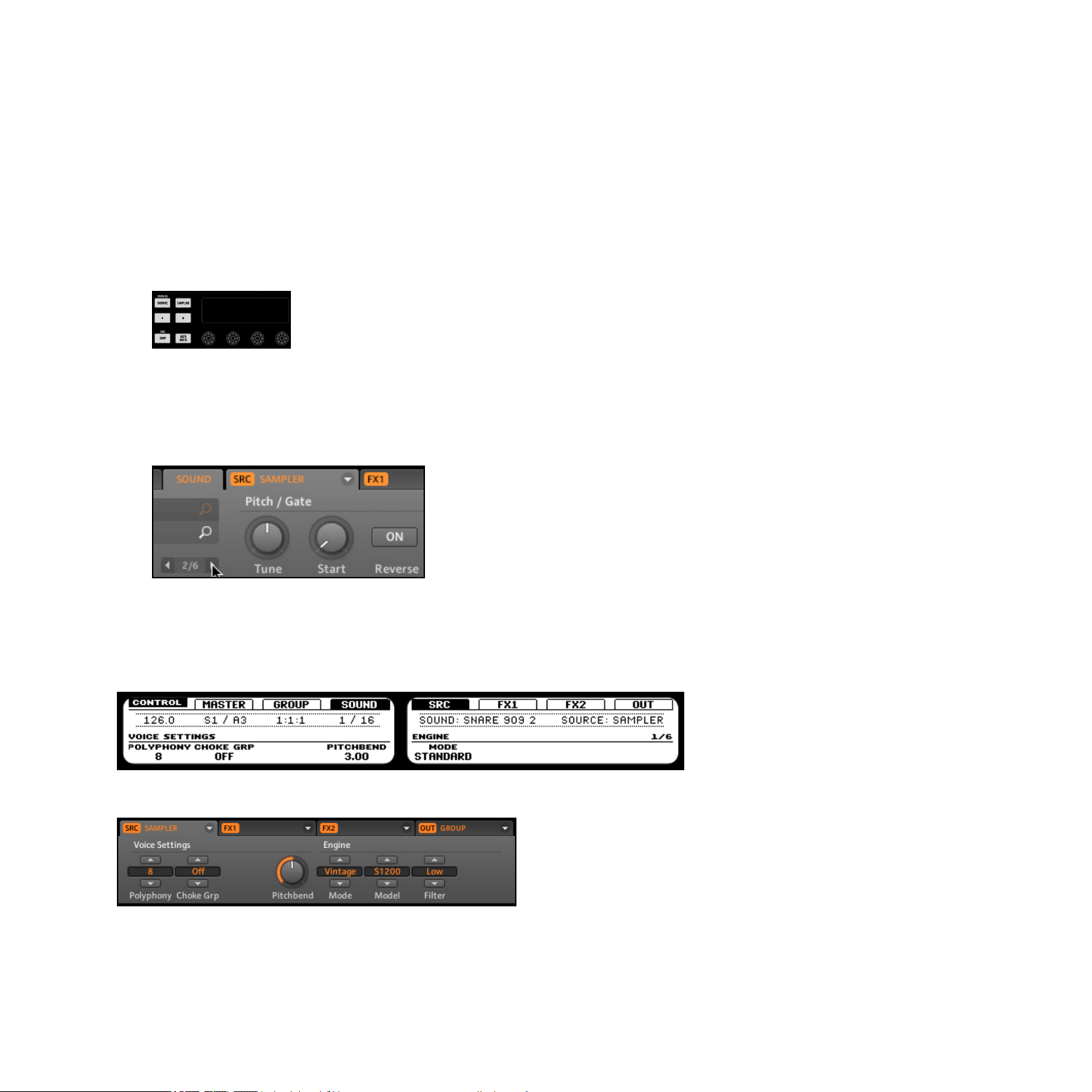
• Page 5: LFO et Destination
• Page 6: Velocity Destination et Modwheel Destination
Matériel
►
Sur votre MASCHINE Controller, utilisez les Page Buttons pour parcourir les différentes
Parameter Pages (pages de paramètres).
Sur le MASCHINE Controller, naviguez parmi les pages via les Page Buttons.
Logiciel
► Dans le logiciel, utilisez le Page Selector pour naviguer parmi les Parameter Pages.
Dans le logiciel, naviguez parmi les pages en cliquant sur les boutons en èche du Page Selector.
4.2.1 Page 1: Voice Settings et Engine
La Page 1/6 de l'onglet Source en mode Sampler (sur le Contrôleur).
La Page 1/6 de l'onglet Source en mode Sampler (dans le logiciel)
MASCHINE 1.5 Manuel D’utilisation – 68
Page 69

Voice Settings
polyphony
choke group
Vous pouvez dénir ici une limite au nombre de voix pour le
Sound. La valeur par défaut est 8, la valeur minimale 1 et la
valeur maximale 32. Vous pouvez également choisir Legato.
Vous pouvez choisir l’un des 8 Choke Groups ou laisser
cette option sur Off. Si vous assignez plusieurs Sounds au
même Choke Group, ils s’élimineront mutuellement. On
peut trouver ce comportement sur les anciennes boîtes à
rythme (une utilisation typique est d’«étouffer» la charley
ouverte avec la charley fermée), mais également sur les
synthétiseurs monophoniques, capables de jouer seulement une note à la fois.
glide
pitchBend
Engine
mode
model
filter
Si Legato est sélectionné, ce contrôle crée un effet de portamento entre les pas consécutifs.
Vous pouvez ici ajuster la manière dont le Sound réagit aux
messages MIDI Pitchbend issus d’un contrôleur MIDI externe ou de votre application hôte. Pour plus d’informations
sur la conguration de vos Sounds an qu’ils reçoivent
le MIDI, veuillez consulter la section 4.9.1 «Sound MIDI
Batch Setup».
Ce contrôle vous permet de choisir le mode du moteur
d’échantillonnage. Les options disponibles sont Standard et
Vintage.
Si vous sélectionnez le mode Vintage, vous pouvez choisir
parmi deux modèles qui émulent les caractéristiques soniques de deux samplers légendaires, encore régulièrement
utilisés en Hip Hop.
Si vous choisissez le modèle S1200 (cf. ci-dessus), vous
pouvez encore afner l’émulation grâce à un ltre. Les réglages disponibles sont: None (pas de ltre), Low, Lo-Mid,
Hi-Mid et High.
MASCHINE 1.5 Manuel D’utilisation – 69
Page 70

4.2.2 Page 2: Pitch/Gate et Amplitude Envelope
La Page 2 de l'onglet Source en mode Sampler (sur le Contrôleur).
La Page 2 de l'onglet Source en mode Sampler (dans le logiciel).
Pitch/Gate
Dénit la hauteur tonale (ou pitch) de base de votre
tune
Sample: tournez le curseur vers la droite pour augmenter
la hauteur, et dans l’autre sens pour la diminuer.
start
reverse Si reverse est activé, le Sample est lu à l’envers.
Amplitude Envelope
Les réglages de la section Amplitude Envelope vous permettent de jouer sur le volume de
votre Sample dans le temps.
type
Oneshot: c’est le comportement typique des boîtes à rythme vintage; le sample est lu dans
son intégralité, du début à la n et sans enveloppe.
Détermine le point de départ du Sample (peut également être
modulé par le contrôle de vélocité sur la Page 6, cf. plus bas).
Si Oneshot est activé, les paramètres suivants ne sont pas disponibles!
%
MASCHINE 1.5 Manuel D’utilisation – 70
Page 71

AHD: le mode AHD désactive les contrôles Sustain et Release et les remplace par le
paramètre Hold. Le mode AHD est idéal pour le comportement «re and forget», dans lequel
vous voulez que le son soit lancé pour un temps donné, quelle que soit la durée pendant
laquelle vous maintenez le Pad enfoncé.
ADSR: l’enveloppe ADSR permet de jouer des Samples longs et soutenus qui nécessitent
un contrôle de dynamique plus complexe.
Contrairement à de nombreux autres contrôleurs, les Pads du MASCHINE Controller sont
%
frappe – en utilisant les enveloppes ADSR, vous pouvez faire en sorte que les Pads se comportent
comme un clavier MIDI et maintiennent une note tant qu’ils sont maintenus enfoncés.
non seulement sensibles à la frappe mais également à la pression maintenue après la
Contrôles de la section Amplitude Envelope
attack
hold
decay
sustain
release
attack détermine la vitesse à laquelle le Sound atteint son
volume maximal une fois déclenché.
hold détermine la durée pendant laquelle l’enveloppe res-
tera à son niveau maximum.
decay détermine la vitesse à laquelle l’enveloppe retombe
au niveau Sustain (en mode ADSR) ou à zéro (en mode
AHD). Ce paramètre peut être modulé par la vélocité.
sustain détermine le niveau constant maintenu par
l’enveloppe après sa décroissance (Decay), jusqu’à ce que
la note s’achève. Ce paramètre peut également être piloté
par un contrôleur ou clavier MIDI externe via le contrôleur
continu MIDI CC 64.
release détermine la durée mise par le son pour s’éteindre
une fois la note relâchée.
MASCHINE 1.5 Manuel D’utilisation – 71
Page 72

4.2.3 Page 3: FX et Filter Settings
La Page 3/6 de l'onglet Source en mode Sampler (sur le Contrôleur).
La Page 3/6 de l'onglet Source en mode Sampler (dans le logiciel).
FX
Vous trouvez ici une petite sélection d’effets de base, à ne pas confondre avec la section FX
traitée en détail dans le chapitre 9 «Utiliser les FX».
FX
comp
drive Détermine la quantité de saturation appliquée au Sound.
sr
Bits
Compresseur basique permettant de donner plus de densité à un Sound.
sr signie «sample rate» (en français «taux
d’échantillonnage»): vous pouvez vous en servir pour diminuer le taux d’échantillonnage original an de donner au
Sound un cachet lo-.
Permet de diminuer la résolution numérique originale du
Sound, ce qui produit un effet lo- plus brutal et numérique.
MASCHINE 1.5 Manuel D’utilisation – 72
Page 73
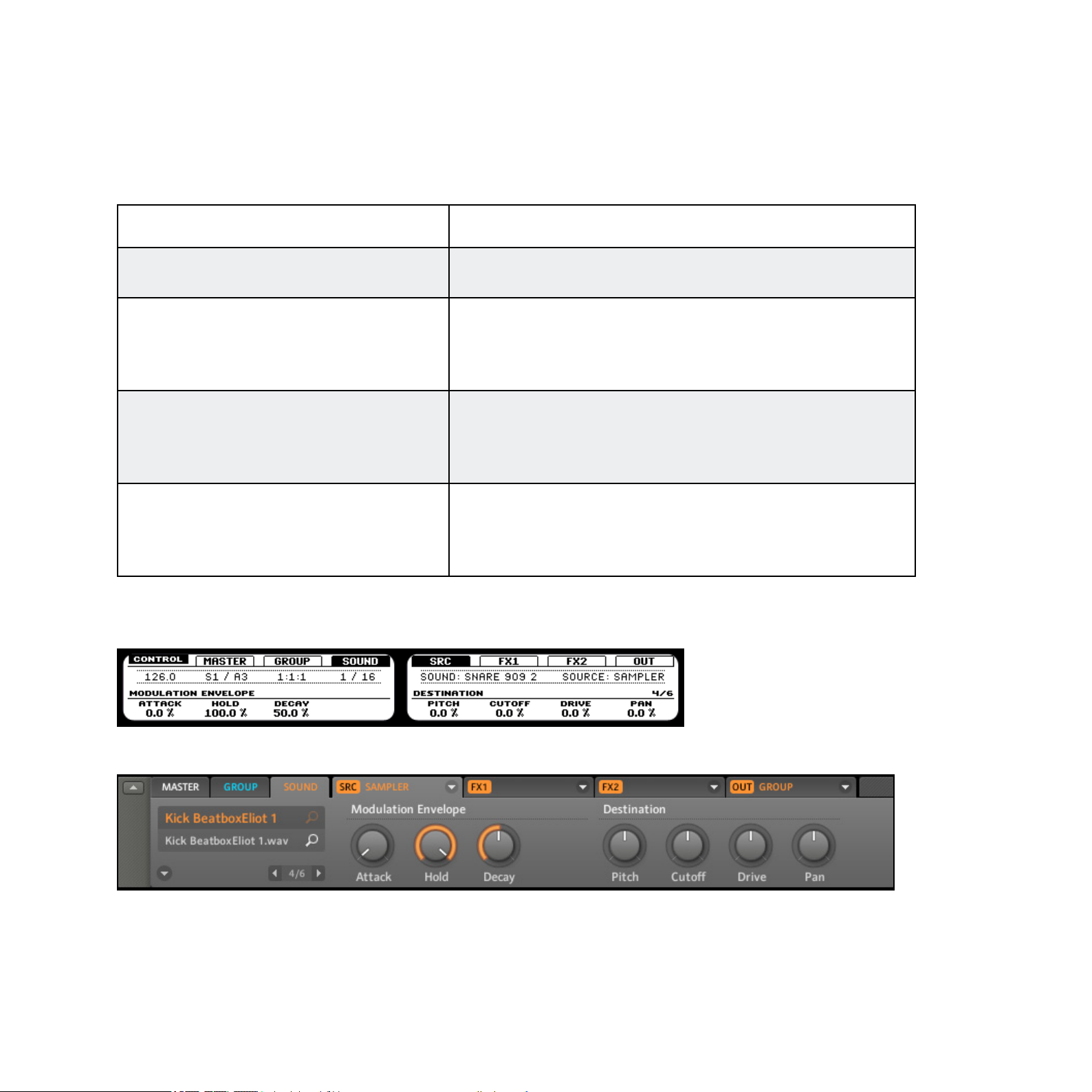
Modes du ltre
Le menu m
ode
de la section Filter vous donne accès à divers types de ltres. Avec les èches,
vous pouvez choisir parmi différents types de ltres: EQ, HP2, BP2, LP2 et Off. Chaque
type a ses paramètres propres sur sa droite:
Filter
EQ
HP2
BP2
LP2
L’EQ est un égaliseur avec les paramètres frequency,
Bandwidth (largeur de bande) et gain.
HP2 est un ltre passe-haut avec cutoff (fréquence de
coupure) et resonance. Le paramètre Cutoff peut être mod-
ulé par la vélocité, la Modulation Envelope, le LFO ou la
molette de modulation MIDI.
BP2 est un ltre passe-bande avec un paramètre cutoff.
Le paramètre cutoff peut être modulé par la vélocité, la
Modulation Envelope, le LFO ou la molette de modulation
MIDI.
LP2 est un ltre passe-bas avec cutoff (fréquence de coupure) et resonance. Le paramètre cutoff peut être modulé
par la vélocité, la Modulation Envelope, le LFO ou la molette de modulation MIDI.
4.2.4 Page 4: Modulation Envelope et Destination
La Page 4/6 de l'onglet Source en mode Sampler (sur le Contrôleur).
La Page 4/6 de l'onglet Source en mode Sampler (dans le logiciel).
MASCHINE 1.5 Manuel D’utilisation – 73
Page 74
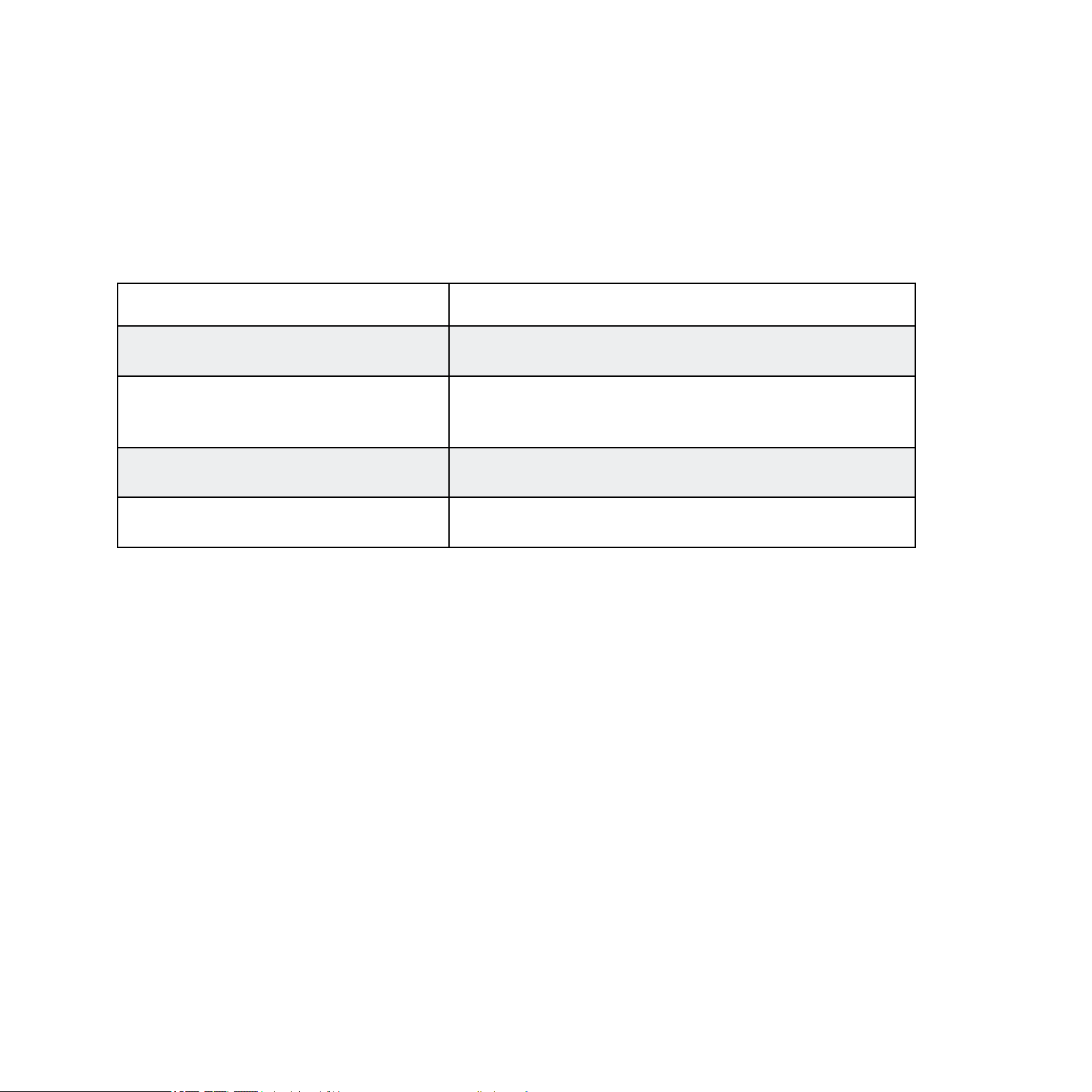
Modulation Envelope
La Modulation Envelope propose une enveloppe permettant de façonner la modulation que
vous appliquez au Sound. Ses paramètres sont les mêmes que ceux de l’Amplitude Envelope
de la Page 2; vous pouvez donc utiliser soit une enveloppe ADSR (Attack, Decay, Sustain,
Release), soit une enveloppe AHD (Attack, Hold, Decay) pour contrôler vos modulations. Si
vous choisissez le mode ONESHOT, seule l’enveloppe AHD sera disponible pour la modulation (cf. copie d’écran).
attack Temps mis par l’enveloppe pour atteindre son niveau maximal.
hold
decay
sustain
release
Durée pendant laquelle l’enveloppe reste à son niveau
maximum.
Le contrôle decay détermine la vitesse à laquelle
l’enveloppe retombe au niveau Sustain (en mode ADSR) ou
à zéro (en mode AHD).
Niveau de l’enveloppe qui est maintenu tant que la note
est tenue.
Temps mis par l’enveloppe pour redescendre à zéro une
fois la note relâchée.
Destination
Vous dénissez ici les cibles de la modulation par la Modulation Envelope. Les cibles possibles sont les suivantes:
• pitch, sur la Sampler Parameter Page 2
• cutoff, sur la Sampler Parameter Page 3
• drive, sur la Sampler Parameter Page 3
• pan, sur l’Output Parameter Page 1
MASCHINE 1.5 Manuel D’utilisation – 74
Page 75

4.2.5 Page 5: LFO et Destination
La Page 5/6 de l'onglet Source en mode Sampler (sur le Contrôleur).
La Page 5/6 de l'onglet Source en mode Sampler (dans le logiciel).
LFO
Le LFO (Low Frequency Oscillator, ou «oscillateur basse fréquence» en français) est une
autre source de modulation, basée celle-ci sur différentes formes d’onde.
Vous pouvez ici choisir le type de forme d’onde du LFO.
type
speed
phase
sync
Les formes disponibles sont Random (aléatoire), Saw (dent
de scie), Rect (rectangle), Tri (triangle) et Sine (sinusoïde).
Contrôle la vitesse d’oscillation du LFO, mesurée en Hertz
(Hz). Si vous choisissez de synchroniser la vitesse du LFO
en activant sync, des signatures rythmiques sont utilisées à
la place des valeurs en Hertz.
Dénit la phase initiale de l’onde du LFO, exprimée en
pourcentage.
Ce bouton permet d’activer la synchronisation du LFO au
tempo de votre Project. Si ce bouton est activé, les valeurs
du paramètres speed ne sont plus exprimées en Hertz mais
en signatures rythmiques allant de 16/1 (un cycle de modulation sur 16 mesures) à 1/32 (un cycle de modulation
sur une triple croche).
MASCHINE 1.5 Manuel D’utilisation – 75
Page 76
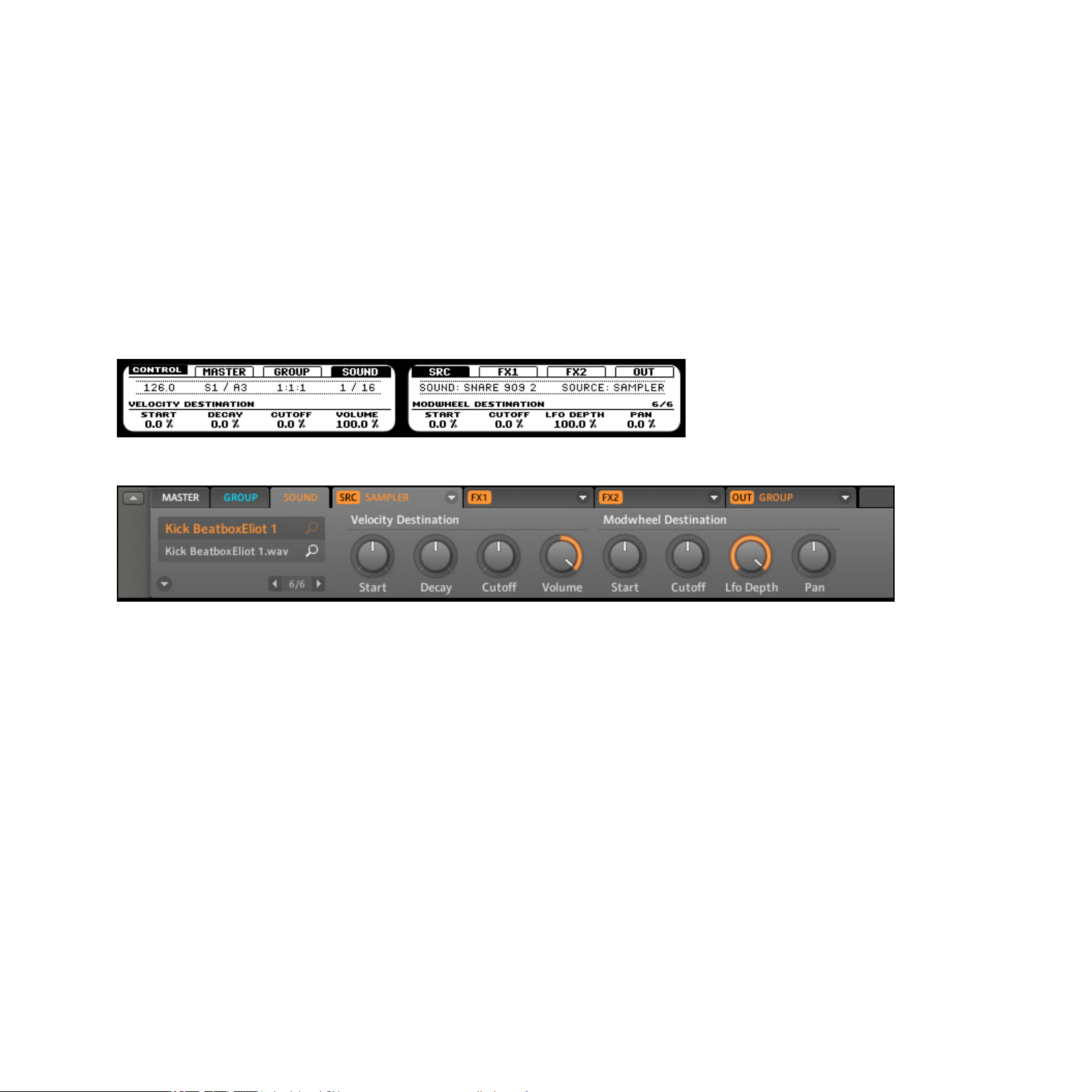
Destination
Vous dénissez ici jusqu’à quatre cibles de la modulation par le LFO:
• Pitch, sur la Sampler Parameter Page 2
• cutoff, sur la Sampler Parameter Page 3
• drive, sur la Sampler Parameter Page 3
• pan, sur l’Output Parameter Page 1
4.2.6 Page 6: Velocity Destination et Modwheel Destination
La Page 6/6 de l'onglet Source en mode Sampler (sur le Contrôleur).
La Page 6/6 de l'onglet Source en mode Sampler (dans le logiciel).
MASCHINE 1.5 Manuel D’utilisation – 76
Page 77
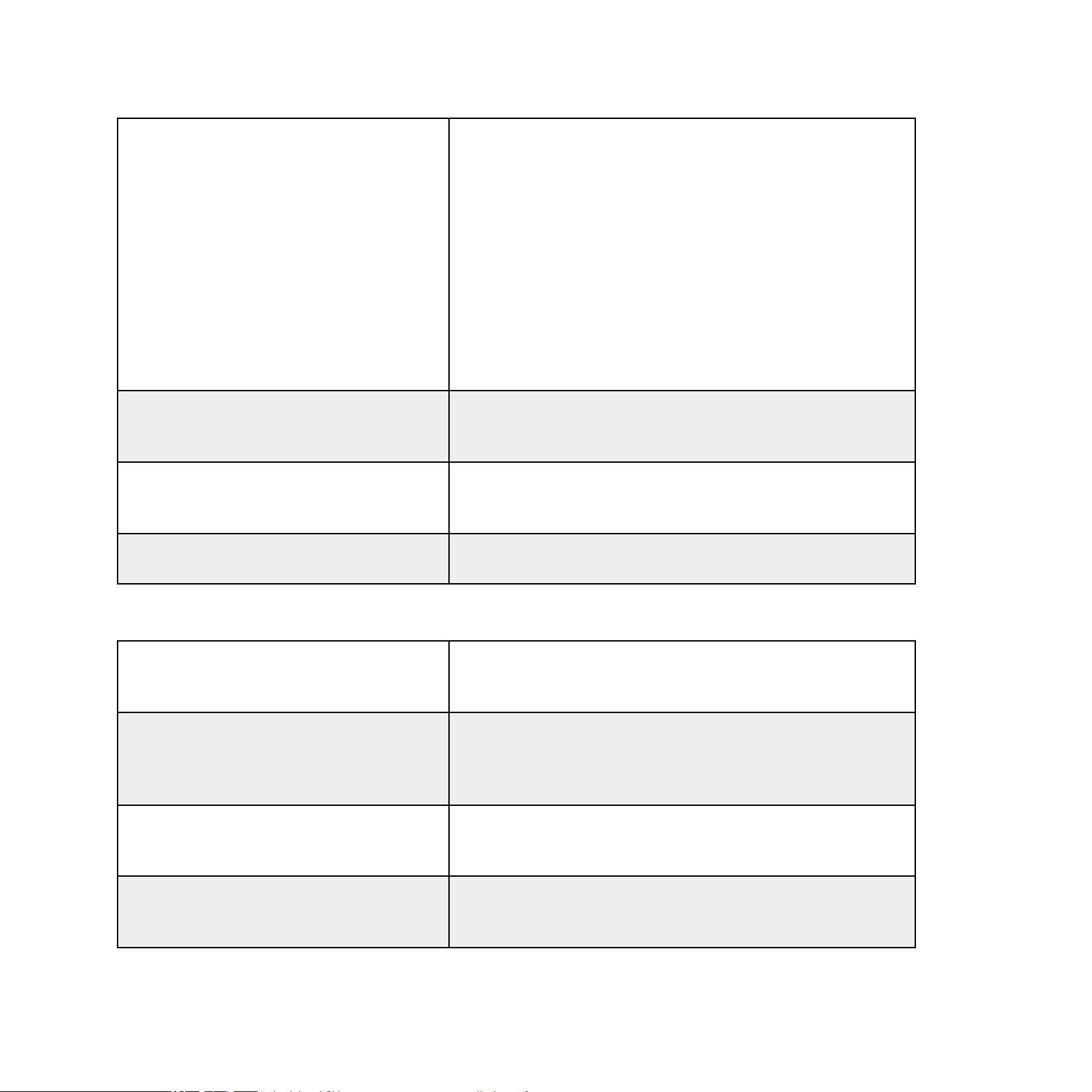
Velocity Destination
start
decay
cutoff
Cette source de modulation intégrée vous permet de moduler le paramètre Start du sample sur la Page 2 en fonction de la vélocité d’entrée. Les valeurs positives éloignent
la position de départ du sample d’autant plus que vous
jouez fort, et les valeurs négatives rapprochent cette position du début du sample d’autant plus que vous jouez fort.
Astuce: un exemple typique d’utilisation de ce paramètre
est de le régler de manière à ce que la transitoire de
l’attaque initiale d’une caisse claire soit entendue uniquement aux vélocités élevées. Ceci rend le son plus accrocheur lorsque vous jouez fort, et plus mièvre voire sourd
lorsque vous jouez doucement.
Ce contrôle vous permet de moduler le paramètre decay
(décroissance) de l’Amplitude Envelope (enveloppe
d’amplitude) sur la Page 2 en fonction de la vélocité.
Ce contrôle vous permet de moduler le paramètre cutoff
(fréquence de coupure) des Filters avec les types de ltres
LP, HP et BP (sur la Page 3).
volume
Modwheel Destination
start
cutoff
lfo depth
pan
Ce contrôle vous permet de moduler le volume, ce qui est
généralement l’objet premier de la vélocité...
Vous pouvez ici déterminer comment les données MIDI venant de la molette de modulation inuent sur le paramètre
start, situé sur la Page 2.
Ce contrôle vous permet de moduler le paramètre Cutoff
(fréquence de coupure) des Filters avec les types de ltres
LP, HP et BP (sur la Page 3) en utilisant le signal de molette de modulation MIDI.
Vous pouvez ici ajuster l’inuence des données MIDI venant de la molette de modulation sur le paramètre depth
du LFO de la Page 5.
Une autre cible de modulation pour la molette de modulation MIDI: la position panoramique, située sur l’Output
Parameter Page 1.
MASCHINE 1.5 Manuel D’utilisation – 77
Page 78
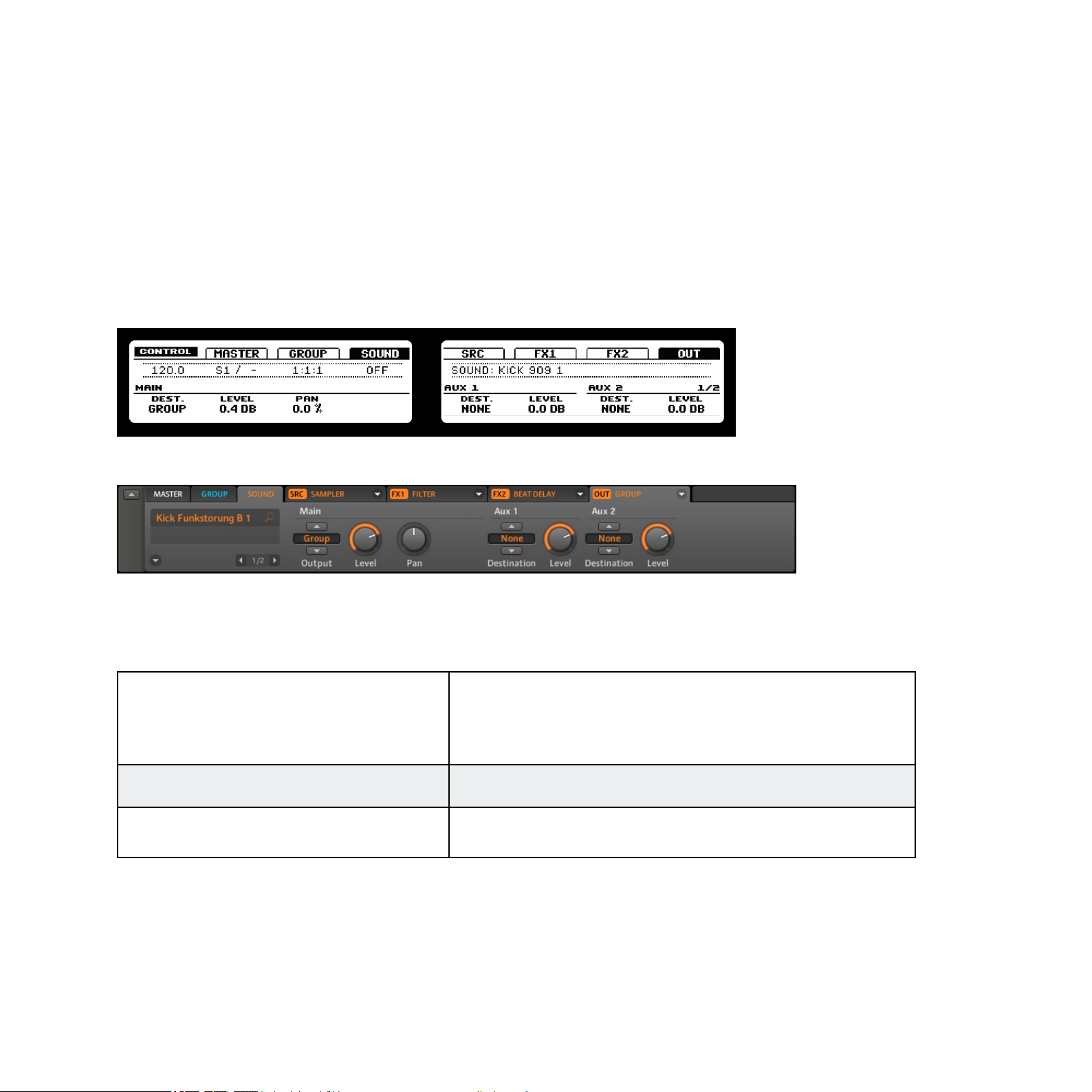
4.3 Les Sampler Parameters dans l’onglet Output (OUT) du Sound
L’onglet Output du Sound vous permet de router votre Sound et de dénir ses Aux Sends.
Les Aux Sends vous permettent d’envoyer une certaine partie du Sound vers d’autres Groups
ou Sounds pour des traitements supplémentaires. Veuillez consulter la section 9.8 «Créer
un Send Effect» pour en savoir plus sur la conguration d’un Send FX typique.
4.3.1 Page 1: Main, Aux 1 et Aux 2
La Page 1/2 de l'onglet Output (sur le Contrôleur).
La Page 1/2 de l'onglet Output (dans le logiciel).
Main
Ceci permet de dénir où vous voulez envoyer votre Sound.
output
level Vous pouvez ajuster ici le volume global de votre Sound.
pan
Si MASCHINE fonctionne en plug-in, les External Outputs correspondent aux sorties vir-
%
vers leur propre canal dans la console de votre hôte, par exemple.
tuelles de votre hôte. Ceci vous permet d’envoyer des Sounds individuels de MASCHINE
Les options disponibles sont Master, Group, n’importe quel
autre Sound dans le Project dont le Source Type est réglé
sur Input, les External Outputs 1-8 et None (aucune sortie).
Dénit la position panoramique de votre Sound dans le
champ stéréo.
MASCHINE 1.5 Manuel D’utilisation – 78
Page 79

Aux 1
destination
La destination de l’Aux 1: les destinations possibles
sont Master, Group, tous les Sounds en mode Input, les
External Outputs 1-8 et None (aucune destination).
level
Aux 2
destination
level
4.3.2 Page 2: options de Pre Mix
Vous pouvez ajuster ici le niveau du signal envoyé à la destination de l’Aux 1.
La destination de l’Aux 2: les destinations possibles
sont Master, Group, tous les Sounds en mode Input, les
External Outputs 1-8 et None (aucune destination).
Vous pouvez ajuster ici le niveau du signal envoyé à la destination de l’Aux 2.
La Page 2/2 de l'onglet Output (sur le Contrôleur).
La Page 2/2 de l'onglet Output (dans le logiciel).
MASCHINE 1.5 Manuel D’utilisation – 79
Page 80

Aux 1
pre miX
Aux 2
pre miX
Si cette option est activée, le Sound est envoyé dans Aux
1 avant de passer par les contrôles Main Level et Pan.
Si cette option est activée, le Sound est envoyé dans Aux
2 avant de passer par les contrôles Main Level et Pan.
4.4 Sauvegardons un Sound.
Pour sauvegarder un Sound, effectuez un clic droit (Ctrl-clic sur Mac OS® X) sur le Sound
Slot dans l’Arranger, et sélectionnez Save As... dans le menu déroulant:
Sauvegardons un Sound.
Le Sound sera ajouté à la Library et prêt à être étiqueté.
La sauvegarde d’un Sound est uniquement possible dans le logiciel MASCHINE.
%
MASCHINE 1.5 Manuel D’utilisation – 80
Page 81

4.5 Copier et coller les Sounds
Matériel
Pour copier un Sound d’un Pad vers un autre, appuyez sur DUPLICATE et maintenez la touche enfoncée, appuyez sur le Pad du Sound que vous souhaitez copier, puis sélectionnez
le Sound Slot cible (qui peut se trouver dans un autre Group, auquel cas appuyez d’abord
sur l’un des Group Buttons) en appuyant sur son Pad. Tous les paramètres du Sound seront
copiés, y compris le contenu du Pattern d’origine.
Pour dupliquer le Sound sans inclure le contenu du Pattern d’origine, désactivez l’option
%
Logiciel
Vous pouvez copier et coller les Sounds via un clic droit (Mac OS® X: Ctrl-clic) sur le Sound
Events (Bouton 2) sur l’écran Duplicate.
Slot. Dans le menu déroulant, choisissez Copy pour copier le Sound. Pour coller le Sound,
sélectionnez un Sound Slot vide en effectuant un clic droit dessus (Mac OS® X: Ctrl-clic)
puis sélectionnez Paste dans le menu déroulant. Tous les paramètres du Sound seront copiés
sauf le contenu du Pattern d’origine.
Copions un Sound.
MASCHINE 1.5 Manuel D’utilisation – 81
Page 82

4.6 Réinitialiser un Sound
Réinitialiser un Sound consiste à supprimer son (ou ses) Sample(s) et FX associés ainsi que
ramener tous les Sampler Parameters à leurs valeurs par défaut.
Matériel
►
Maintenez SHIFT+ERASE puis appuyez sur le Pad correspondant au Sound à réinitialiser.
Logiciel
► Pour réinitialiser un Sound, effectuez un clic droit (Mac OS® X: Ctrl-clic) sur le Sound
Slot et choisissez Reset dans le menu déroulant.
Réinitialiser un Sound
MASCHINE 1.5 Manuel D’utilisation – 82
Page 83
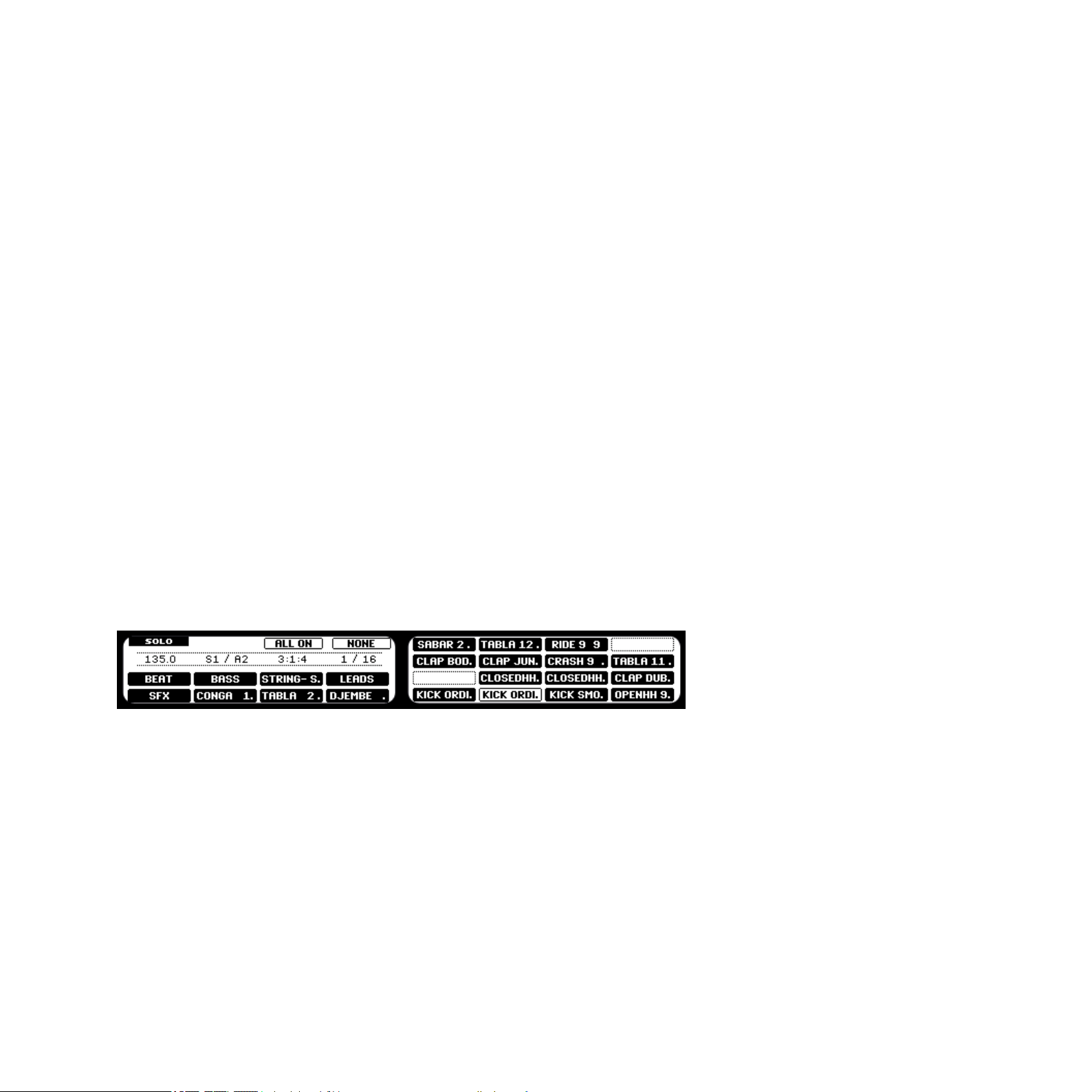
4.7 Mute & Solo
Le «Mute» permet de couper (littéralement «mettre en sourdine») le signal audio d’un
Sound ou d’un Group, tandis que le «Solo» est à peu près l’opposé, puisqu’il coupe tous
les autres Sounds et Groups an d’entendre uniquement le Sound ou le Group sélectionné.
La combinaison des deux est un outil puissant pour le jeu en live et pour tester différentes
séquences lues ensemble.
Matériel
Passer les Sounds et Groups en Solo
►
Appuyez sur SOLO et maintenez le bouton enfoncé: vous pouvez maintenant activer le
Solo sur les Sounds en appuyant sur leurs Pads, et sur les Groups en appuyant sur les
Group Buttons correspondants.
Le Solo est un mode temporaire, il faut maintenir SOLO enfoncé pour y accéder. Si vous
appuyez simultanément sur SOLO et sur le Bouton 1, la fonction Solo se verrouille et vous
resterez en mode Solo jusqu’à ce que vous appuyiez à nouveau sur SOLO. Il existe encore
deux autres fonctions dans le mode Solo: All On (appuyez sur le Bouton 3) pour activer
tous les Sounds, et None (appuyez sur le Bouton 4) pour couper tous les Sounds du Group
actuellement sélectionné.
L'écran Solo sur le Contrôleur.
Passer les Sounds et Groups sur Mute
Le Mute fonctionne de manière similaire au Solo: maintenez MUTE enfoncé et coupez les
Sounds en appuyant sur leurs Pads respectifs, et les Groups en appuyant sur les Group
Buttons. Vous pouvez également verrouiller le Mute en appuyant simultanément sur MUTE et
sur le Bouton 1, et le déverrouiller en appuyant à nouveau sur MUTE. Comme en mode Solo,
il existe encore deux autres fonctions dans le mode Mute: All On (appuyez sur le Bouton
3) pour activer tous les Sounds, et None (appuyez sur le Bouton 4) pour désactiver tous les
Sounds du Group actuellement sélectionné.
MASCHINE 1.5 Manuel D’utilisation – 83
Page 84

Puisque l’appui sur SOLO coupe tous les Sounds sauf un, le bouton MUTE peut être utilisé
%
pour créer un break: passez un Sound donné sur Solo, par exemple une grosse caisse (kick),
puis reconstruisez progressivement le morceau en réinsérant un à un les Sounds sur Mute via le
bouton MUTE.
L'écran Mute sur le Contrôleur.
Logiciel
Passer un Sound en solo
►
Pour passer un Sound en mode solo, effectuez un clic droit (Ctrl-clic sur Mac OS® X)
pour «relâcher» les Sounds qui ont été coupés. Vous pouvez utiliser cette technique
sur l’icône du Pad dans le Pattern Editor.
Passons le Sound de Kick en solo.
►
Pour désactiver le solo sur le Sound, effectuez à nouveau un clic droit (Mac OS® X:
Ctrl-clic) sur l’icône du Pad.
Passer un Group en solo
► Pour passer un Group en solo, effectuez un clic droit (Mac OS® X: Ctrl-clic) sur l’icône
du Group dans l’Arranger:
Passons un Group en solo.
MASCHINE 1.5 Manuel D’utilisation – 84
Page 85
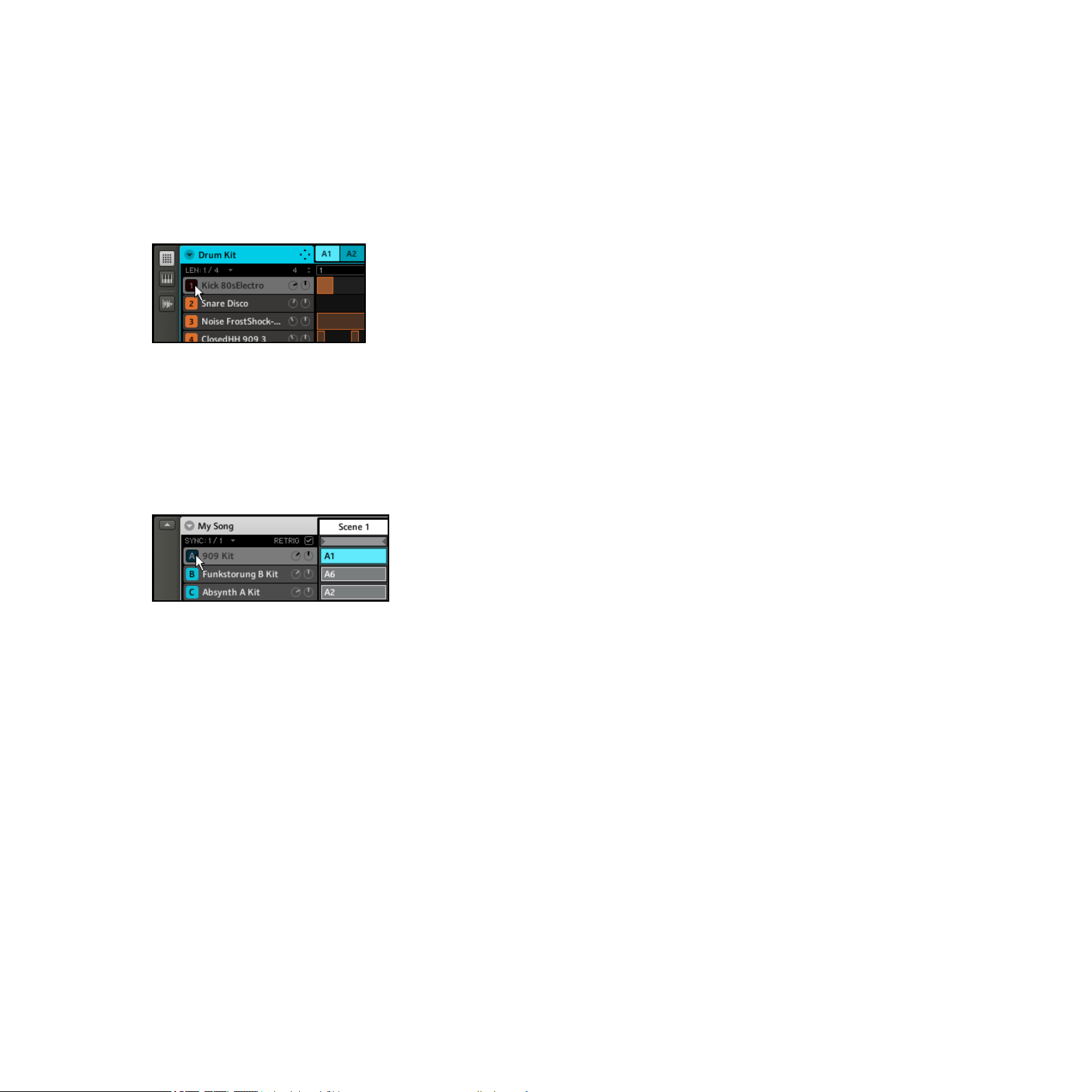
► Pour retirer le solo, effectuez à nouveau un clic droit (Mac OS® X: Ctrl-clic) sur l’icône
du Group.
Passer un Sound sur Mute
► Pour passer un Sound sur Mute, cliquez sur l’icône du Pad dans le Pattern Editor:
Passons un Sound sur Mute.
► Pour réactiver le Sound, cliquez à nouveau sur l’icône du Pad.
Passer un Group sur Mute
► Pour passer un Group sur Mute, cliquez sur l’icône du Group dans l’Arranger:
Passons un Group sur Mute.
► Pour réactiver le Group, cliquez à nouveau sur son icône.
4.8 Charger des chiers REX
MASCHINE permet de charger les chiers REX (ReCycle). Les chiers REX sont des boucles
déjà découpées en tranches et assignées à des notes MIDI.
Seuls les chiers REX2 sont actuellement utilisables.
!
MASCHINE 1.5 Manuel D’utilisation – 85
Page 86

1.
Commencez par sélectionner un Sound Slot vide dans lequel vous souhaitez charger le
chier REX en cliquant dessus.
2.
Utilisez alors le Browser pour naviguer sur votre disque dur jusqu’au chier REX à charger.
3.
Double-cliquez sur le chier REX ou glissez-le sur le Sound Slot; vous noterez qu’un
nouveau Pattern est crée dans la Piano Roll/Keyboard View. Ce Pattern contient les données de séquence du chier REX. Pour chaque chier REX importé, un Pattern supplémentaire sera créé.
La Piano Roll/Keyboard View pour un chier REX chargé dans le Sound 1.
4.9 Options MIDI des Sounds
Les Groups et les Sounds de MASCHINE peuvent être déclenchés via MIDI, de manière
globale ou individuelle. Pour congurer les réglages MIDI appropriés, deux fonctions sont à
votre disposition: Sound MIDI Batch Setup (pour les Groups entiers) et Sound MIDI Settings
(pour les Sounds individuels). En outre, vous pouvez congurer les sorties de vos Sounds
pour qu’ils envoient des données MIDI.
Vous pouvez également piloter vos Scenes avec des messages MIDI. Pour plus d’infos,
%
veuillez vous référer à la section 10.7 «Déclencher les Scenes via MIDI».
MASCHINE 1.5 Manuel D’utilisation – 86
Page 87

4.9.1 Sound MIDI Batch Setup
La fonction Sound MIDI Batch Setup vous permet de créer un réglage MIDI pour un Groupe
entier. Vous pouvez ainsi congurer la manière dont tous les Sounds du Group sélectionné
répondent aux messages MIDI. Effectuez un clic droit (Mac OS® X: Ctrl-clic) sur le Group
Slot dans l’Arranger et choisissez Sound MIDI Batch Setup dans le menu contextuel.
Sélection de Sound MIDI Batch Setup pour un Group.
Vous voyez apparaître la boîte de dialogue Sound MIDI Batch Setup:
La boîte de dialogue Sound MIDI Batch Setup.
Options de la boite de dialogue Sound MIDI Batch Setup.
MASCHINE 1.5 Manuel D’utilisation – 87
Page 88

Mapping Mode
restore defaults
sounds to midi channels
sounds to midi notes
Sélectionnez ce bouton radio pour ramener la fonction
Sound MIDI Batch Setup à ses réglages par défaut. Dans
l’état par défaut, chaque Sound du Group reçoit les notes
sur tous les canaux MIDI tant qu’il se trouve sous le focus.
Sélectionnez ce bouton radio pour que chaque Sound soit
assigné à un canal MIDI particulier. Ceci est pratique si
vous souhaitez jouer un Sound de manière tonale.
Sélectionnez ce bouton radio pour que les Sounds soient
assignés à des notes MIDI, en partant de la note de base
(Root Note). Ceci est pratique pour les kits de batterie.
midi channel
root note
Choisissez ici un canal MIDI si vous avez sélectionné
l’option Sounds to MIDI Notes.
Choisissez ici une note de base si vous avez sélectionné
l’option Sounds to MIDI Notes.
4.9.2 Sound MIDI Settings
Vous pouvez également assigner les Sounds aux messages MIDI de manière individuelle. Ceci
s’effectue via les Sound MIDI Settings. Effectuez un clic droit (Ctrl-clic sur Mac OS® X) sur
le Sound Slot d’un Sound et choisissez Sound MIDI Settings dans le menu contextuel.
Sélection des Sound MIDI Settings pour un Sound.
MASCHINE 1.5 Manuel D’utilisation – 88
Page 89
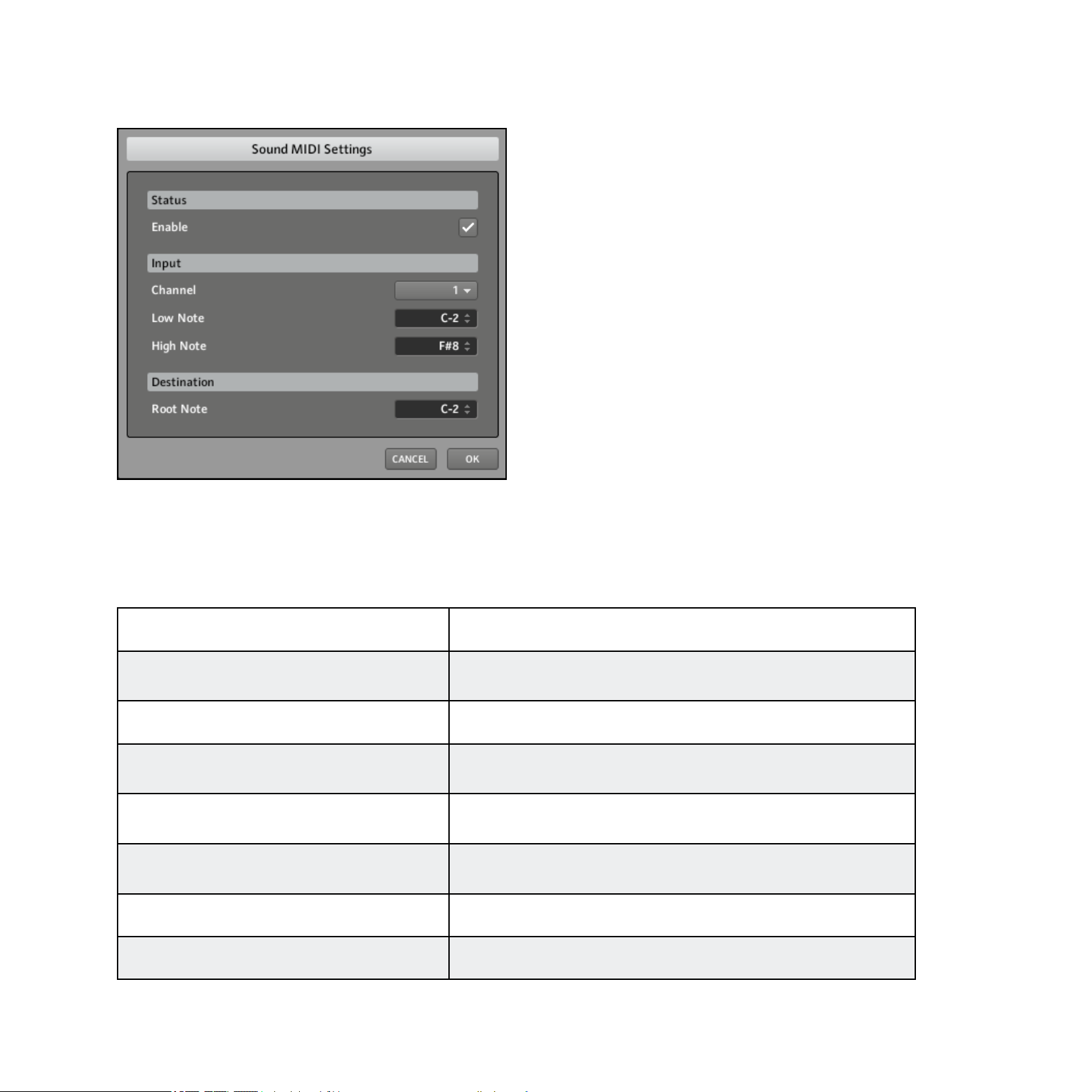
Vous voyez apparaître la boîte de dialogue Sound MIDI Settings:
La boîte de dialogue Sound MIDI Settings.
Remarque: si les Sound MIDI Settings sont désactivés (autrement dit si cette case est dé-
!
Options de la section Status
enaBle
Options de la section Input
channel
low note
high note
Options de la section Destination
cochée), n’importe quelle note MIDI déclenchera le Sound tant qu’il se trouve sous le focus.
Cliquez sur cette case pour activer les Sound MIDI
Settings.
Sélectionnez dans ce menu le canal MIDI sur lequel le
Sound doit recevoir les messages MIDI.
Dénit la note la plus basse pour laquelle le Sound doit
répondre aux messages MIDI.
Dénit la note la plus haute pour laquelle le Sound doit
répondre aux messages MIDI.
root note Dénit la note de base du Sound sélectionné.
MASCHINE 1.5 Manuel D’utilisation – 89
Page 90

En combinant les MIDI Settings pour les Scenes, les Groups et les Sounds, vous pouvez
%
du clavier pour votre live-set: une première octave contrôlant les Scenes, une deuxième octave
contrôlant votre kit de batterie, une troisième pour le son de piano et ainsi de suite.
!
facilement créer votre propre conguration MIDI et créer par exemple une séparation
Les réglages pour les Sounds sont prioritaires sur ceux du Group, et ceux du Group son
prioritaires sur ceux de la Scene.
4.9.3 Sortie MIDI depuis les Sounds
Vous pouvez générer des notes MIDI depuis les Sounds individuels, vous permettant ainsi
de contrôler votre application hôte et/ou un appareil MIDI externe depuis le séquenceur de
MASCHINE.
Matériel
1. Sélectionnez un Sound Slot vide en appuyant sur son Pad.
2. Appuyez sur le Bouton 5 pour sélectionner l’onglet Source (SRC).
3.
Appuyez sur SHIFT+BROWSE. Avec les Boutons 5 et 6 ou le Knob 5, vous pouvez
sélectionner Sampler, Input ou MIDI Out.
4. Sélectionnez MIDI Out et appuyez sur le Bouton 8 pour conrmer votre sélection.
Sélection de MIDI Out dans l'onglet Source.
5. Appuyez sur BROWSE pour quitter cette fenêtre et utilisez le Knob 1 pour sélectionner
le canal MIDI sur lequel le Sound doit envoyer les données de notes.
Un Sound envoyant les données MIDI sur le canal MIDI 1.
MASCHINE 1.5 Manuel D’utilisation – 90
Page 91

Vous noterez que le Sound a été automatiquement renommé en «MIDI Out» pour plus
%
Logiciel
1. Sélectionnez un Sound Slot vide en cliquant dessus.
2.
Sélectionnez l’onglet Source (SRC) et cliquez sur la èche pour ouvrir le menu déroulant.
Le menu déroulant dans l'onglet Source.
3.
Choisissez MIDI Out puis sélectionnez le canal MIDI sur lequel le Sound doit envoyer les
données MIDI.
de clarté!
Sélection du canal MIDI 1 comme sortie pour le Sound 2.
MASCHINE 1.5 Manuel D’utilisation – 91
Page 92

5 Créer des Groups
Un Group contient 16 Sound Slots avec tous leurs paramètres. Vous pouvez lui assigner
jusqu’à deux Insert FX et 64 Patterns, ceux-ci étant organisés en 4 Banks. Vous trouverez
plus d’informations sur les Patterns aux chapitres 6 «Travailler avec les Patterns (Contrôleur)»
et 7 «Travailler avec les Patterns (logiciel)».
5.1 Les paramètres de l’onglet Source du Group
5.1.1 Page 1: Voice Settings
Les paramètres de l'onglet Source du Group (sur le Contrôleur).
Les paramètres de l'onglet Source du Group (dans le logic)
Voice Settings
Vous pouvez dénir ici une limite au nombre de voix pour
polyphony
le Group. La valeur par défaut est 16, la valeur minimale 1
et la valeur maximale 32.
MASCHINE 1.5 Manuel D’utilisation – 92
Page 93
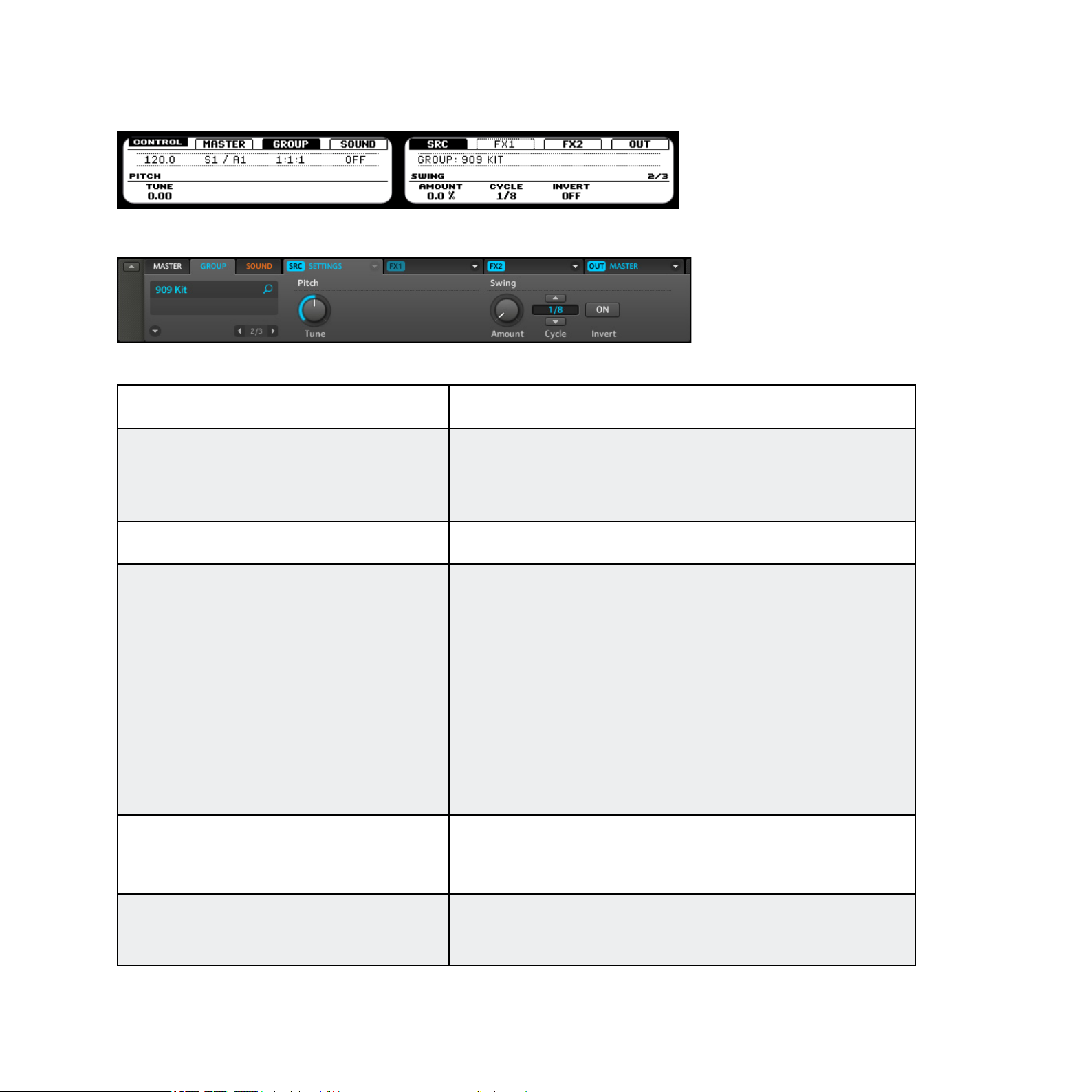
5.1.2 Page 2: Pitch & Swing
La Page Pitch & Swing de l'onglet Source du Group (sur le Contrôleur).
La Page Pitch & Swing de l'onglet Source du Group (dans le logiciel).
Pitch
Ce paramètre détermine un accordage pour le Group dans
tune
sa globalité: tous les Sounds du Group sont accordés ensemble. Tournez ce contrôle vers la droite pour augmenter
la hauteur tonale, et vers la gauche pour la diminuer.
Swing
amount
cycle
invert
Les Groups peuvent avoir une valeur de Swing individuelle
indépendante du réglage de Swing global. Le Swing permet
un décalage rythmique du Pattern dans lequel la première
note d’une séquence est jusqu’à deux fois plus longue que
la suivante, ce qui crée un effet de «shufe» (rythme
ternaire). Cet effet se retrouve dans les vieilles boîtes à
rythme et il est souvent utilisé dans la House de Chicago
et dans certains styles de Hip-Hop. En augmentant ce
paramètre, vous augmentez l’effet. Le Swing est une fonction qui s’entend mieux qu’elle ne se décrit!
Ce paramètre détermine la résolution à laquelle le Swing
est appliqué. La valeur par défaut est 1/8.
Ce bouton vous permet d’inverser la fonction Swing de
manière à ce que, au lieu d’avoir une note longue suivie
d’une note courte, on commence par une note courte.
MASCHINE 1.5 Manuel D’utilisation – 93
Page 94

5.1.3 Page 3: Macro Controls
Les Macro Controls vous permettent de contrôler des paramètres choisis du Group grâce
à huit Knobs. Ceci est très pratique pour le jeu en live, car vous pouvez ainsi constituer
un ensemble de paramètres à manipuler sur un seul et même écran, sans avoir à changer
d’écran en permanence pour accéder à un paramètre particulier; ceci vous permet en plus
d’automatiser les paramètres de MASCHINE depuis votre hôte. Veuillez vous référer au manuel
de votre application hôte pour plus d’informations à ce sujet. En outre, les Macro Controls vous
permettent de contrôler les paramètres de MASCHINE depuis des contrôleurs MIDI externes
via les MIDI CC. Enn, vous pouvez enregistrer leurs mouvements dans le Pattern (pour plus
d’informations, cf. section 6.1.8 «Enregistrer l’automatisation» pour le Contrôleur et 7.2.5
«Enregistrer et éditer l’automatisation» pour le logiciel).
Logiciel
Les Macro Controls dans le logiciel.
Matériel
Les Macro Controls sur le Contrôleur.
MASCHINE 1.5 Manuel D’utilisation – 94
Page 95

Assigner un paramètre à un Macro Control
Les Macro Controls peuvent être assignés dans le logiciel MASCHINE. Chaque Macro Control
peut être assigné à une destination et l’intervalle complet du paramètre en question. Les
Macro Controls sont des curseurs bipolaires dont l’intervalle va de -100% à +100% (0 étant
le centre). La valeur est envoyée à la destination en tant que modulation interne, et elle peut
être enregistrée en tant que telle. Il est possible d’assigner n’importe quel paramètre modulable des onglets Source, FX1, FX2 et Output du Group ainsi que n’importe quel paramètre
modulable de n’importe quel Sound à l’intérieur du Group. Choisissez un paramètre modulable
quelconque de votre Group ou de l’un des Sounds qu’il contient et effectuez un clic droit
dessus (Mac OS® X: Ctrl-clic):
Assignons le paramètre Tune d'un Sound à l'un des Macro Controls.
Choisissez maintenant l’un des Macro Controls 1-8 disponibles. Une fois l’assignation effectuée, un point bleu indique que le paramètre est assigné à un Macro Control:
Le paramètre Tune assigné à un Macro Control.
MASCHINE 1.5 Manuel D’utilisation – 95
Page 96
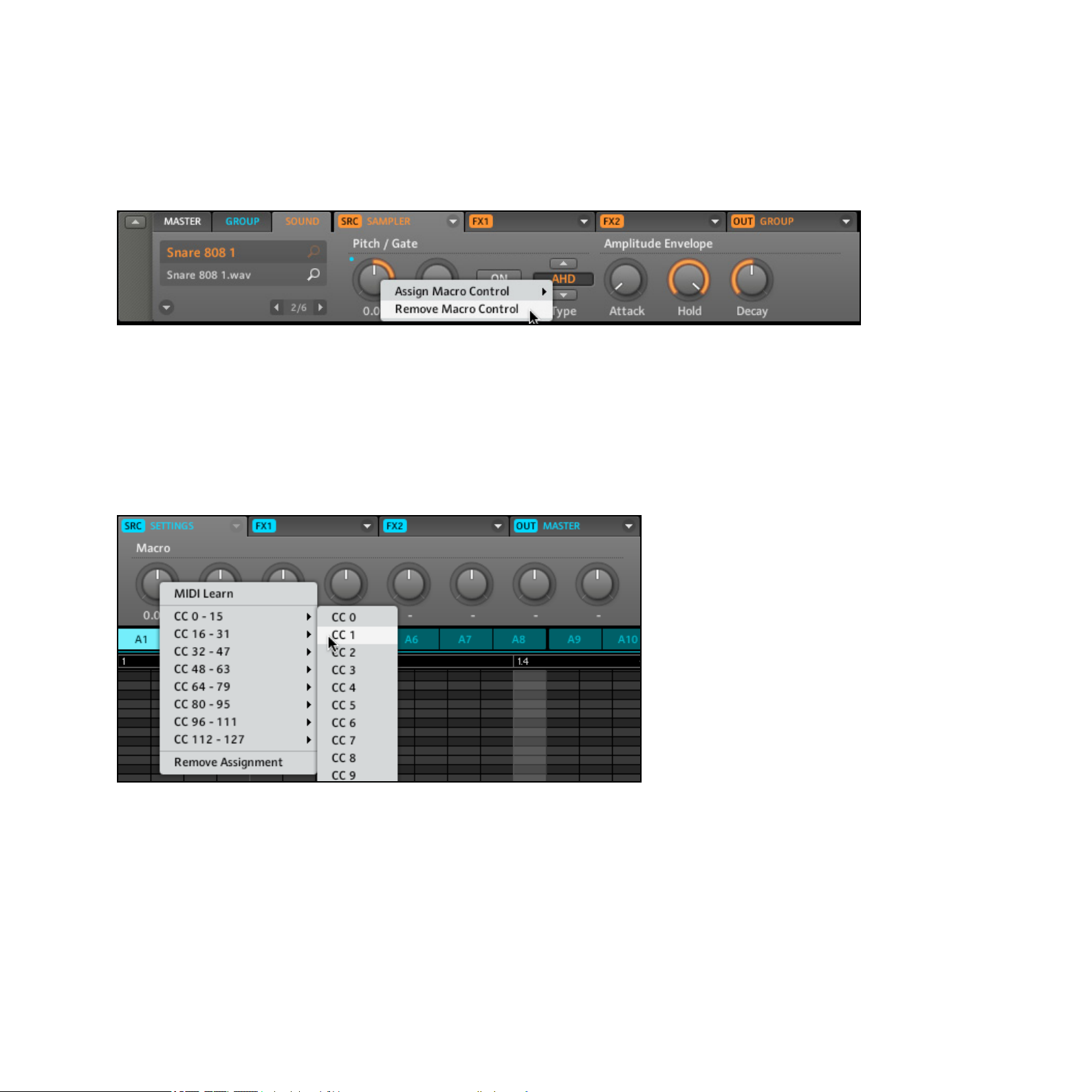
Retirer un paramètre d’un Macro Control
Pour retirer un paramètre du Macro Control auquel il est assigné, effectuez un clic droit
dessus (Mac OS® X: Ctrl-clic) et sélectionnez l’entrée Remove Macro Control dans le menu
déroulant:
Retirons le paramètre de son Macro Control.
Assigner les Macro Controls à des MIDI CC externes
Tout comme l’assignation des paramètres, l’assignation des MIDI CC s’effectue dans le logiciel
MASCHINE. Pour sélectionner un MIDI CC, revenez à la Page 3 de l’onglet Source du Group,
effectuez un clic droit (Mac OS® X: Ctrl-clic) sur le Macro Control et choisissez votre MIDI CC:
Assignons le MIDI CC 1 au Macro Control 1.
MASCHINE 1.5 Manuel D’utilisation – 96
Page 97

Vous pouvez également laisser MASCHINE reconnaître le MIDI CC auquel le Macro Control
doit réagir. Sélectionnez l’entrée MIDI Learn dans le menu déroulant et actionnez le curseur
ou la tirette souhaité(e) sur votre contrôleur MIDI connecté:
Sélectionnons la commande MIDI Learn dans le menu contextuel.
Dès que vous avez sélectionné MIDI Learn, un point blanc commence à clignoter jusqu’à ce
que le logiciel reçoive une donnée de MIDI CC entrante:
Le point blanc près du Macro Control.
Lorsque le MIDI CC est reçu, le point blanc s’arrête de clignoter.
MASCHINE 1.5 Manuel D’utilisation – 97
Page 98
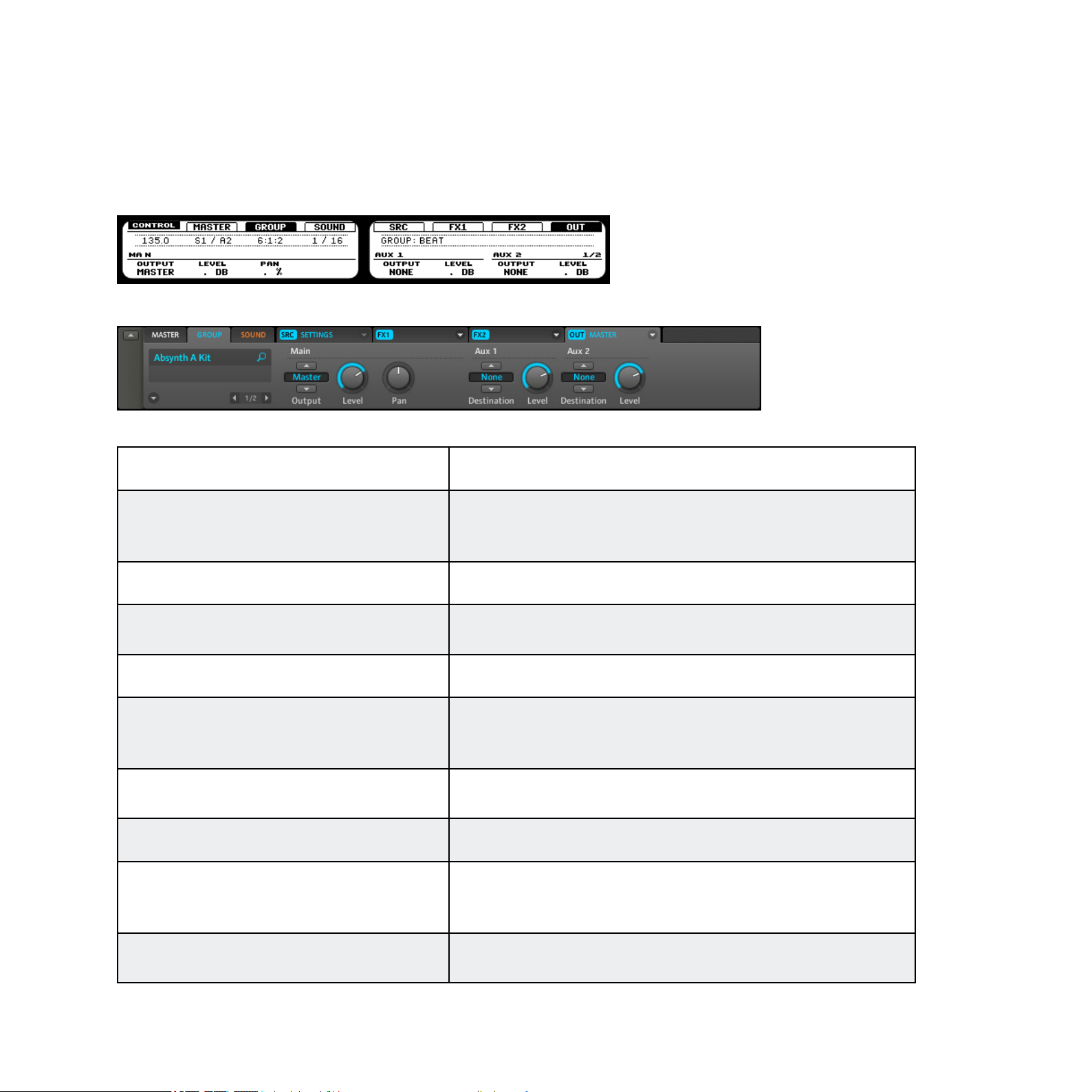
5.2 Les paramètres de l’onglet Output du Group
5.2.1 Page 1: Routing, Volume et Pan
La Page 1/2 de l'onglet Output du Group (sur le Contrôleur).
La Page 1/2 de l'onglet Output du Group (dans le logiciel).
Main
Ceci permet de dénir où vous voulez envoyer votre Group. Les
output
destinations possibles sont Master, tous les Sounds en mode
Input, les External Outputs 1-8 et None (aucune destination).
level Vous pouvez ajuster ici le volume global de votre Group.
pan
Dénit la position panoramique de votre Group dans le
champ stéréo.
Aux 1
La destination de l’Aux 1: les destinations possibles
destination
level
sont Master, tous les Sounds en mode Input, les External
Outputs 1-8 et None (aucune destination).
Vous pouvez ajuster ici la quantité de signal envoyée à la
destination de l’Aux 1.
Aux 2
La destination de l’Aux 2: les destinations possibles
destination
level
sont Master, tous les Sounds en mode Input, les External
Outputs 1-8 et None (aucune destination).
Vous pouvez ajuster ici la quantité de signal envoyée à la
destination de l’Aux 2.
MASCHINE 1.5 Manuel D’utilisation – 98
Page 99

5.2.2 Page 2: Aux Pre et Post
La Page 2/2 de l'onglet Output du Group (sur le Contrôleur).
La Page 2/2 de l'onglet Output du Group (dans le logiciel).
Aux 1
pre miX
Aux 2
pre miX
Si cette option est activée, le Group est envoyé dans Aux 1
avant de passer par le contrôle de volume du Group.
Si cette option est activée, le Group est envoyé dans Aux 2
avant de passer par le contrôle de volume du Group.
MASCHINE 1.5 Manuel D’utilisation – 99
Page 100

5.3 Sauvegarder un Group
Pour sauvegarder un Group, effectuez un clic droit (Ctrl-clic sur Mac OS® X) sur le Group
Slot dans l’Arranger et sélectionnez Save As... dans le menu déroulant:
Sauvegardons un Group.
Le Group sera ajouté à la Library et prêt à être étiqueté.
La sauvegarde des Groups est uniquement possible dans le logiciel MASCHINE.
%
5.4 Copier et coller les Groups
Matériel
►
Pour copier et coller un Group, appuyez sur la touche DUPLICATE et maintenez-la enfoncée, appuyez sur le Group Button du Group que vous voulez copier, puis sur le Group
Button du Group cible. Tous les paramètres du Group seront copiés, y compris le contenu
du Pattern d’origine.
Logiciel
Vous pouvez copier et coller les Groups via un clic droit (Mac OS® X: Ctrl-clic) sur le Group
Slot. Dans le menu déroulant, choisissez Copy pour copier le Group. Pour coller le Group,
sélectionnez un Group Slot vide en effectuant un clic droit dessus (Mac OS® X: Ctrl-clic)
puis sélectionnez Paste dans le menu déroulant. Tous les paramètres du Group seront copiés,
y compris le contenu du Pattern d’origine.
MASCHINE 1.5 Manuel D’utilisation – 100
